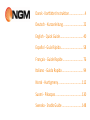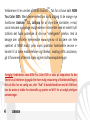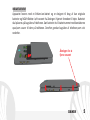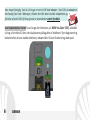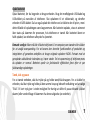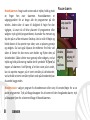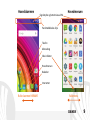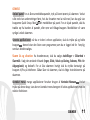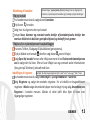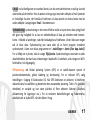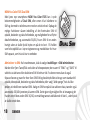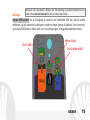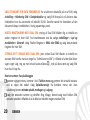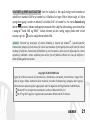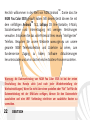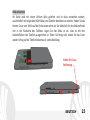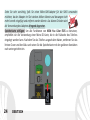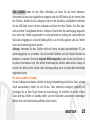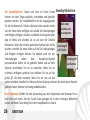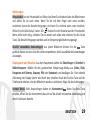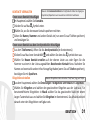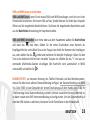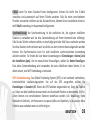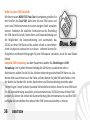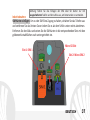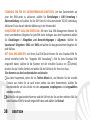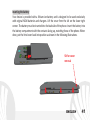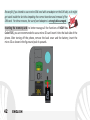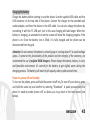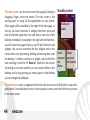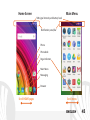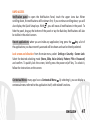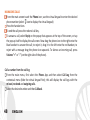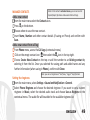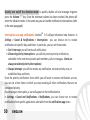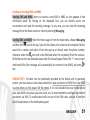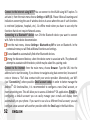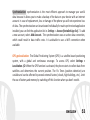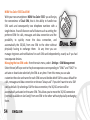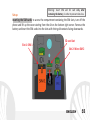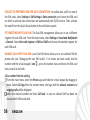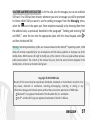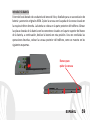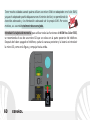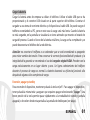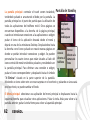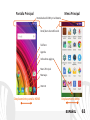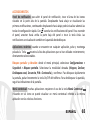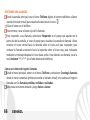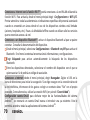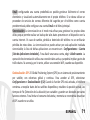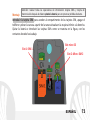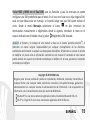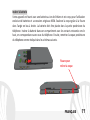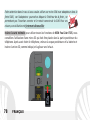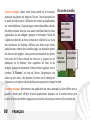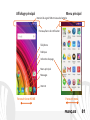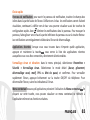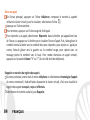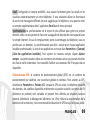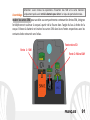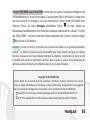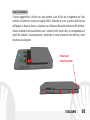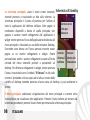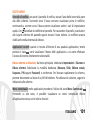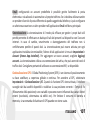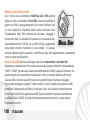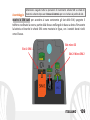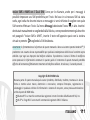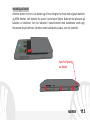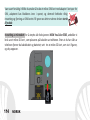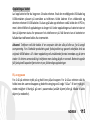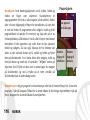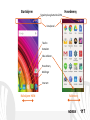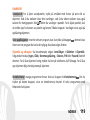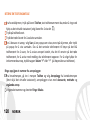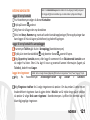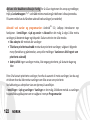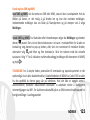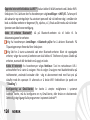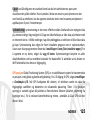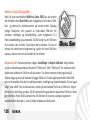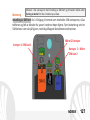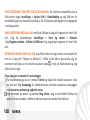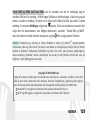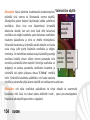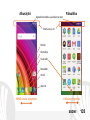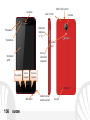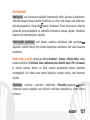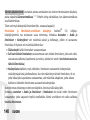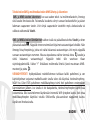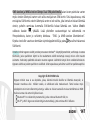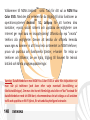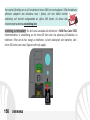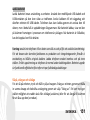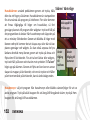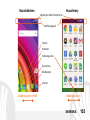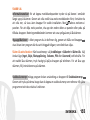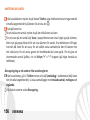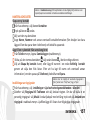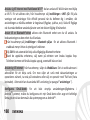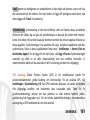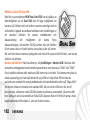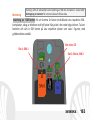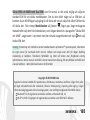NGM You Color E505 Instrucciones de operación
- Tipo
- Instrucciones de operación



Dansk - Koraet Instrukon ..................... 4
Deutsch - Kurzanleitung ........................... 22
English - Quick Guide ................................ 40
Español - Guía Rápida ............................... 58
Français - Guide Rapide ............................ 76
Italiano - Guida Rapida ............................. 94
Norsk - Hurgmeny ................................ 112
Suomi - Pikaopas .................................... 130
Svenska - Snabb Guide ........................... 148

4
DANSK
Velkommen til en verden af NGM Android
TM
. Tak for at have købt NGM
You Color E505. Med denne enhed kan du få adgang til de mange nye
funktioner Android
TM
5.1, Lollipop for at styre dine kontakter, e-mail,
social netværk og opdage mulighederne i internettet med et enkelt tryk!
Udforsk det fulde potentiale af din nye "intelligente" telefon. Ved at
besøge den officielle hjemmeside www.ngm.eu vil du lære om hele
spektret af NGM mobil, prøv vores praktiske funktionelle service e-
handel til at købe mobiltelefoner og tilbehør, modtag drifts assistance,
gå til forummet af teknisk hjælp og hent softwareopdateringer.
Forsigtig: forbindelsen data NGM You Color E505 er aktiv på tidspunktet fra den
første tur på telefonen (og også efter hver mulig restaurering af fabriksindstillinger).
Hvis du ikke har en særlig sats, eller "flad" til dataforbindelsen med dit SIM-kort,
kan du ønske at slukke for datatrafik og oprette en Wi-Fi for at undgå yderligere
omkostninger.

5
DANSK
Indsæt batteriet
Apparatet leveres med et lithium-ion-batteri og er designet til brug af kun originale
batterier og NGM tilbehør. Løft coveret fra åbningen i hjørnet forneden til højre. Batteriet
skal placeres på bagsiden af telefonen. Sæt batteriet ind i batterirummet med kontakterne
opad,som svarer til dem på telefonen. Derefter gendan bagsiden af telefonen,som vist
nedenfor.
Åbningen for at
fjerne coveret

6
DANSK
Vær meget forsigtig, hvis du vil bruge en micro SIM med adapter i slot SIM, da adapteren
kan hænge fast inde i åbningen, tillader den ikke den korrekte indsættelse og
fjernelse af selve SIM. Af disse grunde er anvendelsen stærkt frarådet.
Isæt hukommelses kortet: for at bruge alle funktioner på NGM You Color E505, anbefaler
vi brug af en mikro-SD-kort, der skal placeres på bagsiden af telefonen. Fjern bagcoveret og
batteriet efter at have slukket telefonen; indsæt mikro-SD som illustreret og skub opad.

7
DANSK
Oplad batteriet
Oplad batteriet, før du begynder at bruge enheden. Brug det medfølgende USB-kabel og
USB-stikket på oversiden af telefonen. Slut opladeren til et stikkontakt, og derefter
enheden til USB-kablet. Du kan også oplade din telefon ved at tilslutte den til pc'en, men i
dette tilfælde vil opladningen være langsommere. Når batteriet oplades, vises et animeret
ikon status på skærmen for processen, hvis telefonen er tændt. Når batteriet ikonet er
fuldt opladet, kan telefonen afbrydes fra lysnettet.
Bemærk venligst: Man må ikke tilslutte telefonen til en computer,som tænder eller slukker
for at undgå overspænding. For at bevare den korrekte funktionalitet af produktet og
integriteten af garantien anbefales at bruge originale opladere NGM. Fortsæt med at
genoplade udelukkende indendørs og i tørre steder. En let opvarmning af telefonen,mens
du oplader er normal. Batteriet opnår sin funktionelle effektivitet først efter et par
fuldstændige opladninger.
Tænd, sluk og pause
For at tænde enheden, skal du trykke på og holde tænd/sluk-knappen. For at slukke for
enheden, skal du trykke og holde på den samme knap og bekræft nedlukning ved at vælge
"Sluk". Et kort tryk giver i stedet mulighed for hurtigt at skifte til pause-tilstand (slukket
skærm) eller vende tilbage til skærmen fra denne udgivelse (se nedenfor).

8
DANSK
Hovedskærmen: brug touch screen ved at trykke, hold og træk
en finger hen over skærmen. Hovedskærmen er
udgangspunktet for at bruge alle de programmer på din
telefon. Andre sider vil være til rådighed til højre for den
vigtigste, så snart du vil blive placeret til programmer eller
widgets: tryk og hold programikonet, du ønsker fra menuen og
slip det på en af de miniature Desktop. Ved at rulle til højre og
holde ikonet vil du oprette nye sider, som at placere genveje
og widgets. Du kan også tilpasse de midterste fire links ved
siden af ikonet for den menu som holder og flytter dem på
skrivebordet. Sådan sletter man genveje eller widgets, ved at
trykke og hold på ikonet og trække det til symbolet "X Fjern"på
toppen af skærmen. Ved flytning af et ikon oven på et andet,
kan du oprette mapper på et tomt område på skrivebordet;
ved at holde et tomt område trykket nede på skrivebordet,kan
du ændre baggrunden.
Hovedmenuen: vælg et program fra hovedmenuen eller svirp til venstre/højre for at se
andre programmer. Tryk på tilbage knappen for at komme til den foregående skærm; tryk
på knappen Hjem for at komme tilbage til hovedskærmen.
Pause skærm
Direkte
adgang
til
telefone
n
Direkte
adgang til
kamera
Svirp opad for
at låse op

9
DANSK
Hovedskærmen
Hovedmenuen
Panelmeddelelses linje
Signalstyrke og batteriniveau SIM
Side indikator
Telefon
Adressebog
Hovedmenuen
Internettet
Beskeder
Rulle skærmen HJEMME
Rullemenu

10
DANSK
Tænd/Sluk
knap og
pause
Dygtig
berøringsf
ølsom
skærm
Blitz
Kamera
Indgang til mikro USB
Jack fra 3.5
mm
Front
kamera
Øretelefoner
Speaker
Lydstyrke
"+" og "-"
Mikrofon
Hjemme
Knap
Kontekst
menu
Tilbage-
knap
Åbningen for at
fjerne coveret
Front blitz

11
DANSK
GENVEJE
Besked panel: for at åbne anmeldelsespanelet, tryk på ikonet øverst på skærmen. Ved at
rulle ned vises underretninger først, hvis du forsætter med at rulle ned, kan du også vise
knapperne Quick Setup. Med slet meddelelser på panel. For at skjule panelet, skal du
trække op fra bunden af panelet, eller røre ved tilbage-knappen. Meddelelser vil være
synlige i unlock skærmen.
Seneste applikationer: når du er inden i enhver applikation, skal du trykke på og holde
knappen : derved viser den listen over programmer,som du er logget ind for fornylig;
som kan direkte vælges.
Skærm lås og vibration: fra hovedmenuen, skal du vælge Indstillinger > Sikkerhed >
Skærmlås. Vælg den ønskede tilstand (Ingen, Glide, Vokal op låsning, Sekvens, PIN eller
Adgangskode) og bekræft. For at låse skærmen hurtigt skal du trykke kortvarigt på
knappen til/fra på telefonen. Sådan låser du skærmen, skal du følge instruktionerne på
skærmen.
Kontekst menu: mange applikationer forudser brugen af Kontekst Menuen Ved at
trykke på denne knap, vises der en kontekst menu beregnet til selve applikationen med de
relative funktioner.

12
DANSK
ADMINISTRATION AF ET OPKALD
Tryk på ikonet Telefon fra hovedskærmen;indtast telefonnummeret ved hjælp af det
virtuelle tastatur (for at vise det vælg ikonet )
Tryk på ikonet røret.
Til slut,skal du trykke på den røde ikon for at afbryde opkaldet.
Vælg Besvar på pop-up for at besvare et opkald, der vises øverst på skærmen, eller tryk
på pop-up for at vise opkaldet. På dette punkt, skal du trække telenonen til højre på den
centrale blå håndsæt for at svare; for at afvise opkaldet i stedet træk den til venstre på
den røde håndsæt, for at afvise beskeden før røret opad. Til tavshed et indgående
opkald, skal du trykke Lydstyrke "+" eller "-" (På den højre side af telefonen).
Hent et nummer fra opkaldsloggen
Fra hovedmenuen, gå ind i menuen Telefon og vælg Telefonopkald Historie fra
genvejsmenuen (skjul først virtuel tastatur), viser opkaldsloggen med ubesvarede opkald,
indgående og udgående.
Vælg det ønskede nummer og ring op igen.

13
DANSK
Håndtering af kontakter
Tilføj ny kontakt
Fra hovedmenuen skal du vælge ikonet Kontakter.
Tryk ikonet forneden.
Vælg hvor du vil gemme den nye kontakt
Indsæt Navn, Nummer og eventuelt andre detaljer af kontakten(andre detaljer kan
man kun tilslutte hvis de bliver gemt på telefonen) og bekræft for at gemme.
Tilføjelse af en ny kontaktperson fra opkaldsloggen
Fra menu Telefon, få adgang til Opkaldslisten (genvejsmenu).
Tryk på billede tom kontakt derefter vælg ikonet øverst til højre.
Vælg Opret Ny kontakt foroven eller tilføje nummeret til en Eksisterende kontaktperson
ved at vælge den fra listen. Efter at have tilføjet navn og eventuelt andre informationer
(hvis gemt på Telefonen), bekræft med Gem.
Indstillinger af ringtoner
Fra hovedmenuen skal du vælge Indstillinger > Lyd og meddelelser > Generelt.
Vælg Ringetone og vælge den ønskede ringetone. For at indstille en brugerdefineret
ringetone: i Musik vælge det ønskede lydspor med et langt tryk og vælg Anvendelse som
Ringetone i kontekst menuen. Således vil dette lydfil blive føjet til listen over
tilgængelige ringetoner.
Bemærk: Du kan bruge ringetoner i filer i som* mid, * wav, ogg * eller * mp3.
Anmærkninger: I genvejsmenu fra telefonbogen har du adgang til de
funktioner, import/eksport kontakter og forskellige nyttige indstillinger.

14
DANSK
Aktivere eller deaktivere vibration hurtigt: for at slukke hurtigt for ringtonen for opkald og
meddelelser, skal du trykke på knappen lydstyrke "-". indtil du opnår den mindste
lydstyrke, og telefonen vil indgå i vibrere tilstand.
Det er derved muligt, på samme måde, at administrere afbrydelserne for meddelelser (se
par. efter)
afbrydelser af meddelelser og app meddelelser: Android
TM
5.0, Lollipop har indført nye
funktioner. I Indstillinger > Lyd og meddelelser > Afbrydelser er det muligt at beslutte sig til
ikke at modtage meddelelser på særlige dage og tidspunkter. Især, kan du indstille tre
tilstande:
Afbryd ikke: vil modtage alle meddelelser
Tillad kun prioritets afbrydelser: vil kun modtage prioritets meddelelser, valgbar i den
næste menu ( begivenheder og påmindelser, opkald og beskeder. Advarsler er altid
betragtet som afbrydelser prioritet)
Afbryd altid: du modtager ingen prioriteret meddelelse, selv i de dage og tidspunkter,
der er etableret
Når prioriterede meddelelser er etableret, hvorfra du vil modtage meddelelser, kan du
indstille en tidsramme til at afbryde modtagelsen af alle andre meddelelser som ikke
betragtes som en prioritet. Ved aktiveringen af afbrydelser vises en stjerne på
meddelelseslinjen.

15
DANSK
I Indstillinger > Lyd og meddelelser > Meddelelser i stedet, kan du stoppe med at modtage
meddelelser fra specifikke anvendelser valgbar menu Meddelelser app.
Sende og læse SMS og MMS-beskeder
Læs SMS og MMS:
når du modtager en SMS eller MMS, vises ikonet i
meddelelsesområdets panel. Ved at klikke på ikonet, kan du gå direkte til samtalen og læse
den indgående besked. Det er muligt at vise de indkommende meddelelser også fra
hovedskærmen eller fra menu,ved at vælge Meddelelser.
Send SMS og MMS: fra siden eller hovedmenuen, vælg Besked og derefter på ikonet
for oven. Indtast de første par bogstaver i et navn i modtagerfeltet for at søge efter en
kontakt, og vælg det fra listen eller direkte indtast nummeret eller vælg ved siden af
feltet og find modtageren. Indtast tekst med det virtuelle tastatur i feltet. Vælg “+” for at
tilføje multimedie (beskeden vil blive omdannet til MMS) og tryk .
FORBINDELSE: for en bedre udnyttelse af potentialet tilbud i terminalen og dens
styresystem,skal du have en aktiv dataforbindelse; forbindelsen data NGM You Color E505
er aktiv på tidspunktet fra den første tur på telefonen . Hvis det ikke er fastsat i
abonnement, at trafikdata indebærer omkostningerne,så anbefales det at indstille adgang
til internettet igennem WiFi. For at aktivere datatrafik på en af SIM kortene, aktivere den
med knappen i meddelelserne panel quick setup.

16
DANSK
Forbindelse på Internet med Wi-Fi® funktion: i kan tilslutte jer til nettet WLAN ved at
bruge Wi-Fi. For at aktivere den skal du vælge fra hoved menu Indstillinger > WiFi I/O.
Overhold alle advarslerne og anvisninger fra officielle personale,når du er i områder,hvor
brugen af trådløse enheder er begrænset (fly, hospitaler, mv.). Skift til offline-tilstand,når
du har brug for kun at bruge de tjenester,der ikke kræver adgang til netværket.
Få forbindelse til en Bluetooth® enhed: tænd enheden Bluetooth som du ønsker at
forbinde til. Der henvises til enhedens dokumentation.
Vælg fra hovedmenuen Indstillinger > Bluetooth til/fra og tænd for Bluetooth. I
kontekst-menuen finder du yderligere funktioner.
Vælg Søg for automatisk at begynde at søge efter Bluetooth-enheder
Blandt de registrerede enheder, skal du vælge enhedens navn til at associere med.
Telefonen vil forsøge at forene med enheden, hvilket kan blive bedt om en parrings
kode.
Opret forbindelse til internettet: fra hovedmenuen, skal du vælge Browser. Indtast URL'en
i adressefeltet for at starte navigation. Hvis du vælger at sejle med dataforbindelsen af
telefonnettet, forhør dig om prisen, eller vælg en data kontrakt "flad" med din operatør.
Alternativt kan du bruge WiFi-forbindelse (se "Forbindelse").
Konto opsætning Gmail: for at udnytte funktionerne af systemet Android
TM
, er det
nødvendigt at konfigurere en ny Gmail konto eller indsætte en som allerede eksistere. Det
vil tillade dig adgang til alle applikationerne i systemet Android
TM
.

17
DANSK
E-mail: ved at konfigurere en standard-konto, kan du nemt administrere e-mail og vise det
automatisk på din telefon. Hvis du ønsker at bruge også en anden udbyder af mail-tjenester
er forskellige fra dem, der foreslås af telefonen, du kan oprette en ekstra konto med en
anden udbyder i ansøgningen Email i hovedmenuen.
Synkronisering: synkronisering er den mest effektive måde at styre deres data nyttigt,fordi
det giver dig mulighed for at lave en sikkerhedskopi af data på enheden med internet-
konto. I tilfælde af ændringer, tab eller beskadigelse af telefonen, vil der ikke være nogen
tab af disse data. Synkronisering kan være aktiv på et hvert program installeret
synkroniseret; Listen over disse programmer er i Indstillinger > Konto [liste App indstil].
For at tilføje en ny konto, skal du vælge Tilføj konto. Synkroniseringen anvender en aktiv
dataforbindelse, der kan have omkostninger i datatrafik. Vi anbefaler, at du bruger en WiFi-
forbindelse, hvis tilgængelig.
GPS-placering: det Global placering System (GPS) er et satellit-baseret system til
positionsbestemmelse, global dækning og kontinuerlig. For at indtaste GPS, vælg
Indstillinger > Adgang til Geolocation I/O. Når GPS-funktionen er aktiveret, vil telefonen
indsamle data fra satellitter og bestemme dets nuværende placering. Tiden i Fix (position
detektion) er variable og kan være påvirket af flere eksterne faktorer (uklarhed,
afskærmning fra bygninger osv.). For at reducere batteriforbruget og hukommelse,
anbefales det at slukke GPS, når den ikke er i brug.

18
DANSK
NGM You Color E505 Dual SIM
Med jeres nye smartphone NGM You Color E505 kan i nyde
bekvemmeligheden af Dual SIM, eller evnen til at håndtere to
SIM og dermed to telefonnumre med en enkel enhed. Opdag de
nyttige funktioner såsom indstilling af det foretrukne SIM til
opkald, beskeder og data forbindelse, og muligheden for at flytte
dataforbindelsen, og automatisk 3G/4G, fra en SIM til en anden
hurtigt uden at skulle fysisk bytte om på de to kort. På hvilket
som helst øjeblik kan i styre ringtonerne og meddelelser for hver
SIM separat, som hvis du har to enheder.
Administrer to SIM: fra hovedmenuen, skal du vælge Indstillinger > SIM administrator.
Marker eller fjern Tænd/Sluk ved siden af teleoperatører,der svarer til "SIM1" og "SIM2" til
selektivt at aktivere eller deaktivere SIM til enhver tid. Fra denne menu kan du også
tilpasse farven og navn for hver ikon SIM SIM og beslutte,hvilket at bruge som standard til
opkald,videoopkald, beskeder og data-forbindelse,eller vælg "altid spørge",hvis du ikke
ønsker at indstille en standard SIM. Vælg en SIM hvorpå du kan aktivere data, tænder også
automatisk 3G/4G tjenesten på samme SIM. Dette giver dig mulighed for at bevæge sig let
fra den ene til den anden SIM 3G/4G, normalt begrænset udelukkende til slot 1, uden fysisk
at skulle vende den.

19
DANSK
Montage
Indsæt SIM-kortene: for at få adgang til rummet, der indeholder SIM-slot, skal du slukke
telefonen, og løft coveret fra åbningen i nederste højre hjørne af dækslet. Fjern batteriet,
og indsæt SIM-kortene i deres slots som vist på tegningen, med guldkontakterne nedad.
Advarsel: alle operationer udføres ved SIM isætning og hukommelseskortet kun
efter at have fjernet batteriet for ikke at risikere tab af data.
Mikro SD slot
Slot 1: SIM 1
Slot 2: Mikro-SIM 2

20
DANSK
VÆLG STANDART FOR DATA FORBINDELSE: for at aktivere datatrafik på en af SIM, vælg
Indstilling > Håndtering SIM > Dataforbindelse og vælg SIM hvorpå du vil aktivere data
forbindelse hvor du automatisk vil indstille 3G/4G. Derefter tænde for kontakten af den
tilsvarende knap i meddelelsen i hurtig opsætnings panel.
INDSTIL RINGTONERNE MED DUAL SIM: styring af Dual SIM tillader dig at indstille en
anden ringtone til hver SIM. Fra hovedmenuen skal du vælge Indstillinger > Lyd og
meddelelser > Generelt. Vælg Telefon Ringtone > SIM1 eller SIM2 og vælg den ønskede
ringtone for hver SIM.
STYRING AF ET OPKALD MED DUAL SIM: jeres enhed Dual SIM tillader at indstille en
standart SIM hvorfra man kan ringe fra. "Administrer to SIM"). I tilfælde af at der ikke bliver
taget noget valg, ring op med virtuel tastatur(ikona ), tryk på ikona røret og vælg SIM
hvor du vil ringe fra.
Hent et nummer fra opkaldsloggen
Igennem vigtigste menu, kommer i ind i Telefon menu og gemmer det virtuelle tastatur
ved at vippe det nedaf. Vælg Opkaldsoversigt fra kontekst menu; der vises
opkaldsregistreret mistede opkald, modtaget og i udgang.
Vælg det ønskede nummer og derefter Ring tilbage, derved vælg med hvilken SIM
opstarte opkaldet i tilfælde af at du ikke har indstillet nogen standard SIM.

21
DANSK
Send SMS og MMS med Dual SIM: Som for opkald, er det også muligt med beskeder at
indstille en standart SIM for at sende fra. I tilfælde af at ingen SIM er blevet valgt, vil i blive
spurgt hver gang i sender en besked, fra hvilken SIM i vil sende fra. Fra menu Besked vælg
ikonet foroven. Indsæt modtageren manuelt eller vælg fra Adressebog, som skrevet før
i paragraf “Send SMS og MMS”, indsæt teksten på den særlig valgte plads med virtuel
tastatur og tryk ved at vælge det ønskede SIM.
Advarsel: Formatet og leveringen af denne håndbog er baseret på Android
TM
- operativsystemer;
Producenten påtager sig intet ansvar for enhver overtrædelse af retningslinjerne ovenfor eller for ethvert
misbrug af telefonen. Producenten forbeholder sig ret til at ændre, uden varsel til oplysningerne i denne
vejledning. Indholdet i denne vejledning kan variere fra det faktiske indhold, der vises på telefonen. I
dette tilfælde gælder den anden.
Copyright © 2015 NGM Italia
Ingen del af denne manual må reproduceres, distribueres, oversættes, transmitteres i nogen form
eller på nogen måde, elektronisk eller mekanisk, herunder fotokopiering, optagelse eller lagring i
informationen opbevaring eller søgesystem uden forudgående skriftlig tilladelse fra NGM Italia.
Bluetooth® er et registreret varemærke i verden af Bluetooth SIG, Inc.
Wi-Fi® og Wi-Fi-logoet er registrerede varemærker tilhørende Wi-Fi Alliance.

22
DEUTSCH
Herzlich willkommen in der Welt von NGM Android
TM
. Danke dass Sie
NGM You Color E505 gekauft haben. Mit diesem Gerät können Sie mit
dem vielfältigen Android
TM
5.1, Lollipop OS Ihre Kontakte, E-Mails,
Sozialnetzwerke und Internetzugang mit wenigen Berührungen
verwalten. Entdecken Sie das volle Potenzial Ihres neuen "intelligenten"
Telefons. Besuchen Sie unsere Webseite www.ngm.eu um unsere
gesamte NGM Telefonkollektion und Zu
behöre zu sehen, zum
Kundenservice Zugang zu haben, Software Aktualisierungen
herunterzuladen und um in das technische Assistenz-Forum einzutreten.
Warnung: die Datenverbindung von NGM You Color E505 ist bei der ersten
Einschaltung des Handys aktiv (und nach jeder Wiederherstellung der
Werkseinstellungen). Wenn Sie nicht über einen speziellen oder "flat" Tarif für die
Datenverbindung mit der SIM-Karte verfügen, können Sie den Datenverkehr
ausschalten und eine WiFi Verbindung einrichten um zusätzliche Kosten zu
vermeiden.

23
DEUTSCH
Akku einsetzen
Ihr Gerät wird mit einem Lithium Akku geliefert und ist dazu entworfen worden,
ausschließlich mit originalen NGM Akkus und Zubehör betrieben zu werden. Heben Sie das
hintere Cover vom Schlitz auf der Ecke unten rechts ab. Der Akkufach für den Akku befindet
sich in der Rückseite des Telefons. Legen Sie den Akku so ein, dass es mit den
Kontaktflächen des Telefons ausgerichtet ist. Wenn Sie fertig sind, setzen Sie das Cover
wieder richtig auf die Telefonrückseite auf, siehe Abbildung.
Schlitz für Cover-
Entfernung

24
DEUTSCH
Seien Sie sehr vorsichtig, falls Sie einen Mikro-SIM-Adapter für die SIM1 verwenden
möchten, da der Adapter im Slot stecken bleiben könnte und deswegen nicht
mehr korrekt eingefügt und entfernt werden könnte. Aus diesen Gründen wird
die Verwendung des Adapters dringend abgeraten.
Speicherkarte einfügen: Um alle Funktionen von NGM You Color E505 zu benutzen,
empfehlen wir die Verwendung einer Micro-SD-Karte, die in die Rückseite des Telefons
eingelegt werden kann. Nachdem Sie das Telefon ausgeschaltet haben, entfernen Sie das
hintere Cover und den Akku und setzen Sie die Speicherkarte mit den goldenen Kontakten
nach unten gerichtet ein.

25
DEUTSCH
Akku aufladen: laden Sie den Akku vollständig auf bevor Sie das Gerät benutzen.
Verwenden Sie dazu das mitgelieferte Ladegerät und die USB Buchse auf der oberen Seite
des Telefons. Stecken Sie das Ladegerät vorerst in die Steckdose, anschließend verbinden
Sie das USB-Kabel zuerst mit dem Ladegerät und dann mit dem Telefon. Der Akku kann
auch an einem PC aufgeladen werden, in diesem Fall wird aber der Ladevorgang langsamer
sein. Wenn das Telefon eingeschaltet ist, zeigt während der Ladung das Ladesymbol den
Status des Vorganges an. Sind alle Balken gefüllt, so ist der Akku geladen und das Telefon
kann vom Stromnetz getrennt werden.
Achtung: Verbinden Sie das Telefon nicht mit einem ein-oder ausschaltenden PC, um
Spannungssprünge zu vermeiden. Um die korrekte Funktion und die Produkt-Garantie zu
bewahren, verwenden Sie immer originale NGM Ladegeräte. Laden Sie das Gerät immer in
trockenen Innenräumen auf. Eine leichte Erwärmung des Gerätes während der Ladung ist
normal. Der Akku erreicht seinen vollen Leistungsumfang wenn es einige Male vollständig
aufgeladen wurde.
Ein- und ausschalten, Standby
Um das Telefon einzuschalten, drücken Sie einige Sekunden lang die Ein/Aus Taste. Um das
Gerät auszuschalten, halten Sie die Ein-Aus Taste nochmals verlängert gedrückt und
bestätigen Sie auf dem Touch Screen die Ausschaltung. Ein schneller Druck der Ein/Aus
Taste wird das Telefon in Standby stellen und den Bildschirm ausschalten; nochmaliger
leichter Druck wird das Standby aufheben (siehe unten).

26
DEUTSCH
Der Hauptbildschirm: Tasten und Icons im Touch Screen
können mit dem Finger gedrückt, verschoben und gedrückt
gehalten werden. Der Hauptbildschirm ist der Ausgangspunkt
für alle Funktionen im Telefon. Weitere Seiten werden rechts
von der Home Seite verfügbar sein sobald Sie Verknüpfungen
und Widgets einfügen: drücken und halten Sie die gewünschte
App im Menü und schieben Sie sie auf eine der Desktop
Miniaturen. Wenn Sie mit dem gedrückten Symbol nach rechts
wischen, erstellen Sie neue Seiten auf die Sie Verknüpfungen
und Widgets einfügen können. Sie können auch die vier
Verknüpfungen neben dem Hauptmenü-Symbol
personalisieren indem Sie sie gedrückt halten und auf dem
Desktop verschieben. Um sie zu verwerfen, halten Sie sie
nochmals verlängert gedrückt und schieben Sie sie auf die
große „X“ die oben erscheint. Wenn Sie ein Icon auf das
andere schieben, erstellen Sie Ordner auf dem Desktop und wenn Sie einen leeren Bereich
gedrückt halten, können Sie Hintergrundbild ändern.
Das Hauptmenü: Wählen Sie eine Anwendung aus dem Hauptmenü oder browsen Sie es
nach links und rechts. Mit der Zurück-Taste gelangen Sie in dem vorherigen Bildschirm
zurück, die Home-Taste bringt Sie in den Hauptbildschirm zurück.
Standby Bildschirm
Direktzugriff
auf Telefon
Direktzugriff
auf Kamera
Nach oben
streichen um
zu entsperren

27
DEUTSCH
Hauptbildschirm
Hauptmenü
Hinweisbarre/Tafel
SIM Signalstärke und Akku Niveau
Bildschirmindikatoren
Telefon
Telefonbuch
Hauptmenü
Internet
Mitteilungen
HOME Bildschirme durchblättern
Hauptmenü durchblättern

28
DEUTSCH
Ein/Aus
Taste
und
Standby
Kapazitiver
Touch
Screen
Blitz
Kamera
Micro USB Buchse
3.5 mm Buchse
Frontkamera
Hörer
Lautsprecher
Lautstärke
”+” und ”-“
Mikrofon
Home
Taste
Kontextuelles
Menü
Zurück
Taste
Schlitz für Cover-
Entfernung
Front Flash

29
DEUTSCH
Abkürzungen
Hinweistafel: um die Hinweistafel zu öffnen, berühren Sie die obere Seite des Bildschirmes
und ziehen Sie sie nach unten. Wenn Sie die mit dem Finger nach unten scrollen,
erscheinen zuerst die Benachrichtigungen und wenn Sie nochmal nach unten streichen,
öffnen Sie die Quick-Setup Tasten. Mit löschen Sie die Hinweise aus der Hinweistafel.
Wenn nicht mehr nötig, schieben Sie sie wieder nach oben oder drücken Sie die Zurück
Taste. Die Benachrichtigungen werden auch im Entsperrungsbildschirm angezeigt.
Kürzlich verwendete Anwendungen: Aus jedem Bildschirm können Sie die Taste
gedrückt halten um eine Liste der zuletzt verwendeten, direkt auswählbaren Anwendungen
anzuzeigen.
Displaysperre und Vibration: Aus dem Hauptmenü wählen Sie Einstellungen > Sicherheit >
Bildschirmsperre. Wählen Sie den gewünschten Entsperrungs-Modus aus (Keine, Slide,
Entsperren mit Stimme, Sequenz, PIN oder Kennwort) und bestätigen Sie. Eine schnelle
Aktivierung der Display-Sperre wird durch den schnellen Druck der Ein/Aus Taste auf der
Telefonseite erhalten. Um den Bildschirm wieder zu aktivieren, folgen Sie den Anleitungen.
Kontext Menü: Viele Anwendungen haben ein Kontextmenü . Wenn Sie diese Taste
drücken, öffnen Sie das Kontextmenü das sich auf die aktuell verwendete Anwendung und
deren Funktionen bezieht.

30
DEUTSCH
ANRUFE VERWALTEN
Aus dem Hauptbildschirm wählen Sie das Telefon-Icon und geben Sie die gewünschte
Nummer mit der virtuellen Tastatur ein (öffnen Sie sie mit der Taste).
Drücken Sie auf das Hörer Symbol.
Um einen Anruf zu beenden, drücken Sie auf das rote Ende-Icon.
Um einen Anruf anzunehmen, wählen Sie die Antworten-Taste auf dem Bildschirm-
Popup das auf dem oberen Rand des Bildschirms erscheint oder tippen Sie auf dem
Popup um die Anruf-Anwendung anzuzeigen. Schieben Sie das mittlere Telefon-Symbol
nach rechts auf das blaue Telefon um zu antworten; um den Anruf abzulehnen schieben
Sie das Telefon-Symbol nach links auf das rote Telefon; um mit einer SMS Nachricht
abzulehnen schieben Sie das Telefon-Symbol nach oben. Um einen eingehenden Anruf
stumm zu stellen, drücken Sie kurz auf eine der Lautstärke “+” oder “–“ Tasten (auf der
rechten Seite des Telefons).
Eine Nummer aus den Anrufprotokollen zurückrufen
Aus dem Hauptmenü, öffnen Sie das Telefon-Menü und wählen Sie Telefon
Anrufprotokolle aus dem Kontextmenü aus (zuerst müssen Sie die virtuelle Tastatur
verstecken); Sie werden alle verpassten, angenommenen und ausgehenden Anrufe
finden.
Wählen Sie die gewünschte Nummer und dann Rückruf.

31
DEUTSCH
KONTAKTE VERWALTEN
Einen neuen Kontakt hinzufügen
Im Hauptmenü wählen Sie Kontakte.
Drücken Sie auf das Symbol unten.
Wählen Sie, wo Sie den neuen Kontakt speichern möchten
Geben Sie Namen, Nummer und andere Details ein (nur wenn Sie auf Telefon speichern)
und bestätigen Sie.
Einen neuen Kontakt aus den Anrufprotokollen hinzufügen
Aus dem Telefonmenü, öffnen Sie die Anrufprotokolle (im Kontextmenü)
Klicken Sie auf das leere Kontaktbild und wählen Sie dann das Symbol oben aus.
Wählen Sie Neuen Kontakt erstellen auf der oberen Leiste aus oder fügen Sie die
Nummer zu einem in der Liste ausgewählten Bestehenden Kontakt hinzu. Nachdem Sie
Namen und eventuelle andere Infos hinzugefügt haben (wenn Sie auf Telefon speichern),
bestätigen Sie mit Speichern.
Klingeltöne einstellen
Aus dem Hauptmenü wählen Sie Einstellungen > Klingeltöne und Hinweise > Allgemein.
Wählen Sie Klingelton und wählen den gewünschten Klingelton aus der Liste aus. Für
benutzerdefinierte Klingeltöne: in Musik wählen Sie das gewünschte Stück mit einem
langen Tastendruck aus und wählen Sie Klingelton im Kontextmenü. Das Musikstück wird
danach unter den Klingeltönen verfügbar sein.
Hinweis: Klingeltöne in den Formaten *mid,*wav,*ogg und *Mp3
Hinweis: Im Kontextuellen Menü des Telefonbuchs haben Sie Zugang zu
Importieren/Exportieren und zu weiteren nützlichen Funktionen.

32
DEUTSCH
Schnelle Aktivierung der Vibration: deaktivieren Sie schnell den Klingelton für eingehende
Anrufe und Nachrichten, indem Sie die Lautstärke "-" Taste drücken. Sobald das Minimum
erreicht wird, wird das Telefon auf Vibration gestellt.
Benachrichtigungen unterbrechen und verwalten: Android
TM
5.0, Lollipop hat neue
Funktionen eingeführt. In
Einstellungen > Töne und Benachrichtigungen >
Unterbrechungen können Sie festlegen, an welchen Tagen und Uhrzeiten Sie keine
Benachrichtigungen erhalten möchten. Wählen Sie zwischen drei Status:
Nicht unterbrechen: Alle Benachrichtigungen werden empfangen
Nur prioritäre Unterbrechungen erlauben: es werden nur Benachrichtigungen mit
Priorität erlaubt, die Kriterien werden im nächsten Menü ausgewählt (Ereignisse und
Erinnerungen, Anrufe oder Nachrichten). (Warnungen werden immer als
Prioritätsunterbrechungen bewertet)
Immer Unterbrechen: an den angegebenen Tagen und Uhrzeiten werden nie
Benachrichtigungen angezeigt, auch die Prioritären nicht.
Sobald Sie die prioritären Benachrichtigungen festlegen, die Sie trotzdem erhalten
möchten, können sie einen Zeitrahmen festlegen in dem Sie alle anderen nicht prioritären
Benachrichtigungen unterbrechen möchten. Sobald die Unterbrechung aktiviert wird, wird
ein weißer Stern auf der Hinweisbarre angezeigt. In Einstellungen > Töne und
Benachrichtigungen > Benachrichtigungen können Sie die Benachrichtigungen von
spezifischen Anwendungen selektiv deaktivieren, in App Benachrichtigung.

33
DEUTSCH
SMS und MMS lesen und schreiben
SMS und MMS lesen: wenn Sie ein neues SMS oder MMS empfangen, wird ein Icon in der
Hinweistafel erscheinen. Mit einem Klick auf das Symbol können Sie direkt das Gespräch
öffnen und die eingehende Nachricht lesen. Sie könne die eingehenden Nachrichten auch
aus der Nachrichten Anwendung im Hauptmenü sehen.
SMS und MMS versenden: von Home oder aus dem Hauptmenü wählen Sie Nachrichten
und dann das Icon oben. Geben Sie die ersten Buchstaben eines Namens ins
Empfängerfeld ein und wählen Sie aus der Popup-Liste direkt die Nummer des Empfängers
aus, oder wählen Sie das Symbol und markieren Sie den/die Empfänger. Geben Sie den
Text in das dedizierte Feld mit der virtuellen Tastatur ein. Wählen Sie das "+" Icon aus um
eventuelle Multimedia-Dateien einzufügen (die Nachricht wird automatisch in MMS
verwandelt) und wählen Sie .
KONNEKTIVITÄT: zur besseren Nutzung des Telefon-Potenzials und des Betriebssystems,
müssen Sie über einer aktiven Datenverbindung verfügen; die Datenverbindung von NGM
You Color E505 ist zum Zeitpunkt der ersten Einschaltung auf dem Handy aktiv. Falls Ihr
Telefonvertrag keine Datenverbindung vorsieht, könnten zusätzliche Kosten auftreten; es
ist daher ratsam eine WiFi Internetverbindung zu konfigurieren. Um den Datenverkehr auf
einer der SIM-Karten zu aktivieren, benutzen Sie die Schnelltaste in der Hinweistafel.

34
DEUTSCH
Internetverbindung mit Wi-Fi®: Sie können sich ans WLAN Netz mit der Wi-Fi Funktion
verbinden. Um sie zu aktivieren, wählen Sie im Hauptmenü Einstellungen > WiFi I/O.
Folgen Sie immer allen Hinweisen und Warnungen wenn Sie sich in solchen Bereichen
befinden, in denen der Gebrauch von Wireless Geräten verboten ist, sowie zum Beispiel auf
Flugzeugen oder in Krankenhäusern usw. Stellen Sie das WiFi in diesen Bereichen aus.
Verbindung zu einem Bluetooth®-Gerät: schalten Sie das Bluetooth-Gerät ein, das Sie
anschließen möchten. Folgen Sie eventuell die Anleitungen des Gerätes.
Aus dem Hauptmenü wählen Sie Einstellungen > Bluetooth ein/aus um Bluetooth
einzuschalten. Im Kontextmenü finden Sie zusätzliche Funktionen.
Wählen Sie dann Suche um die Suche nach neuen Bluetooth Geräten zu starten.
Wählen Sie das gewünschte Gerät aus und wählen Sie „Koppeln“. Das Telefon wird
versuchen, sich zu verbinden, eventuell wird ein Kopplungscode verlangt.
Internet verbinden: Aus dem Hauptmenü, wählen Sie Browser. Wählen Sie die URL in die
Adressenbarre ein um die Navigation zu beginnen. Wenn Sie mit dem Telefondaten-
Netzwerk navigieren, informieren Sie sich über die Kosten bei Ihrem Netzbetreiber oder
wählen Sie eine so genannte "flat" Daten-Tarife. Ansonsten können Sie sich auch mit WiFi
ans Internet verbinden (siehe „Konnektivität“).
Gmail Konto Konfiguration: Um besser die Funktionen des Android
TM
Systems
auszunutzen, müssen Sie ein Gmail Konto konfigurieren oder einen bereits bestehenden
einfügen. Dies ermöglicht Ihnen den Zugriff auf alle Android
TM
Systemanwendungen.

35
DEUTSCH
E-Mail: wenn Sie einen Standard Konto konfigurieren, können Sie leicht Ihre E-Mails
verwalten und automatisch auf Ihrem Telefon ansehen. Falls Sie einen verschiedenen
Provider verwenden möchten als das Standard Konto, können Sie ein zusätzliches Konto in
der E-Mail Anwendung im Hauptmenü konfigurieren.
Synchronisierung: die Synchronisierung ist die einfachste Art, die eigenen nützlichen
Dateien zu verwalten weil sie eine Datensicherung auf Ihrem Internet-Konto vollbringt.
Falls Sie das Telefon verlieren sollten, es beschädigt wird oder falls Sie es wechseln, werden
Sie diese Dateien nicht verlieren weil sie direkt aus dem Internet-Konto abgerufen werden
können. Die Synchronisation kann für jede installierte synchronisierbare Anwendung
aktiviert werden; Sie finden die Liste dieser Anwendungen in Einstellungen > Konto [Liste
der installieren Apps]. Um ein neues Konto hinzuzufügen, wählen Sie Konto hinzufügen.
Eine aktive Datenverbindung wird verwendet, die extra Gebühren haben könnte. Es ist
daher ratsam, eine WiFi Verbindung zu benutzen.
GPS Geolokalisierung: Das Global Positioning System (GPS) ist ein weltweit verbreitetes,
kontinuierliches Lokalisierungssystem. Um auf das GPS zuzugreifen, wählen Sie
Einstellungen > Standort I/O. Wenn die GPS Funktion eingeschaltet ist, fängt das Telefon
an, Daten von den Satelliten einzusammeln um die aktuelle Position zu bestimmen. Die Fix-
Zeiten können von verschiedenen Faktoren beeinflusst werden (z.B. Bewölkung, hohe
Gebäude im Umkreis). Um Ressourcen zu sparen (Akku und Speicher), ist es ratsam, diese
Funktion auszuschalten wenn sie nicht nötig ist.

36
DEUTSCH
NGM You Color E505 Dual SIM
Mit Ihrem neuen NGM E505 You Color Smartphone genießen Sie
den Komfort des Dual SIM, dank dem Sie zwei SIM Karten und
somit zwei Telefonnummern mit einem einzigen Gerät verwalten
können. Entdecken Sie nützliche Funktionen wie die Einstellung
der SIM-Karte für Anrufe, Nachrichten und Datenverbindung und
die Möglichkeit, die Datenverbindung und automatisch das
3G/4G von einer SIM-Karte auf die andere schnell zu verschieben
ohne sie physisch austauschen zu müssen. Jederzeit können Sie
Klingeltöne und Benachrichtigungen für jede SIM separat verwalten, als ob Sie zwei Geräte
hätten.
Doppelte SIM Verwaltung: aus dem Hauptmenü wählen Sie Einstellungen > SIM-
Verwaltung. Um in jedem Moment beliebig die SIM Karten zu aktivieren oder zu
deaktivieren, wählen Sie die Ein/Aus Schalter neben der gewünschten SIM Karte aus. Aus
diesem Menü aus können auch die Farbe und den Namen für jede SIM entscheiden, eine
der beiden als Standard für Anrufe, Nachrichten und Datenverbindung einstellen oder
"immer fragen" wenn Sie keine Standard SIM einstellen möchten. Wenn Sie eine SIM-Karte
für die Datenverbindung auswählen, wird automatisch das 3G/4G-Service auf dieser SIM
aktiviert. So können Sie einfach die Datenverbindung (die normalerweise nur auf Slot SIM1
verfügbar ist) umschalten ohne physisch die SIM Karten austauschen zu müssen.

37
DEUTSCH
Inbetriebnahme
SIM Karten einfügen: Um zu den SIM Slots Zugang zu haben, schalten Sie das Telefon aus
und entfernen Sie das hintere Cover indem Sie es ab dem Schlitz unten rechts abnehmen.
Entfernen Sie den Akku und setzen Sie die SIM-Karten in die entsprechenden Slots mit den
goldenen Kontaktflächen nach unten gerichtet ein.
Achtung: führen Sie das Einlegen der SIM oder SD Karten nur mit
ausgeschaltetem Telefon und ohne Akku aus, um Datenverlust zu vermeiden.
Micro-SD Slot
Slot 1: SIM 1
Slot 2: Micro-SIM 2

38
DEUTSCH
STANDARD SIM FÜR DIE DATENVERBINDUNG EINSTELLEN: Um den Datenverkehr auf
einer der SIM-Karten zu aktivieren, wählen Sie Einstellungen > SIM Verwaltung >
Datenverbindung und wählen Sie die SIM Karte für die automatische 3G/4G Verbindung.
Aktivieren Sie sie danach über die Abkürzung in der Hinweistafel.
KLINGELTÖNE MIT DUAL-SIM EINSTELLEN: Mit dem Dual SIM-Management können Sie
einen verschiedenen Klingelton für jede SIM-Karte festlegen. Aus dem Hauptmenü wählen
Sie Einstellungen > Klingeltöne und Benachrichtigungen > Allgemein. Wählen Sie
Sprachanruf Klingelton > SIM1 oder SIM2 und wählen Sie den gewünschten Klingelton für
jede SIM aus.
MIT DUAL-SIM ANRUFEN: mit Ihrem Dual-SIM Gerät können Sie eine Standard-SIM für
Anrufe einstellen (siehe Par. "Doppelte SIM Verwaltung"). Falls Sie keine Standard SIM
eingestellt haben, wählen Sie die Nummer mit der virtuellen Tastatur ein ( Symbol),
drücken Sie das Telefon Symbol und wählen Sie die SIM-Karte für Ihren Anruf aus.
Eine Nummer aus den Anrufprotokollen zurückrufen
Aus dem Hauptmenü, treten Sie ins Telefon Menü ein, und blenden Sie die virtuelle
Tastatur aus indem Sie sie nach unten ziehen. Aus dem Kontextmenü, wählen Sie
Anrufprotokolle um die Anrufe mit den verpassten, empfangenen und eingewählten
Anrufen zu sehen.
Wählen Sie die gewünschte Nummer und die SIM mit der Sie anrufen möchten falls Sie
keine Standard SIM für Anrufe eingestellt haben und wählen Sie Rückruf.

39
DEUTSCH
SMS und MMS mit dem Dual-SIM senden: Wie für die Anrufe, können Sie auch für das
Senden von Nachrichten eine Standard-SIM auswählen. Wenn Sie keine Standard SIM
gewählt haben, werden Sie bei jeder Nachricht-Versendung aufgefordert, die SIM Karte
auszuwählen mit der Sie die Nachricht versenden möchten. Aus dem Nachrichten Menü,
wählen sie oben. Geben Sie die Empfänger manuell ein oder wählen Sie sie aus den
Kontakten aus, wie bereits in "SMS und MMS senden" beschrieben; geben Sie den Text in
die entsprechenden Stelle mit der virtuellen Tastatur ein, klicken Sie auf und wählen Sie
danach die gewünschte SIM-Karte aus.
Hinweis: die Formatierung und Ausgabe dieser Anleitung ist vom Android
TM
Betriebssystemen abhängig; der
Hersteller übernimmt keine Verantwortung für die Nicht-Einhaltung der angegebenen Richtlinien oder den nicht
ordnungsgemäßen Gebrauch des Mobiltelefons. NGM behält sich das Recht vor, Änderungen am Inhalt dieser
Bedienungsanleitung auch ohne öffentliche Bekanntgabe vorzunehmen. Der Inhalt dieser Anleitung kann vom
tatsächlichen, im Mobiltelefon angezeigten, Inhalt abweichen. In diesem Fall gilt das, was im Mobiltelefon
angezeigt ist.
Copyright © 2015 NGM Italia
Kein Teil dieser Anleitung darf reproduziert, verbreitet, übersetzt oder übermittelt werden, in keinerlei
Form und mit keinerlei elektronischen oder mechanischen Mitteln oder durch Fotokopierung, Aufnahme
oder Speicherung in Informations-Archiven oder Wiederherstellungssystemen ohne vorherige schriftliche
Genehmigung von NGM Italia erhalten zu haben.
Bluetooth® ist ein kommerzieller Brand, in der ganzen Welt registriert von Bluetooth SIG, Inc.
Wi-Fi® und das Wi-Fi Logo sind von Wi-Fi Alliance registrierte kommerzielle Brands.

40
ENGLISH
Welcome to the NGM Android
TM
world. Thank you for purchasing NGM
You Color E505. With this device you can have access to the many
features of the new Android
TM
5.1, Lollipop OS to manage your contacts,
email, social networks and to discover the opportunities of Internet with
just a single touch! Discover the full potential of your new "smart"
phone. By visiting the official website www.ngm.eu you can browse
through the whole range of NGM mobile phones, ask for after sales
assistance, access the forum for technical assistance and download
software updates.
Warning: Data Connection of NGM You Color E505 is active as soon as you first turn
on the phone (and also after every factory data reset). If you do not have a special
or "flat" rate for data connection with your SIM card, you are recommended to turn
off data traffic and set up a Wi-Fi connection, in order to avoid additional costs.

41
ENGLISH
Inserting the battery
Your device is provided with a lithium-ion battery and is designed to be used exclusively
with original NGM batteries and chargers. Lift the cover from the slit on the lower right
corner. The battery must be inserted into the backside of the phone. Insert the battery into
the battery compartment with the contacts facing up, matching those of the phone. When
done, put the hind cover back into position as shown in the following illustrations.
Slit for cover
removal

42
ENGLISH
Be careful if you intend to use a micro SIM card with an adapter on the SIM slot, as it might
get stuck inside the slot thus impeding the correct insertion and removal of the
SIM card. For these reasons, the use of card adapters is strongly discouraged.
Inserting the memory card: to better manage all the functions of NGM You
Color E505, you are recommended to use a micro-SD card: insert it into the back side of the
phone. After turning off the phone, remove the back cover and the battery; insert the
micro-SD as shown in the figure and push it upwards.

43
ENGLISH
Charging the battery
Charge the battery before starting to use the device. Use the supplied USB cable and the
USB connector on the top side of the phone. Connect the charger to the provided wall
socket adapter, and then the device to the USB cable. You can also charge the phone by
connecting it with the PC USB port, but in this case charging will take longer. When the
battery is charging, an animated icon on the screen will show the charging progress if the
phone is on. Once the battery icon is filled, it is fully charged and the phone can be
disconnected from the grid.
Attention: Do not connect the phone to a booting-up or running down PC to avoid voltage
jumps. To preserve the functionality of the product and the integrity of the warranty, we
recommend the use of original NGM chargers. Please charge the battery indoors, in a dry
and favorable environment. It’s normal for the battery to get slightly warm during the
charging process. The battery will reach its full capacity when cycled several times.
Power on, power off and standby
To turn on the phone, press and hold the power on/off key To turn off your device, press
and hold the same key and confirm by selecting "Shutdown". A quick pressure sets the
phone in stand-by mode (screen off) or allows you to go back to the lock screen (see
below).

44
ENGLISH
The main screen: use the touch screen by tapping, holding or
dragging a finger across the screen. The main screen is the
starting point for using all the applications on your phone.
Other pages will be available to the right of the main page, as
soon as you insert shortcuts or widgets into them: press and
hold the desired application icon and drop it onto one of the
desktop-thumbnails. By swiping to the right with the held icon,
you will create new pages that you can fill with shortcuts and
widgets. You can also customize the four widgets next to the
central menu icon by pressing, holding and moving them onto
the desktop. To delete a shortcut or widget, tap and hold the
icon and drag it onto the "X Remove" symbol on the screen.
By moving an icon over another, you can create folders on the
desktop and by long pressing an empty space on the desktop
you can change the wallpaper.
The main menu: select an application from the main menu or scroll left/right to view other
applications. Press back key to return to the previous screen, press the Home key to return
to the main screen.
Standby screen
Direct
access to
the
Phone
app
Direct
access to
the Camera
Scroll up to
unlock

45
ENGLISH
Home Screen
Main Menu
Notification panel/bar
SIM signal intensity and battery level
Page Indicators
Phone
Phonebook
Main Menu
Browser
Messaging
Scroll HOME pages
Scroll menu

46
ENGLISH
On/Off
and
Standby
key
Capacitive
Touch
Screen
Flash
Camera
Micro USB connector
3.5 mm jack
Front
camera
Earphones
Speaker
Volume
”+” and ”-“
Microphone
Home
Key
Contextual
Menu
Back
key
Slit for cover
removal
Front flash

47
ENGLISH
RAPID ACCESS
Notification panel to open the Notification Panel, touch the upper icons bar. When
scrolling down, the notifications will be shown first; if you continue scrolling down, you will
also display the Quick Setup keys. With , you will erase all notifications in the panel. To
hide the panel, drag up the bottom of the panel or tap the Back key. Notifications will also
be visible in the unlock screen.
Recent applications: when you are inside any application, long press the key: a list of
the applications you have recently accessed will be shown and can be directly selected.
Lock screen and vibration: from the main menu, select Settings > Security > Screen Lock.
Select the desired unlocking mode (None, Slide, Voice Unlock, Pattern, PIN or Password)
and confirm. To quickly lock the screen, briefly press the power on/off key. To unlock it,
follow the instructions on the screen.
Contextual Menu: many apps have a Contextual Menu . By selecting it, you can display a
contextual menu referred to the application itself, with related functions.

48
ENGLISH
MANAGING CALLS
From the main screen touch the Phone icon; use the virtual keypad to enter the desired
phone number (select icon to display the virtual keypad)
Press the handset icon.
To end the call press the red end call key.
To answer a call, select Reply on the popup that appears at the top of the screen, or tap
the pop-up itself to display the call screen. Now drag the phone icon to the right onto the
blue handset to answer the call; to reject it, drag it to the left onto the red handset, to
reject with a message drag the phone icon upwards. To silence an incoming call, press
Volume "+" or "-" (on the right side of the phone).
Call a number from the call log
From the main menu, first select the Phone App and then select Call Log from the
contextual menu (hide the virtual keypad first); this will display the call logs with the
missed, received and outgoing calls.
Select the desired number and then Callback .

49
ENGLISH
MANAGE CONTACTS
Add a new contact
From the main menu select the Contacts icon.
Press on the bottom.
Choose where to save the new contact.
Insert Name, Number and other contact details (if saving on Phone) and confirm with
Save.
Add a new contact from call log:
From Phone menu, access the Call Logs (contextual menu).
Click on the empty contact icon then select the icon in the top right.
Choose Create New Contact on the top or add the number to an Existing contact by
selecting it from the list. Once you selected the saving path and added name and any
further information (when saving in Phone), confirm with Done.
Setting the ringtones
From the main menu, select Settings > Sound and Notification > General.
Select Phone Ringtone and choose the desired ringtone. If you want to set a custom
ringtone: in Music, select the desired audio track and choose Use as Ringtone in the
contextual menu. The audio file will be added to the available ringtones list.
Note: you can set ringtones in *mid,*wav, *ogg or *mp3 formats.
Note: In the contact contextual menu, you can access the
Import/Export functions and several other settings.

50
ENGLISH
Quickly turn on/off the vibration mode: to quickly disable call and message ringtones
press the Volume "-" key. Once the minimum volume has been reached, the phone will
enter the vibration mode. In the same way you can handle notifications interruptions (refer
to the next paragraph)
Interruptions and app notifications: Android
TM
5.0 Lollipop introduced new features. In
Settings > Sound & Notifications > Interruptions you can choose not to receive
notifications on specific days and times. In particular, you can set three states:
Don't interrupt: you will receive all notifications
Allow only priority interruptions: you will only receive priority notifications,
selectable in the next menu (events and reminders, calls or messages. Alerts are
always considered priority interruptions)
Always interrupt: you will not receive any notification, not even priority ones, in
established days and times
Once the priority notifications from which you still want to receive notifications are set,
you can set a time frame in which you stop receiving all other notifications that are not
considered priority.
By activating an interruption, a star will appear on the notification bar.
In Settings > Sound and Notifications > Notifications, you can choose not to receive
notifications from specific applications selectable from the notifications app menu.

51
ENGLISH
Sending and reading SMS and MMS
Reading SMS and MMS: when you receive a new SMS or MMS, an icon appears in the
notification panel. By clicking on the displayed icon, you can directly access the
conversation and read the incoming message. In any case, you can view the incoming
messages from the home screen or menu by selecting Messaging.
Sending SMS and MMS: from the Home page or from the main menu, choose Messaging
and then the icon on the top. Type the first letters of a name into the recipients field to
search for a contact and select it from the pop-up or directly enter the phone number;
otherwise select the icon next to the field and select the recipient(s) from the contacts.
Write the text into the dedicated space with the virtual keypad. Select the "+" icon to insert
multimedia files (the message will automatically be converted into MMS) and press
key.
CONNECTIVITY: To better use the potentiality provided by the device and its operating
system, you must have an active data connection; data connection of NGM You Color E505
is active when you first power ON the phone. If it is not included into your mobile phone
plan, data traffic may cause you extra costs, so it is recommended to configure an Internet
connection via WiFi. To enable data traffic on one of the SIM cards, activate it from the
Quick Setup buttons in the notifications panel.

52
ENGLISH
Connect to the Internet using Wi-Fi® You can connect to the WLAN using Wi-Fi option. To
activate it, from the main menu choose Settings > WiFi I/O. Please follow all warnings and
indications concerning the use of wireless devices in areas where the use of such functions
is restricted (airplanes, hospitals, etc.). Go offline mode when you have to use only the
functions that do not require Network access.
Connecting to a Bluetooth® device: turn ON the Bluetooth device you want to connect
with. Refer to the device documentation.
From the main menu, choose Settings > Bluetooth on/off to turn on Bluetooth. In the
contextual menu you will find additional functions and settings.
Choose Search to automatically find other Bluetooth devices.
Among the discovered devices, select the device name to associate with. The phone will
attempt to associate with the device, which may be asked for a pairing code.
Connect to the Internet: from the main menu, choose Browser. Type the URL into the
address bar to start browsing. If you choose to navigate using data connection, be aware of
costs or choose a "flat" data contract with your service provider. Alternatively, use WiFi
(see "Connectivity") where possible. Gmail account setup: In order to better manage the
Android
TM
OS functionalities, it is recommended to configure a new Gmail account, or
insert an existing one. This will allow you to access all Android™ OS applications. E-mail: By
configuring a default account you can easily manage your e-mails and display them
automatically on your phone. If you want to use also a different Email account, you can
configure a new account with another provider within the Email app in the Main Menu.

53
ENGLISH
Synchronization: synchronization is the most efficient approach to manage your useful
data because it allows you to make a backup of the data on your device with an internet
account. In case of replacement, loss or damage of the phone you will not experience loss
of data. The synchronization can be activated individually for each synchronized application
installed; you can find the application list in Settings > Account[Installed App list]. To add
a new account, select Add Account. The synchronization uses an active data connection,
which could result in data traffic costs. It is advisable to use a WiFi connection when
available.
GPS geolocalization: The Global Positioning System (GPS) is a satellite-based positioning
system, with a global and continuous coverage. To access GPS, select Settings >
Localization I/O. When the GPS function is activated, the phone starts to collect data from
satellites and determines the current position. The Fix Times (position detection) are
variable and can be affected by several external factors (clouds, high buildings, etc.). Limit
the use of battery and memory by switching off this function when you don’t need it.

54
ENGLISH
NGM You Color E505 Dual SIM
With your new smartphone NGM You Color E505 you will enjoy
the convenience of Dual SIM, that is the ability to handle two
SIM cards and consequently two telephone numbers with a
single device. You will discover useful features such as setting the
preferred SIM for calls, messages and data connection and the
possibility to quickly move the data connection, and
automatically the 3G/4G, from one SIM to the other without
physically having to exchange them. At any time you can
manage ringtones and notifications for each SIM card independently, exactly as if you had
two separate devices.
Managing the two SIM cards: from the main menu, select Settings > SIM Management.
Select the on/off keys next to the phone operators corresponding to "SIM1" and "SIM2" to
activate or deactivate selectively the SIM at any time. From this menu you can also
customize the color and name for each SIM icon and decide which SIM to use as default for
calls, messages and data connection or choose "always ask" if you don't want to set a SIM
card as default. By selecting a SIM for data connection, the 3G/4G service will be
automatically activated on the same SIM. This allows you to move the 3G/4G connection
(normally available on slot1 only) from one SIM to the other without physically exchanging
them.

55
ENGLISH
Set up
Inserting the SIM cards: to access the compartment containing the SIM slots, turn off the
phone and lift up the cover starting from the slit on the bottom right corner. Remove the
battery and insert the SIM cards into the slots with their gold contacts facing downwards.
Warning: insert SIM and SD card only after
removing the battery, in order to prevent data loss.
SD card slot
Slot 1: SIM 1
Slot 2: Micro SIM 2

56
ENGLISH
CHOOSE THE PREFERRED SIM FOR DATA CONNECTION: to enable data traffic on one of
the SIM cards, select Settings > SIM Settings > Data connection, and choose the SIM card
on which to activate data connection and automatically the 3G/4G service. Then, activate
the switch from the Quick Setup button in the notifications panel.
SET RINGTONES WITH DUAL SIM. The Dual SIM management allows you to set a different
ringtone for each SIM card. From the main menu, select Settings > Sound and Notification
> General. Select Voice call ringtone > SIM1 or SIM2 and choose the desired ringtone for
each SIM card.
MANAGE CALLS WITH DUAL SIM: your Dual SIM device allows you to set a default SIM for
phone calls (see "Managing the two SIM cards"). If no choice has been made, dial the
number with the virtual keypad (
icon ), press the handset icon and choose the SIM card
that you wish to call with.
Call a number from the call log
From the main menu, enter the Phone app and hide the virtual keypad by dragging it
down. Select Call logs from the context menu; the logs with the missed, received and
outgoing calls will be displayed.
Select the desired number and then Call back. In case no default SIM has been set
choose which SIM to call with.

57
ENGLISH
Send SMS and MMS with Dual SIM: As for the calls, also for messages you can set a default
SIM card. If no SIM has been chosen, whenever you send a message you will be prompted
to choose which SIM you want to use for sending messages From the Messaging menu,
select the icon in the upper part. Enter recipients manually or by choosing them from
the address book, as previously described in the paragraph " Sending and receiving SMS
and MMS ", enter the text into the appropriate place with the virtual keypad, select
and then the desired SIM.
Warning: formatting and delivery of this user manual is based on the Android
TM
operating system , NGM
Italia will not bear responsibility for any incompliance with the above guidelines or improper use of the
mobile phone. NGM reserves the right to modify any of the content in this user guide without previous
public announcement. The content of this manual may vary from the actual content displayed in the
mobile phone. In that case, the latter shall govern.
Copyright © 2015 NGM Italia
No part of this manual may be reproduced, distributed, translated, or transmitted in any form or by
any means, electronic or mechanical, including photocopying, recording, or storing in any
information storage and retrieval system, without the prior written permission of NGM Italia.
Bluetooth® is a registered trademark of the Bluetooth SIG, Inc. worldwide.
Wi-Fi® and the Wi-Fi logo are registered trademarks of the Wi-Fi Alliance.

58
ESPAÑOL
Bienvenido al mundo de NGM Android
TM
. Gracias por haber comprado
NGM You Color E505. Con este dispositivo podrá acceder a las múltiples
funcionalidades del Sistema Operativo Android
TM
5.1, Lollipop para
gestionar sus contactos, los emails, las redes sociales y para descubrir las
oportunidades de la red Internet con un simple toque. Descubra todo el
potencial de su nuevo teléfono "inteligente". Visitando el sitio Web
oficial www.ngm.eu podrá conocer la entera gama de teléfonos NGM,
acceder al forum de ayuda técnica y descargar actualizaciones software.
Atención: la conexión Datos de NGM You Color E505 se activa cuando se enciende
por primera vez el teléfono (o después de restablecer las configuraciones de
fábrica). Si usted no tiene una tarifa especial o "plano" para la conexión de datos
con la tarjeta SIM, se recomienda desactivar el tráfico datos y configurar una
conexión WiFi, con el fin de evitar gastos adicionales.

59
ESPAÑOL
Introducir la batería
Este móvil está dotado de una batería de iones de litio y diseñado para un uso exclusivo de
batería y accesorios originales NGM. Quitar la carcasa con la ayuda de la ranura situada en
la esquina inferior derecha. La batería se coloca en la parte posterior del teléfono. Alinear
las placas doradas de la batería con los conectores situados en la parte superior del hueco
de la batería, a continuación, deslizar la batería en esta posición. Una vez concluidas las
operaciones descritas, colocar la carcasa posterior del teléfono, como se muestra en los
siguientes esquemas.
Ranura para
quitar la carcasa

60
ESPAÑOL
Tener mucho cuidado cuando quiera utilizar una micro SIM con adaptador en el slot SIM1,
ya que el adaptador podría bloquearse en el interior del slot, no permitiendo la
inserción adecuada y la eliminación adecuada de la propia SIM. Por estos
motivos, su uso está totalmente desaconsejado.
Introducir la tarjeta de memoria: para utilizar todas las funciones de NGM You Color E505,
se recomienda el uso de una micro-SD que se coloca en la parte posterior del teléfono.
Después de haber apagado el teléfono, quitar la carcasa posterior y la batería e introducir
la micro-SD, como en la figura, y empujar hacia arriba.

61
ESPAÑOL
Cargar la batería
Cargar la batería antes de empezar a utilizar el teléfono. Utilizar el cable USB que se ha
proporcionado y el conector USB situado en la parte superior del teléfono. Conectar el
cargador a una toma de corriente eléctrica y el dispositivo al cable USB. Se puede cargar el
teléfono conectándolo al PC, pero en este caso la carga será más lenta. Cuando la batería
se está cargando, en la pantalla se visualizará un icono animado que muestra el estado de
carga del proceso. Cuando el icono de la batería está lleno, la carga se ha completado y se
puede desconectar el teléfono de la red eléctrica.
Atención: no conectar el teléfono a un ordenador que se está encendiendo o apagando
para evitar cambios de tensión. Para conservar la correcta funcionalidad del producto y la
integridad de la garantía se recomienda el uso del cargador original NGM. Proceder con la
carga exclusivamente en un lugar abierto y seco. Un ligero calentamiento del teléfono
durante el proceso de carga es normal. La batería alcanzará su eficiencia funcional sólo
después de algunos ciclos completos de carga.
Encender, apagar y standby
Para encender el dispositivo, mantener pulsada la tecla on/off . Para apagar el dispositivo,
tener pulsada la misma tecla y asegurar que se quiere apagar seleccionando “Apagar”. Una
breve presión de la tecla permite pasar rápidamente a la modalidad de standby (pantalla
apagada) o de volver desde esta pantalla a la pantalla de desbloqueo (ver abajo).

62
ESPAÑOL
La pantalla principal: controlar el touch screen tocándolo,
teniéndolo pulsado o arrastrando el dedo por la pantalla. La
pantalla principal es el punto de partida para la utilización de
todas las aplicaciones del teléfono móvil. Otras páginas se
encuentran disponibles a la derecha de la página principal,
cuando se introduzcan conexiones a las aplicaciones o widget:
pulsar el icono de la aplicación deseada desde el menú y
dejarla en una de las miniaturas Desktop. Desplazándose hacia
la derecha con el icono pulsado se crearán nuevas páginas en
donde se podrán introducir conexiones y widget. Se pueden
personalizar los cuatro iconos que están situados al lado del
icono central del menú teniéndolos pulsados y moviéndolos en
la pantalla principal. Para eliminar una conexión o widget,
pulsar el icono correspondiente y desplazarlo hacia el símbolo
“X Eliminar” situado en la parte superior de la pantalla.
Moviendo un icono sobre otro se crean carpetas en el escritorio y pulsando un área vacía
en el escritorio, se puede cambiar el fondo.
El Menú principal: seleccionar una aplicación del menú principal o desplazaros hacia la
izquierda/derecha para visualizar otras aplicaciones. Pulsar la tecla Atrás para volver a la
pantalla anterior; pulsar la tecla Home para volver a la pantalla principal.
Pantalla de Standby
Acceso
directo al
teléfono
Acceso
directo a la
cámara de
fotos
Desplazar
hacia arriba
para
desbloquear

63
ESPAÑOL
Pantalla Principal
Menú Principal
Panel/barra de notificación
Intensidad señal SIM y nivel batería
Indicadores páginas
Teléfono
Agenda
Menú Principal
Internet
Mensajes
Desplazamiento pantalla HOME
Desplazamiento Menú

64
ESPAÑOL
Tecla
On/Off y
Standby
Touch
screen
capacitivo
Flash
Cámara
Conector Micro USB
Jack de 3.5 mm
Cámara de
fotos
frontal
Auricular
Altavoz
Volumen
”+” y ”-“
Micrófono
Tecla
Home
Menú
contextual
Tecla
Atrás
Ranura para quitar
la carcasa
Flash
frontal

65
ESPAÑOL
ACCESOS DIRECTOS
Panel de notificación: para abrir el panel de notificación, tocar el área de los iconos
situados en la parte alta de la pantalla. Desplazando hacia abajo se visualizarán las
primeras notificaciones, continuando desplazando hacia abajo podrá visualizar además las
teclas de configuración rápida. Con cancelar las notificaciones del panel. Para esconder
el panel, arrastrar hacia arriba la parte baja del panel o tocar la tecla Atrás. Las
notificaciones se visualizarán también en la pantalla de desbloqueo.
Aplicaciones recientes: cuando se encuentre en cualquier aplicación, pulse y mantenga
pulsada la Tecla : muestra la lista de aplicaciones que se han utilizado recientemente,
directamente seleccionables.
Bloqueo pantalla y vibración: desde el menú principal, seleccionar Configuraciones >
Seguridad > Bloqueo pantalla. Seleccionar la modalidad deseada (Ninguno, Deslizar,
Desbloqueo vocal, Secuencia, PIN o Contraseña) y confirmar. Para bloquear rápidamente
la pantalla, pulsar brevemente la tecla On/Off del teléfono. Para desbloquear la pantalla,
seguir las indicaciones de la pantalla.
Menú contextual: muchas aplicaciones requieren el uso de la tecla Menú Contextual
Pulsando en tal icono se puede visualizar un menú contextual referido a la misma
aplicación con las relativas funciones.

66
ESPAÑOL
GESTIONAR UNA LLAMADA
Desde la pantalla principal, tocar el icono Teléfono; digitar el número telefónico a llamar
usando el teclado virtual (para visualizarla seleccionar el icono )
Pulsar el icono con el teléfono.
Para terminar, tocar el icono rojo de fin llamada.
Para responder a una llamada, seleccionar Responder en el popup que aparece en la
parte alta de la pantalla, o tocar el popup para visualizar la pantalla de llamada. Ahora
arrastrar el icono central hacia la derecha sobre el icono azul para responder; para
rechazar la llamada arrastrarlo hacia la izquierda sobre el icono rojo, para rechazarla
mediante un mensaje desplazar el icono hacia arriba. Para silenciar una llamada, tocar la
tecla Volumen “+” o “–“ (en el lado derecho del teléfono).
Llamar un número del registro llamadas
Desde el menú principal, entrar en el menú Teléfono y seleccionar Cronología llamadas
desde el menú contextual (primero esconder el teclado virtual); se visualizará el registro
llamadas con las llamadas perdidas, recibidas y realizadas.
Seleccionar el número deseado y luego Volver a Llamar

67
ESPAÑOL
GESTIONAR CONTACTOS
Añadir un nuevo contacto
Desde el menú principal, seleccionar el icono Contactos.
Pulsar el icono en la barra inferior.
Elegir donde guardar el nuevo contacto
Introducir Nombre, Número y otros datos del contacto. Confirmar que se quiere guardar.
Añadir un nuevo contacto del registro llamadas
Desde el menú Teléfono, acceder al Registro Llamadas (menú contextual).
Pulsar en la imagen de contacto vacía seleccionar el icono arriba a la derecha.
Seleccionar Crear contacto nuevo o añadir el número a un Contacto existente
eligiéndolo de la lista. Después de añadir nombre y otras informaciones, confirmar con
Guardar.
Configurar melodías
En el menú principal, seleccionar primero Configuraciones > Sonar y vibrar > General.
Seleccionar Tono y elegir la melodía deseada. Si se desea establecer una melodía
personalizada: en Música seleccionar la pista de audio deseada pulsando
prolongadamente y seleccionar Usar como Melodía en el menú contextual. El archivo
audio será introducido en la lista de las melodías disponibles.
Nota: es posible utilizar el archivo de melodías en formato *mid,*wav, *ogg o *mp3.
Nota: En el menú contextual de la agenda se tiene acceso a las funciones de
importación/exportación de los contactos y varias configuraciones útiles.

68
ESPAÑOL
Activar o desactivar rápidamente la vibración: para desactivar rápidamente la melodía de
llamadas y mensajes pulsar la tecla volumen “–“, alcanzado el volumen mínimo, el teléfono
entrará en modo vibración. En el mismo modo se pueden gestionar las interrupciones para
las notificaciones (ver párrafo siguiente).
Interrupciones de notificación y notificaciones aplicaciones: en Configuraciones > Audio y
notificaciones > Interrupciones puede optar por no recibir notificaciones en determinados
días y horarios. Se pueden configurar 3 estados:
No interrumpir: se recibirán todas las notificaciones
Permitir solo interrupciones con prioridad: se recibirán sólo notificaciones con
prioridad, seleccionables en el menú siguiente (eventos y recordatorio, llamadas o
mensajes. Los avisos se consideran siempre interrupciones con prioridad)
Interrumpir siempre: no se recibirá ninguna notificación, ni prioritaria, en los días y
horarios establecidos.
Una vez establecidas las notificaciones prioritarias, podrá establecer un arco de tiempo en
donde interrumpir la recepción de todas las demás notificaciones no consideradas
prioritarias. En la activación de las interrupciones aparecerá una estrella en la barra de las
notificaciones.
En Configuraciones > Audio y notificaciones > Notificaciones, se puede bloquear la
recepción de notificaciones que provienen de aplicaciones específicas seleccionables desde
el menú Notificaciones aplicaciones.

69
ESPAÑOL
Enviar y leer SMS y MMS
Leer SMS y MMS: cuando se recibe un nuevo SMS o MMS, se visualiza un icono en el panel
de notificación. Clicando en el icono visualizado, se puede acceder directamente a la
conversación y leer el mensaje recibido. Es posible visualizar los mensajes recibidos desde
la pantalla principal o desde el menú, seleccionando Mensajes.
Enviar SMS y MMS: desde la página o desde el menú principal, seleccionar Mensajes y
luego el icono en la parte superior. Digitar las primeras letras de un nombre en el
campo destinatario para encontrar un contacto y seleccionarlo desde la lista pop-up o
introducir directamente el número del destinatario, o seleccionar el icono y señalar
el/los destinatarios. Introducir el texto en su correspondiente espacio con el teclado
virtual. Seleccionar "+" para incluir adjuntos multimediales (el mensaje se convertirá en
MMS) y pulsar .
CONECTIVIDAD: para utilizar mejor la potencialidad ofrecida por el terminal y su sistema
operativo, es necesario tener una conexión datos activa; la conexión Datos de NGM You
Color E505 se activa en el momento que se enciende el teléfono la primera vez. Si no se ha
realizado un contrato, el tráfico datos implicará gastos, se recomienda, en este caso,
configurar el acceso a Internet trámite WiFi. Para habilitar el tráfico datos sobre una de las
SIMs activarlo mediante el botón de configuración rápida en el panel de las notificaciones.

70
ESPAÑOL
Conectarse a Internet con la función Wi-Fi®: podrá conectarse a la red WLAN utilizando la
función Wi-Fi. Para activarla, desde el menú principal elegir Configuraciones > WiFi I/O.
Prestar atención a todas las advertencias e indicaciones específicas del personal autorizado
cuando os encontráis en áreas donde el uso de los dispositivos wireless está limitado
(aviones, hospitales, etc). Pasar a la Modalidad offline cuando se utilizan sólo los servicios
que no necesitan acceso a la red.
Conectarse a un dispositivo Bluetooth®: activar el dispositivo Bluetooth al que se quiere
conectar. Consultar la documentación del dispositivo.
Desde el menú principal, seleccionar Configuraciones > Bluetooth on/off para activar el
Bluetooth. En el menú contextual encontrará más informaciones y configuraciones.
Elegir Búsqueda para activar automáticamente la búsqueda de los dispositivos
Bluetooth.
Entre los dispositivos detectados, seleccionar el nombre del dispositivo con el que se
quiere asociar. Se le pedirá un código de asociación.
Conectarse a Internet: desde el menú principal, elegir Navegador. Digitar el URL en la
barra de direcciones para iniciar la navegación. Si se elige navegar con la conexión datos de
la red telefónica, informarse de los gastos o elegir un contrato datos “flat” con el propio
operador. Como alternativa, utilizar la conexión WiFi (ver párrafo “Conectividad”).
Configuración cuenta Gmail: para disfrutar mejor de las funcionalidades del sistema
Android
TM
, es necesario un cuenta Gmail nueva o introducir una ya existente. Esto le
permitirá acceder a todas las aplicaciones del sistema Android
TM
.

71
ESPAÑOL
Email: configurando una cuenta predefinida es posible gestionar fácilmente el correo
electrónico y visualizarlo automáticamente en el propio teléfono. Si se desea utilizar un
proveedor de servicios de correos diferente del sugerido por el teléfono como cuenta
predeterminada, debe configurar una cuenta Email en el Menú principal.
Sincronización: la sincronización es el modo más eficaz para gestionar los propios datos
útiles porque permite realizar un backup de tales datos presentes en el dispositivo con la
cuenta Internet. En caso de cambio, pérdida o deteriodo del teléfono no se verificarán
pérdidas de estos datos. La sincronización se puede activar por cada aplicación instalada
sincronizable; la lista de dichas aplicaciones se encuentra en Configuraciones > Cuenta
[lista de Aplicaciones instaladas]. Para añadir una nueva cuenta, elegir Añadir cuenta. La
operación de sincronización utiliza una conexión datos activa, que podría implicar gastos de
tráfico datos. Se aconseja, por lo tanto, utilizar una conexión WiFi, cuando sea disponible.
Geolocalización GPS. El Global Positioning System (GPS) es un sistema de posicionamiento
por satélite, con cobertura global y continua. Para acceder al GPS, seleccionar
Configuraciones > Geolocalización (I/O) Cuando la función GPS está activada, el teléfono
comienza a recopilar datos de los satélites disponibles y establece la posición actual. Los
tiempos de Fix (Detección de la ubicación) son variables y pueden ser afectados por varios
factores externos. Para limitar el consumo de batería y memoria se recomienda desactivar
el GPS cuando no se utiliza.

72
ESPAÑOL
NGM You Color E505 Dual SIM
Con su nuevo smartphone NGM You Color E505 podrá disfrutar
de toda la comodidad del Dual SIM, es decir, la posibilidad de
gestionar dos SIMs y por lo tanto dos números de teléfono con
un solo dispositivo. Descubrirá las funciones útiles como la
configuración de la SIM preferida para las llamadas, mensajes y
conexiones datos y la posibilidad de cambiar la conexión datos, y
automáticamente el 3G/4G, de una SIM a otra rápidamente sin
tener que invertir físicamente las dos tarjetas. En cualquier
momento podrá gestionar melodías y notificaciones por cada SIM independientemente,
como si tuviera dos dispositivos.
Gestionar las dos tarjetas SIMs: desde el menú principal, seleccionar Configuraciones >
Configuraciones Dual SIM. Seleccionar el interruptor al lado de los operadores telefónicos
correspondientes a “SIM1” y “SIM2” para activar o desactivar selectivamente las SIMs en
cualquier momento. Desde este menú se puede personalizar el color y nombre del icono de
cada SIM y decidir qué SIM usar como predefinida para llamadas, mensajes y conexión
datos, o eligiendo "preguntar siempre" si no se quiere configurar una SIM predefinida.
Seleccionando una SIM en donde activar los datos, se activará automáticamente también el
servicio 3G/4G en la misma SIM. Esto permite cambiar fácilmente el 3G/4G de una SIM a
otra, generalmente asignado al slot1, sin invertir físicamente las tarjetas SIM.

73
ESPAÑOL
Montaje
Introducir la tarjeta SIM: para acceder al compartimento de las tarjetas SIM, apagar el
teléfono y elevar la carcasa a partir de la ranura situada en la esquina inferior a la derecha.
Quitar la batería e introducir las tarjetas SIMs como se muestra en la figura, con los
contactos dorados hacia abajo.
Atención: realizar todas las operaciones de introducción tarjetas SIMs y tarjeta de
memoria sólo después de haber quitado la batería para no provocar pérdidas de datos.
Slot micro SD
Slot 1: SIM 1
Slot 2: Micro- SIM 2

74
ESPAÑOL
Elegir la SIM predefinida para la conexión datos: para habilitar el tráfico datos sobre una
de las SIMs, seleccionar Configuraciones > Configuraciones Dual SIM > Conexión de datos
y elegir la SIM en donde activar la conexión datos y en donde configurar automáticamente
el 3G. A continuación, activar el interruptor del respectivo pulsante de configuración rápida
en el panel de notificación.
CONFIGURAR LAS MELODÍAS CON EL DUAL SIM: la gestión del Dual SIM le permite
configurar una melodía distinta para cada SIM. En el menú principal, seleccionar primero
Configuraciones > Sonar y vibrar > General. Seleccionar Melodía Teléfono > SIM1 o SIM2 y
elegir la melodía deseada para cada SIM.
CONFIGURAR UNA LLAMADA CON EL DUAL SIM: su dispositivo Dual SIM le permite
configurar una SIM predefinida con la cual llamar. En el caso en el que no se realice alguna
elección, marcar el número con el teclado virtual (icono ), pulsar el icono con el teléfono
y elegir la SIM con la cual realizar la llamada.
Llamar un número del registro llamadas
Desde el menú principal, entrar en el menú Teléfono y esconder el teclado virtual
desplazándolo hacia abajo. Seleccionar Historial llamadas del menú contextual; se
visualiza el registro llamadas con las llamadas perdidas, recibidas y realizadas.
Seleccionar el número deseado y Llamar. Elegir con qué SIM iniciar la llamada en el caso
en el que no se haya configurado una SIM predefinida.

75
ESPAÑOL
Enviar SMS y MMS con el Dual SIM: para las llamadas y para los mensajes se puede
configurar una SIM predefinida para el envío. En el caso en el que no se elija ninguna SIM,
cada vez que deba enviar un mensaje se le pedirá elegir con que SIM quiere realizar el
envío. Desde el menú Mensajes seleccionar el icono en alto. Introducir los
destinatarios manualmente o eligiéndolos desde la Agenda, introducir el texto en el
espacio indicado con el teclado virtual y pulsar eligiendo la SIM deseada.
Atención: el formato y la entrega de este manual se basa en el sistema operativo Android
TM
; el
fabricante no asume ninguna responsabilidad por cualquier incumplimiento de las directrices
establecidas anteriormente o cualquier uso inapropiado del teléfono. El fabricante se reserva e l derecho
de modificar sin previo aviso la información contenida en este manual. El contenido de este manual
podría cambiar con respecto al contenido mostrado por el teléfono. En tal caso, prevalece el contenido
mostrado por el teléfono.
Copyright © 2015 NGM Italia
Ninguna parte de esta publicación puede ser reproducida, distribuida, traducida, transmitida en
cualquier forma o por cualquier medio, electrónico o mecánico, incluyendo fotocopia, grabación o
almacenamiento en cualquier sistema de almacenamiento de información o de recuperación de
información, sin el consentimiento previo por escrito de NGM Italia .
Bluetooth® es una marca comercial registrada en todo el mundo del Bluetooth SIG, Inc.
Wi-Fi® y el logo Wi-Fi son marcas comerciales registradas de Wi-Fi Alliance.

76
FRANÇAIS
Bienvenue dans le monde NGM Android™. Merci de l'achat de NGM You
Color E505. Avec cet appareil, vous pouvez accéder aux nombreuses
fonctionnalités du système d'exploitation Android
TM
5.1, Lollipop pour
gérer vos contacts, e-mails, réseaux sociaux et pour découvrir les
opportunités du réseau Internet en un seul toucher! Explorez tout le
potentiel de votre nouveau téléphone "intelligent". Visitant le site
officiel www.ngm.eu vous connaitrez l'entière gamme des mobiles
NGM, essayez notre service pratique et fonctionnel e-commerce pour
acheter des téléphones et accessoires, demander assistance, accès au
forum d'assistance technique et télécharger des mises à jour logicielles.
Attention: la connexion de données de NGM You color E505 est active au premier
allumage du téléphone (ou après chaque éventuel rétablissement des paramètres
d'usine). Si vous ne disposez pas d'un tarif spécial pour la connexion des données
avec votre SIM, il est conseillé de désactiver le trafic données et configurer une
connexion Wi-Fi, afin d'éviter les frais supplémentaires.

77
FRANÇAIS
Insérer la batterie
Votre appareil est fourni avec une batterie au ion de lithium et est conçu pour l'utilisation
exclusive de batteries et accessoires originaux NGM. Soulevez la coque grâce à la fissure
dans l'angle en bas à droite. La batterie doit être placée dans la partie postérieure du
téléphone. Insérez la batterie dans son compartiment avec les contacts retournés vers le
haut, en correspondance avec ceux du téléphone. Ensuite, remettez la coque postérieure
du téléphone comme indiqué dans les schémas suivants.
Fissure pour
retirer la coque

78
FRANÇAIS
Faites attention dans le cas où vous voulez utiliser une micro SIM avec adaptateur dans la
fente SIM1, car l'adaptateur pourrait se bloquer à l'intérieur de la fente , ne
permettant pas l'insertion correcte et le retrait correcte de la SIM. Pour ces
raisons, son utilisation est fortement déconseillée
Insérez la carte mémoire pour utiliser toutes les fonctions de NGM You Color E505, nous
conseillons l'utilisation d'une micro-SD qui doit être placée dans la partie postérieure du
téléphone. Après avoir éteint le téléphone, enlevez la coque postérieure et la batterie et
insérez la micro SD, comme indiqué, et la glissez vers le haut.

79
FRANÇAIS
Charger la batterie
Chargez la batterie avant de commencer à utiliser l'appareil. Utilisez le câble USB fourni et
le connecteur USB placé sur le côté supérieur du téléphone. Branchez le chargeur à une
prise de courant, puis l'appareil au câble USB. Vous pouvez charger le téléphone aussi en le
reliant au PC, mais dans ce cas la charge sera plus lente. Lorsque la batterie est en charge,
une icône animée sur l'écran indique l'état d'avancement du processus, si le téléphone est
allumé. Une fois que l'icône de la batterie est pleine, la charge est complétée et le
téléphone peut être déconnecté du réseau électrique
Attention: Ne connectez pas votre téléphone à un ordinateur que vous allumez ou éteignez
pour éviter les surtensions. Afin de préserver le bon fonctionnement du produit et l'intégrité
de la garantie, nous vous recommandons l'utilisation de chargeurs originaux NGM.
Procédez à la Charge exclusivement dans des endroits couverts et secs. Un léger
réchauffement du téléphone pendant la charge est normal. La batterie atteindra son
efficacité fonctionnelle uniquement après quelques cycles complets de recharge.
Allumer, éteindre et standby
Pour allumer le dispositif, appuyez et maintenez la touche ON/OFF. Pour éteindre votre
appareil, appuyez et maintenez la même touche et confirmez l'arrêt en sélectionnant
"Éteindre". Une pression brève permet de passer rapidement en mode standby (écran
éteint) ou de revenir de cette modalité à l' écran de déverrouillage(voir ci-dessous).

80
FRANÇAIS
L'écran principal: utiliser votre écran tactile en le touchant,
appuyant ou glissant un doigt sur l'écran. L'écran principal est
le point de départ pour l'utilisation de toutes les applications
sur votre téléphone. D'autres pages seront disponibles à droite
de celle principale, dès que vous aurez inséré des liens vers des
applications ou des widgets: appuyez et maintenez l'icône de
l'application désirée du menu principal et relâchez la sur l'une
des miniatures de Desktop. Défilant vers droite avec l'icône
appuyée vous créerez de nouvelles pages sur lesquelles placer
des liens et des widgets. Vous pouvez personnaliser les quatre
liens près de l'icône centrale du menu en y cliquant et les
déplaçant sur le desktop. Pour supprimer les liens et les
widgets, appuyez et maintenez l'icône et faites-la glisser vers le
symbole "X Éliminer" en haut de l'écran. Superposant une
icône sur une autre , des dossiers se créent sur le desktop et
cliquant sur une partie vide du desktop vous pouvez en changer le fond.
Le menu principal: sélectionnez une application du menu principal ou faire défiler vers la
gauche / droite pour afficher d'autres applications. Appuyez sur la touche retour pour
revenir à l'écran précédent, appuyez sur la touche Accueil pour revenir à l'écran principal.
Écran de standby
Accès
direct au
téléphone
Accès direct
à la caméra
Faire défiler
vers le haut
pour
déverrouiller

81
FRANÇAIS
Affichage principal
Menu principal
Panneau/barre de notification
intensité du signal SIM et niveau de batterie
Indicatrice de page
Téléphone
Rubrique
Menu principal
Internet
Messages
Parcourir écran HOME
Parcourir menu

82
FRANÇAIS
ON / OFF
et
standby
Écran
tactile
capacitif
Flash
Caméra
Connecteur micro USB
Jack 3,5 mm
Caméra
avant
Écouteur
Haut parleur
Volume
”+” et ”-“
Microphone
Touche
accueil
Menu
contextuel
Touche
retour
Fissure pour
retirer la coque
Flash avant

83
FRANÇAIS
Choix rapide
Panneau de notification: pour ouvrir le panneau de notification, touchez le champs des
icônes dans la partie haute de l'écran. Défilant vers le bas les notifications seront d'abord
visualisées, continuant à défiler vers le bas vous pourrez visualiser aussi les touches de
configuration rapide. Avec éliminer les notifications dans le panneau. Pour masquer le
panneau, faites glisser vers le haut la partie inférieure du panneau ou sur la touche Retour.
Les notifications seront également visibles dans l'écran de déverrouillage.
Applications récentes: lorsque vous vous trouvez dans n'importe quelle application,
appuyez et maintenez la touche : vous verrez la liste des applications récentes
auxquelles vous vous êtes connectées, directement sélectionnables.
Verrouillage écran et vibration: dans le menu principal, sélectionnez Paramètres >
Sécurité > Verrouillage écran. Sélectionnez le mode désiré (Aucun, glissement,
déverrouillage vocal, motif, PIN ou Mot de passe) et confirmez. Pour verrouiller
rapidement l'écran, appuyez brièvement sur la touche ON/OFF du téléphone. Pour
déverrouiller l'écran, suivre les indications à l'écran.
Menu contextuel beaucoup d'applications prévoient l'utilisation du Menu contextuel En
cliquant sur cette touche, vous pouvez visualiser un menu contextuel se référant à
l'application même et ses fonctions relatives.

84
FRANÇAIS
Gérer un appel
De l'écran principal, appuyez sur l'icône téléphone, composez le numéro à appeler
utilisant le clavier virtuel ( pour le visualiser, sélectionnez l'icône )
Appuyez sur l'icône combiné.
Pour terminer, appuyez sur l'icône rouge de fin d'appel.
Pour répondre à un appel, sélectionnez Répondre dans la fenêtre qui apparaît en haut
de l'écran, ou appuyez sur la fenêtre pour visualiser l'écran d'appel. Puis, faites glisser le
combiné central à droite vers le combiné bleu pour répondre, pour rejeter un appel par
contre, faites-le glisser vers la gauche sur le combiné rouge, pour rejeter avec un
message portez le combiné vers le haut. Pour rendre silencieux un appel entrant,
appuyez sur la touche Volume "+" ou "-" (Sur le côté droit du téléphone).
Rappeler un numéro du registre des appels
Du menu principal, entrez dans le menu téléphone et sélectionnez chronologie d'appels
du menu contextuel ( d'abord faites disparaitre le clavier virtuel), d'où sera visualisé le
registre des appels manqués, reçus et effectués.
Sélectionnez le numéro souhaité, puis Rappeler.

85
FRANÇAIS
GÉRER LES CONTACTS
Ajouter un nouveau contact
Dans le menu principal, sélectionnez Contacts.
Appuyez sur l'icône dans le bas.
Choisissez où enregistrer le nouveau contact
Insérez Nom, Numéro et éventuels autres détails du contact (d'autres détails peuvent
être ajouter uniquement si sauvegardés sur téléphone) et confirmez
Ajouter un nouveau contact du registre des appels
Du menu Téléphone, accédez au Registre des appels ( menu contextuel).
Cliquez sur l'image du contact vide puis sélectionnez l'icône en haut à droite.
Sélectionnez Créer Nouveau contact dans le haut, ou ajoutez le numéro à un contact
existant le sélectionnant dans la rubrique. Après avoir ajouté un nom et éventuelle autre
information (si vous enregistrez sur Téléphone), Confirmez avec Sauvegarder.
Configurer les sonneries
Du menu principal, sélectionnez Paramètres > Audio et notifications > Général.
Sélectionnez Sonnerie Téléphone et sélectionnez la sonnerie désirée. Pour configurer
une sonnerie personnalisée: dans Musique, sélectionnez la piste audio désirée en
appuyant longuement et choisissez Utiliser comme Sonnerie dans le menu contextuel.
Le fichier audio sera ajouté à la liste des sonneries disponibles.
Note il est possible utiliser comme sonneries des fichiers format*mid,*wav ,ogg *mp3.
Note: Dans le menu contextuel de la rubrique vous accéder aux fonctions de
importation/exportation des contacts et des différents paramètres utiles.

86
FRANÇAIS
Activer/Désactiver rapidement la vibration pour désactiver la sonnerie d'appel et
messages appuyez la touche volume"-", jusqu'à atteindre le volume minimum, le
téléphone entrera en mode vibration. De la même façon, vous pouvez gérer les
interruptions pour les notifications (voir par. Ci-dessous)
Interruption de notifications et notification applications: Androïd
TM
5.0, Lollipop a
introduit de nouvelles fonctionnalités. En Paramètres > Audio et Notifications >
Interruptions vous pouvez choisir de ne pas recevoir des notifications pendant certains
jours et à certaines heures. En particulier, vous pouvez configurer trois statuts:
Ne pas interrompre: Toutes les notifications seront reçues
Autoriser uniquement les interruptions avec priorité: uniquement les notifications
avec priorité seront reçues, sélectionnables dans le menu suivant (événements et
rappels, appels ou messages. Les avis sont toujours considérés interruptions avec
priorité)
Toujours interrompre: aucune notification même prioritaire ne sera reçue, pendant les
jours et heures établis.
Une fois les notifications prioritaires établies, desquelles vous voulez recevoir quand
même les notifications, vous pouvez configurer une durée pendant laquelle
interrompre la réception de toutes les autres notifications pas considérées prioritaire.
Á l'activation des interruptions une étoile apparaitra sur la barre des notifications.

87
FRANÇAIS
En Paramètres > Audio et notifications > Notifications, vous pouvez bloquer la réception
des notifications provenant des applications spécifiques sélectionnables du menu
Notifications applications.
Envoyer et lire SMS et MMS Lire SMS et MMS: lorsque vous recevez un SMS ou MMS , une
icône apparaît dans le panneau de notification. En cliquant sur l'icône qui apparaît, vous
pouvez accéder directement à la conversation et lire le message entrant. Il est possible
visualiser les messages entrants dans l'écran principal ou du menu, sélectionnant
Messages. Envoyer SMS et MMS De la page ou menu principal, choisissez Messages et
donc l'icône dans le haut. Composez les premières lettres du nom dans le champ du
destinataire pour rechercher un contact et le sélectionner dans la rubrique ou composez
directement le numéro, ou sélectionnez l'icône près du champs et cochez le/les
destinataires. Introduisez le texte dans l'espace adéquat avec le clavier virtuel. Sélectionnez
"+" pour inclure des pièces jointes multimédia (le message sera converti en MMS) et
appuyez . CONNECTIVITÉ: pour utiliser au mieux la potentialité offerte par le terminal
et son système d'exploitation, il est nécessaire disposer d'une connexion de données
active; la connexion de données de NGM You color E505 est active au premier allumage
du téléphone. S'il n'est pas prévu par votre abonnement, le trafic de données implique des
frais, nous vous conseillons donc de configurer l'accès Internet par le WiFi. Pour activer le
trafic de données sur une des SIM, l'activez avec l icône de configuration rapide dans le
panneau des notifications.

88
FRANÇAIS
Se connecter à Internet avec la fonction Wi-Fi®: vous pouvez vous connecter au réseau
WLAN utilisant la fonction Wi-Fi. Pour l'activer, choisissez du menu principal Paramètres >
WiFi I/O. Respectez toutes les indications précisées par le personnel autorisé dans les lieux
où l'utilisation d'appareils wireless est limitée (avions et les hôpitaux). Passer en mode hors
connexion lorsque vous devez utiliser uniquement les services qui ne nécessitent pas
l'accès au réseau. Se connectez à un dispositif Bluetooth®: allumez le dispositif Bluetooth
auquel vous désirez vous connecter. Se référer à la documentation du dispositif.
Dans le menu principal, sélectionnez Paramètres > Bluetooth on/off pour activer le
Bluetooth. Du menu contextuel, vous trouverez les fonctions supplémentaires.
Choisir Recherche pour lancer automatiquement la recherche de dispositifs Bluetooth.
Parmi les dispositifs détectés, sélectionner le nom du dispositif à associer. Le téléphone
tentera de s'associer à l'appareil, il pourrait être demandé d'entrer un code
d'appareillage.
Se connecter à Internet: dans le menu principal, choisir Navigateur. Composer l'URL dans
la barre d'adresse pour lancer la navigation. Si vous choisissez de naviguer utilisant la
connexion de données du réseau téléphonique, informez vous des frais ou choisir un
abonnement de données «flat» avec votre opérateur. En alternative, utiliser la connexion
Wi-Fi (voir paragraphe"Connectivité").
Configuration compte Gmail: pour profiter au mieux des fonctionnalités du système
Android
TM
, il est nécessaire configurer un compte Gmail nouveau ou en insérer un
prédéfini. Cela vous permettra d'accéder à toutes les applications du système Android
TM
.

89
FRANÇAIS
Email: Configurant un compte prédéfini, vous pouvez facilement gérer les emails et les
visualiser automatiquement sur votre téléphone. Si vous souhaitez utiliser un fournisseur
de service de messagerie différent de ceux suggérés par le téléphone, vous pourrez créer
un compte supplémentaire dans l' application Email dans le menu principal.
Synchronisation La synchronisation est le moyen le plus efficace pour gérer vos propres
données utiles car cela permet de faire une sauvegarde de données de votre appareil avec
le compte Internet. En cas de remplacement, perte ou dommages du téléphone, vous ne
perdrez pas ces données. La synchronisation peut être activée pour chaque application
installée synchronisable, la liste de ces applications se trouve dans Paramètres > (Compte)
[Liste des applications installées]. Pour ajouter un nouveau compte, cliquez Ajouter
compte. La synchronisation utilise une connexion de données active qui pourrait entraîner
des frais de trafic de données. Il est conseillé d'utiliser une connexion Wi-Fi lorsque cela est
disponible.
Géolocalisation GPS: le système de positionnement global (GPS) est un système de
positionnement par satellites, une couverture globale et continue. Pour accéder au GPS,
sélectionnez Paramètres > Position I/O. Lorsque le GPS est activé, le téléphone recueille
des données des satellites disponibles et détermine sa position actuelle. Les temps de FIX
(détection de position) sont variables et peuvent être affectés par plusieurs facteurs
externes (nébulosité, le blindage des bâtiments, etc.) Pour réduire la consommation de la
batterie et de la mémoire, il est recommandé de désactiver le GPS lorsqu'il n'est pas utilisé.

90
FRANÇAIS
NGM You Color E505 Dual SIM
Avec votre nouveau smartphone NGM You Color E505 vous
pourrez profiter de la commodité du Dual SIM, la possibilité de
gérer deux SIM et donc deux numéros de téléphone avec un seul
appareil. Vous découvrez les fonctionnalités utiles telles que la
configuration de la SIM préférée pour les appels, les messages et
la connexion de données et la possibilité de déplacer la
connexion de données, et le 3G/4G automatiquement d'une SIM
à l'autre rapidement sans avoir à les inverser physiquement. À
tout moment vous pouvez gérer les sonneries et les notifications pour chaque SIM
séparément, comme si vous aviez deux appareils.
Gérer les deux SIM: du menu principal, dans Paramètres > Gestion SIM.
Sélectionnez/désélectionnez l'interrupteur près des
opérateurs correspondants à
SIM1/SIM2 pour activer/désactiver de manière sélective les SIM à tout moment. Dans ce
menu, vous pouvez aussi personnaliser la couleur et le nom de l'icône de chaque SIM et
décider laquelle utiliser pour les appels, les messages et la connexion de données ou
choisissant "toujours demander" si vous ne désirez pas configurer une SIM prédéfinie.
Sélectionnant une SIM sur laquelle activer les données, cela activera automatiquement sur
celle-ci aussi le service 3G/4G. Ceci permet de passer facilement d'une SIM à l'autre le
3G/4G, qui est habituellement confiné exclusivement à la fente 1, sans devoir les inverser
physiquement.

91
FRANÇAIS
Assemblage
Insérer les cartes SIM: pour accéder aux compartiments contenant les fentes SIM, éteignez
le téléphone et soulevez la coque à partir de la fissure dans l'angle du bas à droite de la
coque. Enlevez la batterie et insérez les cartes SIM dans leurs fentes respectives avec les
contacts dorés retournés vers le bas.
Attention: suivre toutes les opérations d'insertion des SIM et la carte mémoire
uniquement après avoir retiré la batterie pour éviter le risque de perte de données.
Fente micro SD
Fente 1: SIM
1
Fente 2: Micro-SIM
2

92
FRANÇAIS
Choisir la SIM par défaut pour la connexion de données: pour activer le trafic de données
sur une des SIM, sélectionnez Paramètres > Gestion SIM > Connexion de données, et
choisissez la SIM sur laquelle activer la connexion de données e
t configurer
automatiquement le 3G/4G. Ensuite, activez l'interrupteur de la touche relative de
configuration rapide dans le panneau de notification.
Configurer les sonneries avec le DUAL SIM
la gestion Dual SIM vous permet de configurer une sonnerie différente pour chaque SIM.
Du menu principal, sélectionnez Paramètres > Audio et notifications > Général.
Sélectionnez Sonnerie téléphone > SIM1/SIM2 et choisissez la sonnerie désirée pour
chaque SIM.
Gérer un appel avec le DUAL SIM: votre appareil Dual SIM permet de configurer une SIM
par défaut pour effectuer des appels (voir."Gérer les deux SIM"). Si aucun choix n'est
effectué, composez le numéro avec le clavier virtuel (icône ), appuyez le combiné et
choisissez la SIM avec laquelle effectuer l'appel.
Rappeler un numéro du registre des appels
Du menu principal, accédez au menu du téléphone et cachez le clavier virtuel en le
glissant vers le bas. Sélectionnez Chronologie d'appels du menu contextuel, d'où sera
visualisé le registre des appels manqués, reçus et effectués.
Sélectionnez le numéro désiré puis Rappeler, donc choisissez avec quelle SIM lancer
l'appel dans le cas où aucune SIM soit prédéfinie.

93
FRANÇAIS
Envoyer SMS/MMS avec le Dual SIM: comme pour les appels, vous pouvez configurer une
SIM prédéfinie pour l'envoi des messages. Si aucune carte SIM n'a été choisie, à chaque fois
que vous envoyez un message il vous sera demandé de choisir quelle SIM utiliser pour
effectuer l'envoi. Du menu Messages sélectionnez l'icône en haut. Insérez les
destinataires manuellement ou les choisir de la rubrique, comme décrit ci-dessus " Envoyer
des SMS et MMS ", insérez le texte dans l'espace approprié avec le clavier virtuel et cliquez
choisissant la SIM désirée.
Attention: la mise en forme et la fourniture de ce manuel sont basées sur le système d'exploitation
Android
TM
; le fabricant n'assume aucune responsabilité pour toute violation des lignes de conduite
énoncées ci-dessus ou pour toute utilisation impropres du téléphone. Le producteur se réserve le droit
de modifier sans préavis les informations contenues dans ce guide. Le contenu de ce manuel pourrait
différer du contenu réel illustré sur le téléphone. Dans ce cas, le second l'emporte.
Copyright © 2015 NGM Italia
Aucune partie de ce manuel peut être reproduite, distribuée, traduite, transmise sous aucune
forme ou moyen électronique ou mécanique, y compris photocopie, enregistrement ou sauvegarde
dans un système de stockage et de récupération, sans l'autorisation écrite par NGM Italia.
Bluetooth® est une marque commerciale déposée dans le monde de Bluetooth SIG, Inc
Wi-Fi®et le symbole Wi-Fi sont des marques commerciales déposées de Wi-Fi Alliance.

94
ITALIANO
Benvenuti nel mondo di NGM Android
TM
. Grazie per aver acquistato
NGM You Color E505. Con questo dispositivo potrete avere accesso alle
molteplici funzionalità del sistema operativo Android
TM
5.1, Lollipop per
gestire i vostri contatti, email, i social network e per scoprire le
opportunità della rete Internet con un solo tocco! Esplorate tutte le
potenzialità del vostro nuovo telefono “intelligente”. Visitando il sito
ufficiale www.ngm.eu potrete conoscere l’intera gamma di telefoni
NGM, provare il nostro pratico e funzionale servizio di e-commerce per
acquistare telefoni ed accessori, richiedere assistenza, accedere al forum
di assistenza tecnica e scaricare aggiornamenti software.
Attenzione: la connessione dati di NGM You Color E505 è attiva al momento della
prima accensione del telefono (ed anche dopo ciascun eventuale ripristino delle
impostazioni di fabbrica). Se non si dispone di una tariffa agevolata o “flat” per la
connessione dati con la propria SIM, si consiglia di disattivare il traffico dati e
configurare una connessione Wi-Fi, al fine di evitare costi aggiuntivi.

95
ITALIANO
Inserire la batteria
Il vostro apparecchio è fornito con una batteria a ioni di litio ed è progettato per l’uso
esclusivo di batterie e accessori originali NGM. Sollevate la cover a partire dalla fessura
nell’angolo in basso a destra. La batteria va collocata nella parte posteriore del telefono.
Inserite la batteria nel vano batteria con i contatti rivolti verso l’alto, in corrispondenza di
quelli del telefono. Successivamente, ripristinate la cover posteriore del telefono, come
mostrato qui di seguito.
Fessura per
rimozione cover

96
ITALIANO
Fate molta attenzione nel caso in cui vogliate utilizzare una micro SIM con adattatore nello
slot SIM, in quanto l’adattatore potrebbe bloccarsi all’interno dello slot, non
permettendo il corretto inserimento e la corretta rimozione della SIM stessa.
Per questi motivi il suo utilizzo è fortemente sconsigliato.
Inserire la scheda di memoria: per sfruttare tutte le funzioni di NGM You Color E505, si
consiglia l'utilizzo di una micro-SD che va collocata nella parte posteriore del telefono.
Dopo aver spento il telefono, rimuovete la cover posteriore e la batteria; inserite la micro-
SD, come in figura e spingete verso l’alto.

97
ITALIANO
Caricare la batteria
Caricate la batteria prima di iniziare ad utilizzare l’apparecchio. Utilizzate il cavo USB in
dotazione ed il connettore USB posto sul lato superiore del telefono. Connettete il
caricatore ad una presa della rete elettrica e quindi il dispositivo al cavo USB. Si può
caricare il telefono anche collegandolo con il PC, ma in questo caso la carica sarà più lenta.
Quando la batteria è in carica, un’icona animata sullo schermo mostra lo stato di
avanzamento del processo se il telefono è acceso. Una volta che l’icona della batteria è
riempita, la carica è completata e il telefono può essere disconnesso dalla rete elettrica.
Attenzione: Non collegate il telefono ad un computer che si sta accendendo o spegnendo
per evitare sbalzi di tensione. Per preservare la corretta funzionalità del prodotto e
l'integrità della garanzia si raccomanda l'utilizzo di caricabatterie originali NGM. Procedete
alla ricarica esclusivamente al coperto e in luoghi asciutti. Un leggero riscaldamento del
telefono durante il processo di ricarica è del tutto normale. La batteria raggiungerà la sua
piena efficienza funzionale solo dopo alcuni cicli completi di ricarica.
Accensione, spegnimento e standby
Per accendere il dispositivo, tenete premuto il tasto on/off. Per spegnere il dispositivo,
tenete premuto lo stesso tasto e confermate lo spegnimento selezionando “Spegni”. Una
pressione breve permette invece di passare rapidamente alla modalità di standby (schermo
spento) o di tornare da questa allo schermo di sblocco (vedi sotto).

98
ITALIANO
La schermata principale: usate il touch screen toccando,
tenendo premuto o trascinando un dito sullo schermo. La
schermata principale è il punto di partenza per l'utilizzo di
tutte le applicazioni del telefono cellulare. Altre pagine si
renderanno disponibili a destra di quella principale, non
appena vi saranno inseriti collegamenti alle applicazioni o
widget: tenete premuta l’icona dell’applicazione desiderata dal
menu principale e rilasciatela su una delle miniature Desktop.
Scorrendo verso destra con l’icona premuta creerete nuove
pagine su cui inserire collegamenti e widget. Potete
personalizzare anche i quattro collegamenti accanto all’icona
centrale del menu tenendoli premuti e spostandoli sul
desktop. Per eliminare collegamenti o widget, tenete premuta
l’icona e trascinatela verso il simbolo “X Rimuovi” in alto sullo
schermo. Spostando un’icona sopra ad un’altra si creano delle
cartelle sul desktop; tenendo premuta un’area vuota sul desktop, si può cambiarne lo
sfondo.
Il Menu principale: selezionate un’applicazione dal menu principale o scorrete verso
sinistra/destra per visualizzare altre applicazioni. Premete il tasto indietro per tornare alla
schermata precedente; premete il tasto Home per tornare alla schermata principale.
Schermata di Standby
Accesso
diretto al
telefono
Accesso
diretto alla
fotocamera
Scorrere verso
l’alto per
sbloccare

99
ITALIANO
Schermata Principale
Menu Principale
Pannello/barra di notifica
Intensità segnale SIM e livello batteria
Indicatori pagine
Telefono
Rubrica
Menu Principale
Internet
Messaggi
Scorrimento schermate HOME
Scorrimento menu

100
ITALIANO
Tasto
On/Off e
standby
Touch
screen
capacitivo
Flash
Fotocamera
Connettore Micro USB
Jack da 3.5 mm
Fotocamera
frontale
Auricolare
Speaker
Volume
”+” e ”-“
Microfono
Tasto
Home
Menu
contestuale
Tasto
indietro
Fessura per
rimozione cover
Flash
frontale

101
ITALIANO
SCELTE RAPIDE
Pannello di notifica: per aprire il pannello di notifica, toccate l’area delle icone nella parte
alta dello schermo. Scorrendo verso il basso verranno visualizzate prima le notifiche,
continuando a scorrere verso il basso potrete visualizzare anche i tasti di impostazione
rapida. Con cancellate le notifiche nel pannello. Per nascondere il pannello, trascinate in
alto la parte inferiore del pannello oppure toccate il tasto indietro. Le notifiche saranno
visibili anche nella schermata di sblocco.
Applicazioni recenti: quando vi trovate all’interno di una qualsiasi applicazione, tenete
premuto il tasto : verrà visualizzato l’elenco delle applicazioni a cui avete effettuato
l'accesso di recente; direttamente selezionabili.
Blocco schermo e vibrazione: dal menu principale, selezionate Impostazioni > Sicurezza >
Blocco schermo. Selezionate la modalità desiderata (Nessuno, Slide, Sblocco vocale,
Sequenza, PIN oppure Password) e confermate. Per bloccare rapidamente lo schermo,
premete brevemente sul tasto di on/off del telefono. Per sbloccare lo schermo, seguire le
indicazioni sullo schermo.
Menu contestuale: molte applicazioni prevedono l’utilizzo del tasto Menu Contestuale
Premendo su tale tasto, è possibile visualizzare un menù
contestuale riferito
all’applicazione stessa con le relative funzioni.

102
ITALIANO
GESTIRE UNA CHIAMATA
Dalla schermata principale, toccate l’icona Telefono; digitate il numero telefonico da
chiamare usando la tastiera virtuale (per visualizzarla selezionate l’icona )
Premete l’icona cornetta.
Per terminare, toccate l’icona rossa di fine chiamata.
Per rispondere ad una chiamata, selezionate Rispondi sul popup che compare in alto
sullo schermo, oppure toccate il popup per visualizzare la schermata di chiamata. A
questo punto trascinate la cornetta centrale verso destra sulla cornetta blu per
rispondere; per rifiutare la chiamata invece, trascinatela verso sinistra sulla cornetta
rossa, per rifiutare tramite messaggio portate la cornetta verso l’alto. Per silenziare una
chiamata in arrivo, toccate il tasto Volume “+” o “–“ (sul lato destro del telefono).
Richiamare un numero dal registro chiamate
Dal menu principale, entrate nel menu Telefono e selezionate Cronologia chiamate dal
menù contestuale (prima nascondete la tastiera virtuale); viene visualizzato il registro
chiamate con le chiamate perse, ricevute e in uscita.
Selezionate il numero desiderato e poi Richiama.

103
ITALIANO
GESTIRE CONTATTI
Aggiungere un nuovo contatto
Dal menu principale, selezionate l’icona Contatti.
Premete l’icona in basso.
Scegliete dove salvare il nuovo contatto
Inserite Nome, Numero ed eventuali altri dettagli del contatto (altri dettagli si possono
solo aggiungere se si salva sul telefono) e confermate il salvataggio.
Aggiungere un nuovo contatto dal registro chiamate
Dal menu Telefono, accedete al Registro Chiamate (menù contestuale).
Premete sull’immagine di contatto vuota quindi selezionate l’icona in alto a
destra.
Scegliete Crea Nuovo contatto in alto, oppure aggiungete il numero ad un Contatto
esistente scegliendolo dall’elenco. Dopo aver aggiunto nome ed eventuali altre
informazioni (se salvate sul Telefono), confermate con Salva.
Impostare le suonerie
Dal menu principale, selezionate Impostazioni > Audio e notifiche > Generale.
Selezionate Suoneria Telefono e scegliete la suoneria desiderata. Per impostare una
suoneria personalizzata: in Musica selezionate il brano audio desiderato con una
pressione prolungata e scegliete Usa come Suoneria nel menu contestuale. Il file audio
sarà inserito nell’elenco delle suonerie disponibili.
Note: è possibile utilizzare come suonerie dei file nei formati *mid,*wav,*ogg o *mp3.
Note: Nel menu contestuale della rubrica si ha accesso alle funzioni di
importazione/esportazione dei contatti e varie impostazioni utili.

104
ITALIANO
Attivare o disattivare rapidamente la vibrazione: per disattivare la suoneria di chiamate e
messaggi premete il tasto volume “–“ fino a raggiungere il volume minimo, il telefono
entrerà in modalità vibrazione.
Nello stesso modo è possibile gestire le interruzioni per le notifiche (vedi par. successivo)
Interruzioni di notifica e notifiche app: Android
TM
5.0, Lollipop ha introdotto nuove
funzionalità. In Impostazioni > Audio e notifiche > Interruzioni è possibile decidere di non
ricevere notifiche in determinati giorni e orari. In particolare è possibile impostare tre stati:
Non interrompere: verranno ricevute tutte le notifiche
Consenti solo interruzioni con priorità: verranno ricevute solo notifiche con priorità,
selezionabili nel menù successivo (eventi e promemoria, chiamate o messaggi. Gli
avvisi sono sempre considerati interruzioni con priorità)
Interrompi sempre: non verrà ricevuta alcuna notifica, neanche prioritaria, nei giorni e
orari stabiliti
Una volta stabilite le notifiche prioritarie, da cui volete ricevere comunque le notifiche,
potete stabilire un arco di tempo in cui interrompere la ricezione di tutte le altre notifiche
non considerate prioritarie.
All’attivazione delle interruzioni apparirà una stellina sulla barra delle notifiche.
In Impostazioni > Audio e notifiche > Notifiche invece, è possibile bloccare la ricezione di
notifiche provenienti da specifiche applicazioni selezionabili dal menu Notifiche app.

105
ITALIANO
Inviare e leggere SMS e MMS
Leggere SMS e MMS: quando ricevete un SMS o MMS, viene visualizzata una icona nel
pannello di notifica. Cliccando sull’icona, è possibile accedere direttamente alla
conversazione e leggere il messaggio in arrivo. E’ comunque possibile visualizzare i
messaggi in arrivo dallo schermo principale o dal menu, selezionando Messaggi.
Inviare SMS e MMS: dalla pagina o menu principale, scegliete Messaggi e quindi l’icona
in alto. Digitate le prime lettere di un nome nel campo destinatario per ricercare un
contatto e selezionarlo dall’elenco o inserite direttamente il numero, altrimenti selezionate
accanto al campo e spuntate il/i destinatari. Inserite il testo nell’apposito spazio con la
tastiera virtuale. Selezionate “+” per includere allegati multimediali (il messaggio sarà
convertito in MMS) e premete .
CONNETTIVITÀ: per utilizzare al meglio le potenzialità offerte dal terminale e dal suo
sistema operativo, è necessario avere una connessione dati attiva; la connessione dati di
NGM You Color E505 è attiva al momento della prima accensione del telefono. Se non
previsto in abbonamento, il traffico dati implica dei costi; si consiglia quindi di configurare
l’accesso Internet tramite WiFi. Per abilitare il traffico dati su una delle SIM, attivatela con il
pulsante di impostazione rapida nel pannello delle notifiche.

106
ITALIANO
Connettersi a Internet con la funzione Wi-Fi®: potete collegarvi alla rete WLAN utilizzando
la funzione Wi-Fi. Per attivarla, dal menu principale scegliete Impostazioni > WiFi I/O.
Attenetevi a tutte le avvertenze e le indicazioni specificate dal personale autorizzato
quando vi trovate in aree in cui l’uso dei dispositivi wireless è limitato (aeroplani, ospedali
ecc.). Passate alla Modalità offline quando dovete utilizzare solo i servizi che non
richiedono l’accesso alla rete.
Connettersi a un dispositivo Bluetooth®: accendete il dispositivo Bluetooth al quale si
desidera collegarsi. Riferirsi alla documentazione del dispositivo.
Dal menu principale, scegliete Impostazioni > Bluetooth on/off per attivare il Bluetooth.
Nel menu contestuale trovate ulteriori funzioni.
Scegliete Ricerca per avviare automaticamente la ricerca di dispositivi Bluetooth
Tra i dispositivi rilevati, selezionate il nome del dispositivo da associare. Il telefono
tenterà di associarsi al dispositivo, eventualmente verrà richiesto un codice di
associazione.
Connettersi a Internet: dal menu principale, scegliete Browser. Digitate l’URL nella barra
degli indirizzi per avviare la navigazione. Se si sceglie di navigare con la connessione dati
della rete telefonica, informarsi sui costi o scegliere un contratto dati “flat” con il proprio
operatore. In alternativa, utilizzate la connessione WiFi (vedi paragrafo “Connettività”).
Configurazione account Gmail: per sfruttare al meglio le funzionalità del sistema
Android
TM
, è necessario configurare un account Gmail nuovo oppure inserirne uno
preesistente. Questo vi permetterà di accedere a tutte applicazioni del sistema Android
TM
.

107
ITALIANO
Email: configurando un account predefinito è possibile gestire facilmente la posta
elettronica e visualizzarla in automatico sul proprio telefono. Se si desidera utilizzare anche
un provider di servizi di posta differente da quello suggerito dal telefono, si può configurare
un ulteriore account con un altro provider nell’applicazione Email nel Menu principale.
Sincronizzazione: la sincronizzazione è il modo più efficace per gestire i propri dati utili
perché permette di effettuare un backup di tali dati presenti sul dispositivo con l’account
internet. In caso di cambio, smarrimento o danneggiamento del telefono non si
verificheranno perdite di questi dati. La sincronizzazione può essere attivata per ogni
applicazione installata sincronizzabile; l’elenco di tali applicazioni si trova in Impostazioni >
Account [elenco App installate]. Per aggiungere un nuovo account, scegliete Aggiungi
account. La sincronizzazione utilizza una connessione dati attiva, che può avere dei costi di
traffico dati. Consigliamo pertanto di utilizzare una connessione WiFi, se disponibile.
Geolocalizzazione GPS: il Global Positioning System (GPS) è un sistema di posizionamento
su base satellitare, a copertura globale e continua. Per accedere al GPS, selezionate
Impostazioni > Geolocalizzazione I/O. Quando la funzione GPS viene attivata, il telefono
raccoglie dati dai satelliti disponibili e stabilisce la sua posizione corrente. I Tempi di Fix
(Rilevamento della posizione) sono variabili e possono essere influenzati da svariati fattori
esterni (nuvolosità, schermatura da edifici ecc). Per limitare il consumo di batteria e
memoria, si raccomanda di disattivare il GPS quando non viene usato.

108
ITALIANO
NGM You Color E505 Dual SIM
Con il vostro nuovo smartphone NGM You Color E505 potrete
godere di tutta la comodità del Dual SIM, ovvero la possibilità di
gestire due SIM e conseguentemente due numeri telefonici con
un unico dispositivo. Scoprirete delle funzioni utilissime come
l’impostazione della SIM preferita per chiamate, messaggi e
connessione dati e la possibilità di spostare la connessione dati,
ed automaticamente il 3G/4G, da una SIM all’altra rapidamente
senza dover invertire fisicamente le due schede. In qualsiasi
momento potrete gestire suonerie e notifiche per ogni SIM separatamente, esattamente
come se aveste due dispositivi.
Gestire le due SIM: dal menu principale, selezionate Impostazioni > Gestione SIM.
Selezionate o deselezionate l’interruttore accanto agli operatori telefonici corrispondenti a
“SIM1” e “SIM2” per attivare o disattivare selettivamente le SIM in qualsiasi momento. Da
questo menu è anche possibile personalizzare il colore e nome da attribuire all’icona di
ciascuna SIM e decidere quale SIM usare come predefinita per chiamate, messaggi e
connessione dati oppure scegliere “chiedi sempre” se non si desidera impostare una SIM
predefinita. Selezionando una SIM su cui attivare i dati, verrà attivato automaticamente
anche il servizio 3G/4G su quella stessa SIM. Questo permette di spostare facilmente da
una SIM all’altra il 3G/4G, di solito confinato esclusivamente allo slot 1, senza doverle
fisicamente invertire.

109
ITALIANO
Assemblaggio
Inserire le SIM card: per accedere al vano contenente gli slot delle SIM, spegnete il
telefono e sollevate la cover a partire dalla fessura nell’angolo in basso a destra. Rimuovete
la batteria ed inserite le schede SIM come mostrato in figura, con i contatti dorati rivolti
verso il basso.
Attenzione: eseguite tutte le operazioni di inserimento schede SIM e scheda di
memoria soltanto dopo aver rimosso la batteria per non rischiare la perdita di dati.
Slot micro SD
Slot 1: SIM 1
Slot 2: Micro-SIM 2

110
ITALIANO
SCEGLIERE LA SIM PREDEFINITA PER LA CONNESSIONE DATI: per abilitare il traffico dati su
una delle SIM, selezionate Impostazioni > Gestione SIM > Connessione dati e scegliete la
SIM su cui attivare la connessione dati e su cui impostare automaticamente il 3G/4G.
Successivamente, attivate l’interruttore del relativo pulsante di impostazione rapida nel
pannello di notifica.
IMPOSTARE LE SUONERIE CON IL DUAL SIM: la gestione del Dual SIM vi permette di
impostare una suoneria diversa per ciascuna SIM. Dal menu principale, selezionate
Impostazioni > Audio e notifiche > Generale. Selezionate Suoneria Telefono > SIM1 o SIM2
e scegliete la suoneria desiderata per ciascuna SIM.
GESTIRE UNA CHIAMATA CON IL DUAL SIM: il vostro dispositivo Dual SIM vi permette di
impostare una SIM predefinita con cui chiamare (cfr par. “Gestire le due SIM”). Nel caso in
cui non venga effettuata alcuna scelta, componete il numero con la tastiera virtuale (icona
), premete l’icona cornetta e scegliete la SIM con cui effettuare la chiamata.
Richiamare un numero dal registro chiamate
Dal menu principale, entrate nel menu Telefono e nascondete la tastiera virtuale
trascinandola verso il basso. Selezionate Cronologia chiamate dal menù contestuale;
viene visualizzato il registro chiamate con le chiamate perse, ricevute e in uscita.
Selezionate il numero desiderato e poi Richiama, quindi scegliete con quale SIM avviare
la chiamata nel caso in cui non sia stata impostata alcuna SIM predefinita.

111
ITALIANO
Inviare SMS e MMS con il Dual SIM: Come per le chiamate, anche per i messaggi è
possibile impostare una SIM predefinita per l’invio. Nel caso in cui nessuna SIM sia stata
scelta, ogni volta che dovrete inviare un messaggio vi verrà richiesto di scegliere con quale
SIM vorrete effettuare l’invio. Dal menu Messaggi selezionate l’icona in alto. Inserite i
destinatari manualmente o scegliendoli dalla Rubrica, come precedentemente già descritto
nel paragrafo “Inviare SMS e MMS”, inserite il testo nell’apposito spazio con la tastiera
virtuale e premete scegliendo la SIM desiderata.
Avvertenza: la formattazione e la fornitura di questo manuale si basa sui sistemi operativi Android
TM
; il
produttore non assume alcuna responsabilità per qualsiasi inadempienza delle linee di condotta sopra
stabilite o per ogni uso improprio del telefono cellulare. Il produttore si riserva il diritto di modificare
senza preavviso le informazioni contenute in questa guida. Il contenuto di questo manuale potrebbe
differire dal contenuto effettivamente mostrato nel telefono cellulare. In tale caso, il secondo prevale.
Copyright © 2015 NGM Italia
Nessuna parte di questo manuale può essere riprodotta, distribuita, tradotta, trasmessa in alcuna
forma o tramite alcun mezzo, elettronico o meccanico, compresi fotocopie, registrazione o
salvataggio in qualsiasi archivio di informazioni o sistema di recupero, senza previa autorizzazione
scritta da parte di NGM Italia.
Bluetooth® è un marchio commerciale registrato in tutto il mondo della Bluetooth SIG, Inc.
Wi-Fi® e il logo Wi-Fi sono marchi commerciali registrati di Wi-Fi Alliance.

112
NORSK
Velkommen til NGM Android
TM
's verden. Takk for at du valgte NGM
You Color E505. Med denne enheten får du tilgang til de mange
funksjoner i operativsystemet Android
TM
5.1, Lollipop til å betjene dine
kontakter, e-post, sosiale nettverk, og til å oppdage mulighetene på
internett med ett enkelt tastetrykk! Utforsk hele potensialet til din nye
"intelligente" telefon. Ved å besøke vår offisielle hjemmeside
www.ngm.eu kan du se hele utvalget av NGM's mobiltelefoner, og prøve
vår praktiske og funksjonelle service for e-handel. Her kan du kjøpe
mobiltelefoner og tilbehør, motta assistanse, samt finne forum for
teknisk bistand og laste ned programvareoppdateringer
Advarsel: Dataforbindelsen til NGM You Color E505 er aktiv fra det tidspunkt du tar i
bruk telefonen første gang (og også etter enhver endring av fabrikkinnstillinger).
Hvis du ikke har en spesiell sats eller fast avtale for dataforbindelsen med ditt SIM-
kort, anbefales det at du deaktiverer datatrafikk og oppretter en Wi-Fi forbindelse,
for å unngå større omkostninger.

113
NORSK
Innsetting av batteri
enheten leveres med et LI-ion batteri og er bare beregnet for bruk med originale batterier
og NGM tilbehør. Løft dekselet fra sporet i nedre høyre hjørne. Batteriet skal plasseres på
baksiden av telefonen. Sett inn batteriet i batterirommet med kontaktene vendt opp,
tilsvarende de på telefonen. Deretter settes bakdekslet på plass, som vist nedenfor.
Spor for fjerning
av deksel

114
NORSK
Vær svært forsiktig i tilfelle du ønsker å bruke et mikro-SIM-kort med adapter i kortspor for
SIM, adapteret kan blokkeres inne i sporet, og dermed forhindre riktig
innsetting og fjerning av SIM-kortet. På grunn av dette er denne bruken sterkt
å fraråde.
Innsetting av minnekort: for å utnytte alle funksjonene i NGM You Color E505, anbefaler vi
bruk av et mikro-SD-kort , som plasseres på baksiden av telefonen. Etter at du har slått av
telefonen fjerner du bakdekselet og batteriet; sett inn et mikro SD-kort, som vist i figuren,
og skyv oppover.

115
NORSK
Oppladning av batteri
Lad opp batteriet før du begynner å bruke enheten. Bruk den medfølgende USB-kabel og
USB-kontakten plassert på oversiden av telefonen. Koble laderen til en stikkontakt og
deretter enheten til USB-kabelen. Du kan også lade opp telefonen ved å koble den til PC'en,
men i dette tilfellet vil oppladningen ta lenger tid. Under oppladningen av batteriet viser et
ikon på skjermen status for prosessen hvis telefonen er på. Når ikonet viser at batteriet er
fulladet kan telefonen kobles fra strømnettet.
Advarsel: Telefonen må ikke kobles til en computer idet den slås på eller av, for å unngå
overspenning. For å beholde produktets gode funksjonalitet og garanti anbefales bruk av
originale NGM ladere. All videre oppladning må utelukkende foretas innendørs og på tørre
steder. En lettere varmeutvikling i telefonen mens lading pågår er normalt. Batteriet oppnår
full funksjonell kapasitet først etter et par fullstendige oppladninger.
På, av og pause
For å slå på enheten trykk på og hold inne på/av-knappen. For å slå av enheten skal du
holde inne den samme knappen og bekrefte stenging ved å velge "slå av". Et kort trykk gir i
stedet mulighet til hurtig å gå over i pausemodus (avslått skjerm) eller gå tilbake til aktiv
skjerm (se nedenfor).

116
NORSK
Startskjerm: bruk berøringsskjermen ved å trykke, holde og
trekke en finger over skjermen. Startskjermen er
utgangspunktet for bruk av alle program på din telefon. Andre
sider vil være tilgjengelig til høyre for hovedsiden, så snart det
er satt inn lenker til programmer eller widgets: trykk og hold
programikonet du ønsker fra menyen, og slipp det på et av
miniatyrbildene på Skrivebord. Ved å rulle til høyre med ikonet
inntrykket vil det opprettes nye sider hvor du kan plassere
lenker og widgets. Du kan også tilpasse de fire linkene ved
siden av det sentrale ikonet ved å trykke og holde og flytte
dem på skrivebordet. For å slette linker eller widgets, trykk og
hold på ikonet og trekk det til symbolet “X Fjern” øverst på
skjermen. Ved å flytte et ikon over et annet lager du mapper
på skrivebordet, og ved å trykke på et tomt område på
Skrivebordet kan du endre bakgrunnen.
Hovedmenyen: velg et program fra hovedmenyen eller bla til venstre/høyre for å se andre
program. Trykk på knappen Tilbake for å vende tilbake til det forrige skjermbildet, trykk på
Hjem- knappen for å vende tilbake til startskjermen.
Pauseskjerm
Direkte
tilgang til
telefonen
Direkte
tilgang til
kamera
Dra oppover
for å låse opp

117
NORSK
Startskjerm
Hovedmeny
Varselpanel
Signalstyrke og batterinivå SIM
Side-indikator
Telefon
Kontakter
Hovedmeny
Internett
Meldinger
Rulleskjerm HJEM
Rullemeny

118
NORSK
Av /på
knapp
Berørings
skjerm
Blits
Kamera
Kontakt Mikro USB
Jack fra 3.5
mm
Kamera i
front
Øretelefon
Høyttaler
Volum
”+” og ”-“
Mikrofon
Knapp
Hjem
Kontekst
meny
Knapp
Tilbake
Spor for fjerning
av deksel
Frontblitz

119
NORSK
SNARVEIER
Varselpanel: for å åpne varselpanelet, trykk på området med ikoner på øvre del av
skjermen. Ved å dra nedover vises først varslinger, ved å dra videre nedover vises også
tastene for hurtigoppsett. Med sletter du varslinger i panelet. For å skjule panelet, skal
du trekke opp fra bunnen av panelet og berøre Tilbake-knappen. Varslinger vises også på
opplåsningsskjermen.
Siste applikasjoner: innenfor ethvert program, kan du trykke på knappen : dermed vises
listen over de program du har brukt nylig og disse kan velges direkte.
Skjermlås og vibrasjon: fra hovedmenyen velges: Innstillinger > Sikkerhet > Skjermlås.
Velg ønsket modus (Ingen, Glide, Stemmeopplåsning, Sekvens, PIN eller Passord) bekreft
deretter. For å låse skjermen hurtig trykker du kort på telefonens Av/På-knapp. For å låse
opp skjermen følg instruksjonene på skjermen.
Kontekstmeny: mange programmer krever bruk av knappen forKontekstmeny Om du
trykker på denne knappen, vises en kontekstmeny knyttet til selve programmet med
tilhørende funksjoner.

120
NORSK
BETJENE EN TELEFONSAMTALE
Fra hovedskjermen, trykk på ikonet Telefon; tast telefonnummeret du ønsker å ringe ved
hjelp av det virtuelle tastaturet (velg ikonet for å vise det )
Trykk på telefonikonet.
Trykk det røde ikonet for å avslutte samtalen.
For å besvare et anrop, velg Svar på en popup som vises øverst på skjermen, eller trykk
på popup for å vise samtalen. Dra så det sentrale telefonrøret til høyre på det blå
telefonrøret for å svare, for å avvise anropet istedet, dra det til venstre på det røde
telefonrøret, for å avvise med melding dra telefonrøret oppover. For å velge lydløs for
innkommende anrop, trykk knappen Volum “+” eller “–“ (på høyresiden av telefonen).
Ringe opp igjen et nummer fra anropsloggen
Fra hovedmenyen, gå inn i menyen Telefon og velg Anropslogg fra kontekstmenyen
(først skjul det virtuelle tastaturet); anropsloggen vises med ubesvarte, mottatte og
utgående anrop.
Velg ønsket nummer og deretter Ringe tilbake.

121
NORSK
BETJENE KONTAKTER
Legge til en ny kontakt
Fra Hovedmenyen velger du ikonet Kontakter.
Trykk på ikonet nederst.
Velg hvor du vil lagre den nye kontakten
Skriv inn Navn, Nummer og eventuelt andre kontaktopplysninger (flere opplysninger kan
bare legges til hvis du lagrer på telefonen) og bekreft lagringen.
Legge til en ny kontakt fra anropsloggen
Fra menyen Telefon går du inn i Anropslogg (kontekstmenyen)
Trykk på et tomt kontaktbilde velg deretter ikonet øverst til høyre.
Velg Opprett ny kontakt øverst, eller legg til nummeret til en Eksisterende kontakt som
du velger fra listen. Etter å ha lagt til navn og eventuell annen informasjon (lagret på
Telefon), bekreft med Lagre.
Legge inn ringetoner
Velg fra hovedmenyen Innstillinger>Toner og varsler > Generelt.
Velg Ringetone telefon for å velge ringetonen du ønsker. Om du ønsker å sette inn en
brukerdefinert ringetone: kan du gjøre dette i Musikk ved å trykke lenge på et lydklipp
du ønsker å velge Bruk som ringetone i Kontekstmenyen. Lydfilen blir dermed lagt til
blant tilgjengelige ringetoner.
Merk: det er mulig å bruke følgende filformat som ringetoner *mid,*wav,*ogg og *mp3.
Merk: Fra Kontekstmenyen i Kontakter har du tilgang til alle funksjoner
for å legge til/fjerne kontakter og en rekke andre nyttige innstillinger.

122
NORSK
Aktivere eller deaktivere vibrasjon hurtig: for å slå av ringetonen for anrop og meldinger,
trykk på volumknappen “–“ . ved nådd minimumsvolum går telefonen i vibrasjonsmodus.
På samme måte kan du håndtere avbrudd ved varslinger (se nedenfor)
Avbrudd ved varsler og programvarsler: Android
TM
5.0, Lollipop introduserer nye
funksjoner. I Innstillinger > Lyd og varsler > Avbrudd er det mulig å velge å ikke motta
varslinger på bestemte dager og tidspunkt. Du kan sette inn tre ulike modus:
Ikke avbryte: blir mottatt alle varslinger
Tillat bare prioriterte avbrudd: mottar kun prioriterte varslinger, valgbare i følgende
meny (hendelser og påminnelser, anrop eller meldinger. Varslene er alltid regnet som
prioriterte avbrudd)
Avbryt alltid: ingen varslinger mottas, ikke engang prioriterte, på fastsatte dager og
tider
Etter å ha fastsatt prioriterte varslinger, hvorfra du uansett vil motta varslinger, kan du angi
et tidsrom hvor du ikke mottar varslinger som ikke anses som prioriterte.
Ved aktivering av avbrytelser vises en stjerne på varsellinjen.
I Innstillinger > Lyd og varslinger > Varslinger er det mulig å blokkere mottak av varslinger
fra spesifikke applikasjoner som er valgbare i menyen Programvarsler.

123
NORSK
Sende og lese SMS og MMS
Lese SMS og MMS: når du mottar en SMS eller MMS, vises et ikon i varselpanelet. Hvis du
klikker på ikonet, er det mulig å gå direkte inn og lese den mottatte meldingen.
Innkommende meldinger kan ses både på Startskjermen og på menyen ved å velge
Meldinger.
Sende SMS og MMS: fra Startsiden eller Hovedmenyen velger du Meldinger og deretter
ikonet øverst. Skriv inn de første bokstavene i et navn i mottakerfeltet for å søke en
kontakt og velg denne fra pop-up lenken, eller skriv inn nummeret til mottaker direkte,
alternativt velg ved feltet og finn mottaker/e. Skriv inn teksten med det virtuelle
tastaturet. Velg “+” for å inkludere multimedievedlegg (meldingen blir konvertert til MMS)
og trykk .
TILKOBLING: for å utnytte bedre potensialet til terminalen og operativsystemet er det
nødvendig å ha en aktiv dataforbindelse; Dataforbindelsen til NGM You Color E505 er aktiv
fra det øyeblikk du første gang slår på telefonen. Hvis det ikke er oppgitt annet i
abonnementet, medfører datatrafikken kostnader; vi anbefaler derfor å konfigurere
Internettilgangen via WiFi. For å aktivere datatrafikk på et av SIM-kortene bruk knappen for
hurtiginnstillinger i varslingspanelet.

124
NORSK
Opprette Internettforbindelse via WiFi®: du kan koble til WLAN-nettverk ved å bruke WiFi-
funksjonen. For å aktivere den fra hovedmenyen velg Innstillinger > WiFi I/O. Ta hensyn til
alle advarsler og retningslinjer fra autorisert personell når du befinner deg i områder der
bruk av trådløse enheter er begrenset (fly, sykehus, o.l.). Bruk avslått modus når du bruker
tjenester som ikke krever nettilgang.
Koble til enheten Bluetooth®: slå på Bluetooth-enheten du vil koble til. Se
dokumentasjonen for enheten.
Velg fra hovedmenyen Innstillinger > Bluetooth på/av for å aktivere Bluetooth. På
Tilpasningsmenyen finner du flere funksjoner.
Velg Søk for å starte automatisk søk etter Bluetooth-enheter. Blant de oppdagede
enheter, velger du navnet på enheten som skal kobles til. Telefonen vil prøve å koble på
enheten, eventuelt blir det bedt om å oppgi en kode.
Koble til Internett: fra hovedmenyen velges Nettleser. Tast inn nettadressen URL i
adressefeltet for å starte å navigere. Hvis du velger å navigere med dataforbindelse på
telefonnettet, undersøk kostnader eller velg et abonnement med med fast pris på
dataflyt med din operatør. Et alternativ er å bruke WiFi forbindelsen (se punkt om
“Tilkobling”).
Konfigurering av Gmail-konto: f
or bedre å utnytte mulighetene i systemet
Android
TM
bedre, må du konfigurere en ny Gmail-konto, eller bruke en eksisterende.
Dette vil gi deg tilgang til alle programmer i systemet Android
TM
.

125
NORSK
E-post: ved å konfigurere en standard konto kan du lett administrere e-post samt
visualisere den på din telefon. Hvis du ønsker å bruke en annen e-post tjeneste enn den
som foreslås av telefonen, kan du opprette en ekstra konto med en annen posttjeneste i
applikasjonen E-post i Hovedmenyen.
Synkronisering: synkronisering er den mest effektive måten å behandle sine nyttigste data
på, ettersom det gir deg mulighet til å lage en sikkerhetskopi av slike data på enheten med
en Internett-konto. I tilfelle endringer, tap eller ødeleggelse av telefonen vil ikke disse data
gå tapt. Synkronisering kan velges for hvert installerte program som er synkroniserbart;
Listen over disse programmene finner du i Innstillinger> Konto [liste installerte apper]. For
å opprette en ny konto, velger du Legg til konto. Synkroniseringen benytter en aktiv
dataforbindelse som kan medføre kostnader for datatrafikk. Vi anbefaler at du bruker en
WiFi forbindelse hvis denne er tilgjengelig.
GPS posisjon Global Positioning System (GPS) er et satellittbasert system for bestemmelse
av posisjon, med global og kontinuerlig dekning. For å få tilgang til GPS, velges Innstillinger
> Geolokasjon I/O. Når GPS funksjonen blir aktivert, vil telefonen samle inn data fra
tilgjengelige satellitter og bestemme sin nåværende plassering. Tiden i Fix (posisjon
sporing) er variabel og kan bli påvirket av flere eksterne faktorer (uklarhet, skjerming fra
bygninger osv.). For å redusere batteriforbruk og minne , anbefales å slå av GPS når den
ikke er i bruk.

126
NORSK
NGM You Color E505 Dual SIM
Med vår nye smarttelefon NGM You Color E505 kan du utnytte
alle fordelene med Dual SIM, samt muligheten til å bruke to SIM-
kort og dermed to telefonnummer på samme enhet. Oppdag
nyttige funksjoner som oppsett av foretrukket SIM-kort for
samtaler, meldinger og datatilkobling, samt muligheten til å
flytte datatilkobling og automatisk 3G/4G hurtig fra ett SIM-kort
til et annet, uten å måtte fysisk bytte de to kortene. Du kan til
enhver tid administrere ringetoner og varsler for hvert SIM-kort
separat, akkurat som om du hadde hatt to enheter.
Betjene to SIM: fra hovedmenyen velges: Innstillinger > Betjene SIM-kort. Velg mellom
av/på ved telefonoperatørene knyttet til “SIM-kort1” eller “SIM-kort2” for å aktivere eller
deaktivere selektivt et SIM-kort når du ønsker. Fra denne menyen er det også mulig å
tilpasse farge og navn på ikonene til begge SIM-kort. Du kan også bestemme hvilket SIM-
kort du foretrekker å bruke for telefonsamtaler, meldinger og dataforbindelse. Du kan også
velge “spør alltid” hvis du ikke ønsker å sette opp en standard for bruk av SIM-kort. Velg et
SIM-kort for aktivering av data, 3G/4G-tjeneste blir også aktivert på samme SIM-kort. Dette
gjør det lett å flytte 3G/4G-tjeneste fra ett SIM-kort til et annet, vanligvis begrenset
utelukkende til kortspor 1, uten å måtte omplassere disse fysisk.

127
NORSK
Montering
Innsetting av SIM-kort: for å få tilgang til rommet som inneholder SIM-kortsporene, slå av
telefonen og løft av dekselet fra sporet i nederste høyre hjørne. Fjern batteriet og sett inn
SIM-kortene som vist på figuren, med de gullfargede kontaktene vendt nedover.
Advarsel: Alle operasjoner med innsetting av SIM-kort og minnekort utføres etter
fjerning av batteri for ikke å risikere tap av data.
Mikro-SD-kortspor
Kortspor 1: SIM-kort 1
Kortspor 2: Mikro
SIM-kort 2

128
NORSK
VELG FORETRUKKET SIM-KORT FOR DATATILKOBLING: for å aktivere datatrafikk på et av
SIM-kortene velges Innstillinger > Betjene SIM > Datatilkobling og velg SIM-kort for
datatilkobling og for automatisk innstilling av 3G. Slå deretter på knappen for hurtigoppsett
i varslingspanelet.
ANGI RINGETONER MED DuaL SIM: med Dual SIM kan du angi ulik ringetone for hvert SIM-
kort. Velg fra hovedmenyen Innstillinger > Toner og varsler > Generelt.
Velg Ringetone telefon > SIM-kort 1/SIM-kort 2 og velg ønsket ringetone for hvert SIM-
kort.
BETJENE EN SAMTALE MED DuaL SIM: Dual SIM enheten lar deg fastsette et standard SIM-
kort for å ringe (jmf. “Betjene to SIM-kort”). I tilfelle at det ikke er gjort andre valg, slå
nummeret ved hjelp av det virtuelle tastaturet (ikon ), trykk på telefonikonet og velg
SIM-kort for å ringe.
Ringe opp igjen et nummer fra anropsloggen
Fra hovedmenyen går du inn i menyen Telefon og skjuler det virtuelle tastaturet ved å
dra det ned. Velg Anropslogg fra kontekstmenyen; dermed visualiseres anropsloggen
med ubesvarte, mottatte og utgående anrop.
Velg nummeret du ønsker, og deretter Ring tilbake, velg så med hvilket SIM-kort du
ønsker å foreta samtalen, i tilfelle du ikke har fastsatt en standard for SIM-kort.

129
NORSK
Sende SMS og MMS med Dual SIM: som for samtaler, kan du for meldinger angi et
standard SIM-kort for sending. I tilfelle ingen SIM-kort er forhåndsvalgt, vil du hver gang du
ønsker å sende en melding bli bedt om å velge med hvilket SIM-kort du ønsker å sende
melding. Fra menyen Meldinger velg ikonet øverst. Skriv inn mottakerne manuelt eller
velge dem fra adresseboken, som tidligere beskrevet i avsnittet “Sende SMS og MMS”,
skriv inn teksten med det virtuelle tastaturet, og trykk for å velge ønsket SIM-kort.
Advarsel Formatering og levering av denne håndbok er basert på Android
TM
operativsystemer.
Produsenten påtar seg intet ansvar for enhver overtredelse av retningslinjene ovenfor eller for ethvert
misbruk av telefonen. Produsenten forbeholder seg retten til å endre, uten forvarsel, opplysningene i
denne veiledning. Innholdet i denne veiledningen kan avvike fra det faktiske innhold som vises på
telefonen. I dette tilfelle gjelder den andre.
Copyright © 2015 NGM Italia
Ingen del av denne veiledningen må reproduseres, distribueres, oversettes, overføres i noen form
eller på noen måte, elektronisk eller mekanisk, herunder fotokopiering, registrering eller lagring i
noen informasjonsarkiv eller søkesystem uten forutgående skriftlig tillatelse fra NGM Italia.
Bluetooth® er et registrert varemerke i hele verden av Bluetooth SIG, Inc.
Wi-Fi® og WiFi-logoen er registrerte varemerker som tilhører Wi-Fi Alliance.

130
SUOMI
Tervetuloa NGM Android
TM
-puhelimen maailmaan. Kiitämme sinua,
että hankit NGM You Color E505 -puhelimen. Tämän laitteen avulla
pääset käyttämään Android
TM
5.1, Lollipop-käyttöjärjestelmää, jonka
avulla voit hallita yhteystietojasi, lukea sähköpostiasi, käyttää sosiaalisen
median palveluita ja nauttia internetin tarjoamista monenlaisista
löydöistä, vain yhdellä kosketuksella! Löydät kaikki mahdollisuudet, jotka
tämä uusi "älykäs" puhelimesi tarjoaa. Menemällä viralliselle sivulle
www.ngm.eu voit tutustua NGMn koko puhelinvalikoimaan, kokeilla
toimivaa ja helppoa nettikauppaamme, josta voit ostaa puhelimia tai
lisälaiteita, pyytää käyttötukea ja osallistua sitä koskevalle
keskustelupalstalle sekä ladata päivityksiä.
Huomio: NGM You Color E505-puhelimen mobiilidatayhteys on välittömästi
puhelimen ensimmäisen käynnistämisen jälkeen käytössä (ja joka kerta kun
tehdasasetukset palautetaan). Jos käytössäsi ei ole tiedonsiirtoa varten liittymää,
johon kuuluu datapaketti, suosittelemme tiedonsiirtoyhteyden sulkemista ja WI FI-
yhteyden avaamista. Näin vältyt ylimääräisiltä kustannuksilta.

131
SUOMI
Akun asettaminen paikoilleen
Puhelimessasi on litiumioniakku ja laite on suunniteltu käytettäväksi ainoastaan virallisten
NGMn akkujen ja lisälaitteiden kanssa. Irrota kuori oikealla alanurkassa olevasta aukosta.
Aseta akku paikalleen puhelimen taakse takaosaan. Akun metallisten kontaktien tulee olla
ylöspäin ja kohdistua puhelimen kontakteihin. Tämän jälkeen aseta puhelimen takakuori
uudestaan paikoilleen, alla olevan kuvan osoittamalla tavalla.
Aukko kuoren
poistoa varten

132
SUOMI
Ole varovainen, jos käytät mikro-SIM-korttia sovittimen kanssa SIM-kortin paikalla. Sovitin
saattaa jäädä kiinni paikan sisälle ja vaikeuttaa siten SIM-kortin asetusta
kunnolla paikalleen ja sen poistoa. Tästä syystä sen käyttö ei ole missään
nimessä suositeltavaa.
Muistikortin asettaminen: NGM You Color E505 -puhelimen toimintaa tukemaan
suosittelemme mikro-SD-muistikortin käyttöä, joka asetetaan puhelimen takaosaan. Kytke
ensin virta pois puhelimesta. Poista takakuori ja akku; aseta mikro-SD-kortti paikalleen,
kuten kuvassa, ja työnnä ylöspäin.

133
SUOMI
Akun lataaminen
Akku tulee ladata ennen kuin otat puhelimen käyttöön. Käytä lataamiseen
myyntipakkauksessa mukana tullutta USB-kaapelia, joka kytketään puhelimen yläosassa
olevaan USB-porttiin. Kytke laturi ensin pistorasiaan ja sitten USB-kaapeli puhelimeen.
Puhelimen voi ladata myös tietokoneen avulla mutta silloin lataaminen vie enemmän aikaa.
Kun puhelin on latautumassa, näytöllä vilkkuu akun latauksen kuvake, joka puhelimen
ollessa päällä ilmoittaa latautumisen etenemisen. Kun näytöllä oleva akun kuva on täynnä,
lataaminen on loppunut ja johdon voi irrottaa puhelimesta.
Huomio: Puhelinta ei tule liittää käynnistyvään tai sulkeutuvaan tietokoneeseen, jotta ei
syntyisi jännitevaihtelua. Jotta puhelin toimisi ongelmitta mahdollisimman pitkään ja takuu
olisi kaikilta osin voimassa, tulee lataamiseen käyttää ainoastaan NGMn virallisia latureita.
Lataaminen tulee suorittaa ainoastaan katetussa ja kuivassa tilassa. On täysin normaalia,
jos puhelin hieman lämpenee latauksen aikana. Puhelimen akku saavuttaa täyden
tehokkuutensa vasta muutaman latauskerran jälkeen.
Virran kytkeminen ja katkaiseminen sekä valmiustila
Kytke puhelimeen virta pitämällä virtanäppäintä painettuna. Virta katkaistaan painamalla
ensin samaa näppäintä ja valitsemalla sitten "Sulje". Painamalla näppäintä lyhyesti puhelin
siirtyy nopeasti valmiustilaan (näyttö on pimeä) tai palaa lukituksen poisto näytölle (kts.
alla).

134
SUOMI
Alkunäyttö: Käytä puhelinta koskettamalla kosketusnäyttöä,
pitämällä siinä sormea tai liikuttamalla sormea näytöllä.
Alkunäytöltä pääset helposti käyttämään kaikkia puhelimesi
sovelluksia. Muut sivut ovat käytettävissä siirtymällä
alkusivulta oikealle, kun vain ensin lisäät niille haluamiasi
sovelluksia tai widget-kuvakkeita: paina haluamasi sovelluksen
kuvaketta päävalikosta ja siirrä se yhdelle mininäytöistä.
Painamalla kuvaketta ja siirtymällä samalla oikealle voit luoda
uusia sivuja, joille pystyt lisäämään sovelluksia ja widget-
toimintoja. On mahdollista muokata sivuja lisäämällä jopa neljä
sovellusta keskellä olevan valikon viereen painamalla niitä
sormella ja siirtämällä sitten näytölle. Siirrettyjä sovelluksia tai
widgetejä voi poistaa painamalla sovelluksen kuvaketta ja
siirtämällä sitä näytön yläosassa olevaa "X Poista" -merkkiä
kohti. Siirtämällä kuvakkeita päällekkäin voit luoda kansioita
näytölle ja painamalla tyhjää aluetta näytöllä voit vaihtaa sen taustakuvan.
Päävalikko: voit valita sovelluksia päävalikosta tai siirtyä oikealle tai vasemmalle
löytääksesi niitä lisää. Jos haluat palata edelliselle sivulle , paina peruutusnäppäintä.
Palataksesi alkunäytölle paina Home -näppäintä.
Valmiustilan näyttö
Siirry
suoraan:
puhelin
Siirry
suoraan:
kamera
Poista lukitus
vetämällä
ylöspäin

135
SUOMI
Alkunäyttö
Päävalikko
Ilmoitussivu/-rivi
Signaalinvoimakkuus ja akkuvirran taso
Sivumerkit
Puhelin
Osoitekirja
Päävalikko
Internet
Viestit
HOME-sivulta siirtyminen
Valikosta siirtyminen

136
SUOMI
Virta- ja
valmiustil
anäppäin
Kosketusn
äyttö
Salama-
valo
Kamera
Mikro USB -portti
Jack 3,5 mm
kuulokeliitin
Etukamera
Kuuloke
Kaiutin
Äänenvoi
makkuus
”+” ja ”-“
Mikrofoni
Home-
näppäin
Pikavalikko
Peruutus
näppäin
Aukko kuoren
poistoa varten
Etusalama

137
SUOMI
PIKATOIMINNOT
Ilmoitussivu: saat ilmoitussivun näkyville koskettamalla näytön yläosassa kuvakealuetta.
Vetämällä alaspäin tulevat näkyville ilmoitukset; jos siirryt vielä alaspäin saat esille myös
pika-asetusnäppäimet. Painamalla poistat ilmoitukset. Poistat ilmoitussivun näkyvistä
painamalla peruutusnäppäintä tai vetämällä ilmoitussivun alaosaa ylöspäin. Ilmoitukset
näkyvät myös lukituksen poisto -näytöllä.
Viimeisimmät sovellukset: mitä tahansa sovellusta käyttäessäsi pidä painettuna -
näppäintä: näytölle ilmestyy lista viimeksi käytetyistä sovelluksista. Voit valita haluamasi
sovelluksen.
Näytön lukitus ja värinä: valitse päävalikosta Asetukset > Suojaus > Näytön lukitus Valitse
haluamasi toiminto (Ei lukitusta, Liuku, Lukituksen poisto äänellä, Kuvio, PIN tai Salasana)
ja vahvista valintasi. Näytön voi lukita nopeasti painasemalla lyhyesti puhelimen
virtanäppäintä. Kun haluat avata näytön lukituksen, noudata ohjeita, jotka ilmestyvät
näytölle.
Pikavalikko: useimmat sovellukset edellyttävät Pikavalikko-näppäimen käyttöä.
Painamalla kyseistä näppäintä saat näkyville sovelluksen pikavalikon ja siihen liittyvät
toiminnot.

138
SUOMI
PUHELUT
Valitse alkunäytöllä kuvake Puhelin; näppäile näyttönäppäimistöllä puhelinnumero,
johon haluat soittaa (painamalla kuvaketta saat näyttönäppäimistön näkyville)
Paina luurin kuvaketta.
Puhelu päättyy, kun painat päättyvän puhelun punaista kuvaketta.
Vastaat saapuvaan puheluun valitsemalla ruudun yläosaan ilmestyneen popupkuvakkeen
Vastaa, tai paina popupia saadaksesi esille puhelunnäytön. Vedä sitten keskellä olevaa
luurinkuvaa oikealle sinisen luurin luo vastataksesi puheluun. Jos et halua vastata
tulevaan puheluun, siirrä keskellä olevaa luuria vasemmalle punaista luuria kohti. Voit
myös olla vastaamatta puheluun viestin avulla. Siirrä sillon luuria ylöspäin. Hiljennä
saapuva puhelu painamalla Äänenvoimakkuus "+" tai "-" - näppäintä (puhelimen
oikealla laidalla).
Numeron valinta puheluiden lokitiedoista
Valitse päävalikosta valikko Puhelin ja sitten pikavalikosta Puheluiden lokitiedot (poista
ensin näyttönäppäimistä näkyvistä); näytölle ilmestyvät puheluiden lokitiedot, josta
löytyvät vastaamattomat, saapuneet ja lähtevät puhelut.
Valitse haluamasi numero ja sitten Soita.

139
SUOMI
YHTEYSTIEDOT
Lisää uusi yhteystieto
Päävalikosta valitse Yhteystiedot-kuvake.
Paina kuvaketta alhaalla.
Valitse minne haluat tallentaa uuden yhteystiedon
Näppäile Nimi, Numero ja muut haluamasi tiedot (jos yhteystiedot tallennetaan SIM-
kortille , voi olla mahdollista, että muut tiedot nimen ja numeron lisäksi eivät jää
muistiin) ja vahvista tallennus.
Lisää uusi yhteystieto puheluiden lokitiedoista
Valikosta Puhelin valitse Puheluiden lokitiedot (pikavalikko).
Paina yhteystiedon tyhjää kuvaa . Valitse sitten kuvake oikealla ylhäällä.
Valitse näytön yläosasta Luo Uusi Yhteystieto, tai lisää numero kohtaan Tallennettu
yhteystieto valitsemalla yhteystiedon listalta. Näppäiltyäsi nimen ja muut tiedot (jos
tallennat Puhelimen muistiin) vahvista valitsemalla Tallenna.
Valitse soittoääni
Valitse päävalikosta Asetukset > Audio ja ilmoitukset > Yleiset.
Valitse Puhelimen Soittoäänet ja sitten haluamasi soittoääni. Jos haluat yksilöllisen
soittoäänen: valitse Musiikki ja sen jälkeen haluamasi musiikkikappale painamalla
pidempään ja valitsemalla sitten pikavalikosta Ota soittoääneksi. Valittu äänitiedosto
tallentuu muiden soittoäänien listalle.
Huomautus : voit valita soittoääneksi *mid, *wav, *ogg tai *mp3 -muodossa olevia
tiedostoja.
Huomautus: Osoitekirjan pikavalikon kautta voit siirtää
kontaktien yhteystietoja ja muita hyödyllisiä asetuksia.

140
SUOMI
Värinän pikatoiminnot: Jos haluat poistaa soittoäänen tai viestien ilmoitusäänen käytöstä,
paina näppäintä äänenvoimakkuus "–". Puhelin siirtyy värinätilaan, kun äänenvoimakkuus
on alhaisimmillaan.
Täten voit myös keskeyttää ilmoitukset (kts. seuraava kappale)
Ilmoitusten ja ilmoitukset-sovelluksen keskeytys: Android
TM
5.0, Lollipop-
käyttöjärjestelmä tuo mukanaan uusia toimintoja. Kohdassa Asetukset > Audio ja
ilmoitukset > Keskeytykset voit määrittää päivät ja kellonajat, jolloin et vastaanota
ilmoituksia. Erityisesti voit määrittää kolme tilaa:
Älä keskeytä: kaikki ilmoitukset vastaanotetaan
Salli vain tärkeät ilmoitukset: vastaanotetaan vain tärkeät ilmoitukset, jotka voit valita
seuraavasta valikosta (tapahtumat ja muistio, puhelut tai viestit. Varoitukset ovat aina
tärkeitä ilmoituksia)
Keskeytä aina:kaikkien, myös tärkeiden, ilmoitusten vastaanotto keskeytetään,
määrättyinä päivinä ja kellonaikoina. Kun olet määrittänyt tärkeät ilmoitukset, eli ne,
jotka haluat joka tapauksessa vastaanottaa, voit määrittää aikajakson, jonka aikana
kaikkien ei tärkeiden ilmoitusten vastaanotto keskeytetään.
Kun olet ottanut keskeytys-toiminnon käyttöön, ilmoitusrivillä näkyy tähti.
Kohdassa Asetukset > Audio ja ilmoitukset > Ilmoitukset voit estää niiden ilmoitusten
vastaanoton, jotka saapuvat tietyiltä sovelluksilta. Nämä sovellukset voit valita valikosta
Sovellus ilmoitukset.

141
SUOMI
Tekstiviestien SMS ja multimediaviestien MMS lähetys ja lukeminen
SMS- ja MMS-viestien lukeminen: kun saat uuden teksti- tai multimediaviestin, ilmestyy
siitä kuvake ilmoitussivulle. Painamalla kuvaketta siirryt suoraan keskusteluihin ja pääset
lukemaan saapuneen viestin. Voit siirtyä saapuneisiin viesteihin myös aloitussivulta tai
valikosta valitsemalla Viestit.
SMS- ja MMS-viestien lähettäminen valitse sivulla tai päävalikosta kohta Viestit ja sitten
yläosasta kuvake . Näppäile nimen ensimmäiset kirjaimet vastaanottajan kohdalle. Näin
ilmestyy lista yhteystietoja, joista voit valita haluamasi vastaanottajan. Voit myös näppäillä
suoraan vastaanottajan numeron. Muussa tapauksessa valitse vieressä oleva kuvake ja
sieltä haluamasi vastaanottaja/t.
Näppäile teksti sille varattuun tilaan
näyttönäppäimistöllä. Valitse ”+” liittääksesi multimedia liitteitä (viesti muutetaan MMS-
muotoon) ja paina .
VERKKOYHTEYDET: hyödyntääksesi mahdollisimman tarkkaan kaikki puhelimesi ja sen
käyttöohjelman tarjoamat mahdollisuudet sinulla tulee olla käytössä tiedonsiirtoyhteys;
NGM You Color E505 puhelimen mobiilidatayhteys toimii heti puhelimen ensimmäisen
käynnistämisen jälkeen. Jos sinulla ei ole datapakettia, tiedonsiirtoyhteyden käyttö lisää
kustannuksia. Siksi suosittelemme käyttämään internetiä WIfI-yhteyden kautta. Voit ottaa
mobiilidatayhteyden käyttöösi toisella SIM-kortilla pika-asetukset näppäimen kautta.
Löydät sen ilmoitussivulta.

142
SUOMI
Internet WiFi®-yhteyden kautta: voit ottaa käyttöön WLAN-yhteyden käyttämällä WiFi-
toimintoa. Valitse päävalikosta Asetukset > WiFi I/O. Muista noudattaa kaikkia
asianomaisten antamia ohjeita ja varoituksia tilanteissa, joissa langattomien laitteiden
käyttöä on rajoitettu (lentokone, sairaala jne.). Siirry offline-tilaan, kun verkkoyhteydet
eivät ole välttämättömiä.
Yhteys Bluetooth®-laitteeseen: käynnistä Bluetooth-laite, johon haluat yhteyden. Käytä
apuna laitteen opasta.
Valitse päävalikosta Asetukset > Bluetooth on/off saadaksesi Bluetooth-toiminnon
käyttöön. Pikavalikosta löydät lisätoimintoja.
Valitse Etsi ja puhelin etsii automaattisesti Bluetooth -laitteet.
Valitse löytyneiden laitteiden joukosta sen laitteen nimi, johon haluat yhteyden. Puhelin
pyrkii löytämään yhteyden laitteeseen. On mahdollista, että yhteyttä varten tarvitaan
koodi.
Internetyhteys: valitse päävalikosta kohta Selain. Näppäile URL nettiosoitteelle varattuun
kohtaan ja aloita selaaminen. Jos käytät operaattorin tarjoamaa mobiilidatayhteyttä, ota
ensin selvää maksuista tai valitse itsellesi sopiva nettipaketti. Voit myös käyttää WiFi-
yhteyttä (katso kohta "Verkkoyhteydet").
Luo Gmail tili: Jotta voit käyttää Android™ -käyttöjärjestelmän palveluja parhaalla
mahdollisella tavalla, kannattaa sinun luoda itsellesi uusi Gmail käyttäjätili tai ottaa
käyttöön puhelimellasi jo luotu tili. Näin pääset käyttämään kaikkia Android™ -järjestelmän
sovelluksia.

143
SUOMI
Sähköposti: luodun tilin avulla voit helposti käyttää omaa sähköpostiasi ja lukea sitä
suoraan omalla puhelimellasi. Jos haluat käyttää myös muuta kuin puhelimen ehdottamaan
sähköpostipalvelinta, voit luoda toisenkin tilin valitsemalla päävalikosta sovelluksen
Sähköposti.
Synkronointi: tietojen synkronointi on tehokas tapa käyttää ja hyödyntää omia tietoja,
koska se mahdollistaa puhelimella olevien tietojen varmuuskopioimisen internettilin avulla.
Jos vaihdat puhelimen, se häviää tai rikkoutuu, ei puhelimelle tallennetut tiedot häviä
lopullisesti. Synkronointi on mahdollista jokaisen asetetun synkronoitavan sovelluksen
kanssa; lista, johon kyseiset sovellukset on kirjattu, löytyy kohdasta Asetukset > Tili [ lista
Asetetut Sovellukset]. Jos haluat lisätä uuden tilin, valitse Lisää tili. Synkronointi vaatii
käytössä olevan tiedonsiirtoyhteyden, joten siitä voi syntyä lisäkustannuksia.
Suosittelemme siis WiFi-yhteyden käyttöä, jos mahdollista.
GPS paikannin: Global Positioning System eli GPS on satelliittitietoihin perustuva
paikannusjärjestelmä, käytössä missä vain ja milloin tahansa. Valitsemalla Asetukset >
Paikannus I/O saat GPS-toiminnon päälle. Kun GPS on käytössä, puhelin kerää satelliittien
avulla tiedot ja laskee siten sen hetkisen sijainnin. Laskenta-aika vaihtelee ja siihen
vaikuttavat erilaiset ulkoiset tekijät (pilvisyys, läheiset rakennukset jne.) Kun et käytä GPS-
järjestelmää, kannattaa se sulkea, jolloin akkuvirran kulutus ja muistitilan käyttö vähenee.

144
SUOMI
NGM You Color E505 Dual SIM
NGM You Color E505 -älypuhelimellasi voit nauttia kaikista Dual
SIM-puhelimen tarjoamista mukavuuksista, kuten
mahdollisuudesta käyttää kahta eri SIM-korttia ja näin ollen
kahta eri puhelinnumeroa yhdellä ainoalla laitteella. Löydät
hyödyllisiä toimintoja, kuten ensisijaisen SIM-kortin asetus
puheluita, viestejä ja tiedonsiirtoa varten sekä mahdollisuuden
siirtää tiedonsiirtoyhteys, eli automaattisesti 3G/4G-palvelu,
yhdeltä SIM-kortilta toiselle, nopeasti ja niin ettei korttien
paikkoja tarvitse vaihtaa. Millä hetkellä tahansa voit hallita erikseen kummankin SIM-
kortin soittoääniä ja ilmoituksia, aivan kuin sinulla olisi kaksi erillistä laitetta.
Kahden SIM-kortin hallinta: valitse päävalikosta Asetukset > SIM-korttien hallinta Voit
ottaa kumman tahansa SIM-kortin käyttöön tai pois käytöstä, kun vain haluat, painamalla
valintanäppäintä haluamasi puhelinoperaattorin, ja näin ollen SIM-kortin, kohdalla. Tässä
valikossa voit myös muuttaa SIM-korttien kuvakkeiden väriä tai antaa niille haluamasi
nimet. Voit myös valita kumpaa SIM-korttia käytät ensisijaisesti puheluita, viestejä ja
mobiilidatayhteyttä varten tai voit valita "kysy aina" jos et halua määrittää ensisijaista SIM-
korttia. Valitsemalla toisen SIM-korteista tiedonsiirtoa varten tälle samalle SIM-kortille
asentuu automaattisesti myös 3G/4G-palvelu. Voit siis helposti siirtää SIM-kortilta toiselle
3G/4G-palvelun, joka yleensä on rajoitettu paikalle 1, korttien paikkoja muuttamatta.

145
SUOMI
Käytön aloitus
SIM-korttien asettaminen paikoilleen: ennen korttien paikoilleen asettamista on virta
kytkettävä pois puhelimesta. Irrota sitten puhelimen kuori alanurkassa oikealla olevan
aukon kautta. Poista akku ja aseta SIM-kortit paikoilleen kuvan osoittamalla tavalla niin,
että metalliset kontaktit ovat alaspäin.
Huomio: ennen kuin asetat SIM-kortit ja muistikortin puhelimeen,
akku tulee poistaa, jotta kaikki tiedot säilyisivät tallessa.
Micro-SD
muistikortin paikka
Paikka 1: SIM-kortti
1
Paikka 2: Micro
SIM-kortti 2

146
SUOMI
VALITSE ENSISIJAINEN SIM-KORTTI TIEDONSIIRTOA VARTEN:
Jos haluat ottaa
tiedonsiirtoyhteyden käyttöön toisella SIM-korteista, valitse Asetukset > SIM-korttien
hallinta > Tiedonsiirto ja sitten se SIM-kortti, jolle haluat tiedonsiirtoyhteyden, ja sen jolle
haluat automaattisesti 3G-yhteyden. Tämän jälkeen ota käyttöön kyseinen pika-asetusten
käynnistysnäppäin ilmoitussivulta.
SOITTOÄÄNIEN ASETUS DUAL SIM-PUHELIMEEN: Dual SIM-puhelimen hallinta antaa
sinulle mahdollisuuden valita eri soittoäänet kummallekin SIM-kortille. Valitse
päävalikosta Asetukset > Audio ja ilmoitukset > Yleiset. Valitse Soittoääni Puhelin > SIM1
tai SIM2 ja sitten kummallekin SIM-kortille haluamasi soittoääni.
PUHELU DUAL SIM -PUHELIMELLA: Voit Dual SIM puhelimellasi valita ensisijaisen SIM-
kortin puheluita varten (katso kohta ”Kahden SIM-kortin hallinta”). Siinä tapauksessa, että
ensisijaista SIM-korttia ei ole valittu, näppäile numero näyttönäppäimistöllä (kuvake ),
valitse luurin-kuvake ja sitten SIM-kortti, jolla puhelu soitetaan.
Numeron valinta puheluiden lokitiedoista
Päävalikosta siirry valikkoon Puhelin ja poista näyttönäppäimistö näkyvistä vetämällä sitä
alaspäin. Valitse Puheluiden lokitiedot
pikavalikosta; saat näkyville tiedot
vastaamattomista, saapuneista ja lähtevistä puheluista.
Valitse haluamasi puhelinnumero ja Soita takaisin ja sitten SIM-kortti, jolla haluat
soittaa, siinä tapauksessa että et ole asettanut ensisijaisesti käytettävää SIM-korttia.

147
SUOMI
SMS-viestien ja MMS-viestien lähetys Dual SIM-puhelimella: aivan kuten puheluita varten
myös viestien lähetystä varten voit valita ensisijainsen SIM-kortin. Siinä tapauksessa, että
ensisijaista SIM-korttia viestin lähetystä varten ei ole valittu, joka kerta kun haluat lähettää
viestin, puhelin varmistaa kummalla SIM-kortilla haluat lähettää sen. Valitse Viestit-
valikosta kuvake ylhäällä. Lisää yksitellen vastaanottajat tai valitsemalla ne
Yhteystiedoista, kuten jo selvitetty kohdassa ”SMS- ja MMS-viestien lähettäminen”.
Kirjoita viesti sille varattuun kenttään näyttönäppäimistöllä ja paina ja valitse haluamasi
SIM-kortti.
Varoitus: tämän oppaan sisältö ja tiedot perustuvat Android™ -käyttöjärjestelmään; valmistaja ei vastaa
tilanteista, joissa puhelimen käyttö ei ole noudattanut edellä mainuttuja neuvoja tai on ollut muuten
asiatonta. Valmistaja pidättää oikeuden muuttaa oppaan sisältämiä tietoja ilman etukäteisilmoitusta.
Oppaan sisältö voi poiketa puhelimen sisällöstä. Siinä tapauksessa puhelimen sisältö on paikkansapitävä.
Copyright © 2015 NGM Italia
Oppaan mitään osaa ei saa kopioida, jakaa, kääntää toiselle kielelle tai lähettää eteenpäin, ei
missään muodossa eikä millään tavalla, ei sähköisesti eikä mekaanisesti. Tämä koskee myös
valokopioita tai muita tallennettuja tietoja, vaikka ne olisivat saatavilla muissa tietolähteissä. NGM
Italia voi antaa sitä varten kirjallisen luvan .
Bluetooth® on rekisteröity tuotemerkki, jonka omistaa Bluetooth SIG, Inc.
Wi-Fi® ja Wi-Fi logo ovat rekisteröityjä tuotemerkkejä, jotka omistaa Wi-Fi Alliance.

148
SVENSKA
Välkommen till NGMs Android
TM
värld. Tack för ditt val av NGM You
Color E505. Med den här enheten får du tillgång till olika funktioner av
operationssystemet Android
TM
5.1, Lollipop
för att hantera dina
kontakter, e-post, socialt nätverk och upptäcka de möjligheter som
Internet ger med bara en knapptryckning! Utforska din nya "smarta"
telefons alla möjligheter. Genom att besöka vår officiella hemsida
www.ngm.eu kommer ni att finna hela sortimentet av NGM telefoner,
prova vår praktiska och funktionella tjänster, e-handel för inköp av
telefoner och tillbehör, be om hjälp, tillgång till forumet för teknisk
bistånd och hämta programuppdateringar.
Varning: Dataförbindelsen med NGM You Color E505 är aktiv från tidpunkten när
man slår på telefonen (och även efter varje eventuell återställning av
fabriksinställningar). Om man inte har ett förmånligt avtal eller en“fast” kostnad för
dataförbindelsen med sitt SIM-kort, rekommenderas det att stänga av all ansluten
trafik och upprätta en Wi-Fi tjänst, för att undvika ytterligare kostnader.

149
SVENSKA
Sätt in batteriet
Apparaten levereras med ett litiumjon-batteri som är utformat endast för bruk av NGM:s
orginalbatterier och tillbehör. Lyft av locket från skåran i nedersta högra hörnet. Batteriet
skall placeras på baksidan av telefonen. Sätt in batteriet i batteriutrymmet med
kontakterna uppåt, som motsvarar dem på telefonen. Därefter sätt på baksidan av
telefonen, som visas nedanför.
Skåran för att
avlägsna locket

150
SVENSKA
Var mycket försiktig om du vill använda ett micro SIM kort med adapter i SIM kortplatsen,
eftersom adaptern kan blockeras inne i facket, och inte tillåta korrekt
insättning och korrekt avlägsnande av själva SIM kortet. Av dessa skäl
rekommenderas denna användning inte.
Insättning av minneskort: för att kunna använda alla funktioner i NGM You Color E505,
rekommenderar vi användning av ett micro-SD kort som ska placeras på baksidan av
telefonen. Efter att du har stängt av telefonen, ta bort bakstycket och batteriet, sätt i
micro-SD kortet, som visas i figuren och tryck uppåt .

151
SVENSKA
Ladda batteriet
Ladda batteriet innan användning av enheten. Använd den medföljande USB-kabeln och
USB-kontakten på den övre sidan av telefonen. Anslut laddaren till ett vägguttag och
därefter enheten till USB-kabeln. Telefonen kan även laddas genom att ansluta den till
datorn, men i detta fall är uppladdningen långsammare. När batteriet laddas, visar en ikon
på skärmen framstegen i processen om telefonen är påslagen. När batteriet är fullladdat,
kan det kopplas bort från elnätet.
Varning: anslut inte telefonen till en dator som slås av och på för att undvika överhettning.
För att bevara den korrekta funktionen av produkten och integritetsgarantin föreslår vi
användning av NGM:s original laddare. Ladda telefonen endast inomhus och på torra
ställen. En lätt uppvärmning av telefonen är normal under laddningstiden. Batteriet uppnår
sin funktionella effektivitet först efter ett par fullständiga laddningar.
Slå på, stäng av och viloläge
För att slå på enheten, tryck och håll in på/av knappen. Stäng av enheten, genom att hålla
in samma knapp och bekräfta avstängning genom att välja "Stäng av". Ett kort tryck ger
istället möjlighet att snabbt växla från viloläge (avskärma) eller för att återgå till skärmen
för att låsa upp den (se nedan).

152
SVENSKA
Huvudskärmen: använd pekskärmen genom att trycka, hålla
eller dra ett finger på skärmen. Huvudskärmen är startpunkten
för att använda alla program på telefonen. Fler sidor kommer
att finnas tillgängliga till höger om huvudsidan, så fort
genvägar placerats till program eller widgetar: tryck och håll på
det programikon du önskar från huvudmenyn och släpp den på
ett av miniatyr Skrivborden. Genom att bläddra åt höger med
ikonen nedtryckt kommer det att skapas nya sidor där du kan
placera genvägar och widgets. Du kan också anpassa de fyra
länkarna bredvid meny-ikonen genom att trycka på dessa och
flytta dem till skrivbordet. För att ta bort länkar eller widgets,
tryck och håll på ikonen och dra den mot symbolen "X Ta bort"
högst upp på skärmen. Genom att flytta en ikon över en annan
skapar du mappar på skrivbordet; och om du trycker och håller
på ett tomt område på skrivbordet, kan du ändra bakgrunden.
Huvudmenyn: välj ett program från huvudmenyn eller bläddra vänster/höger för att se
andra program. Tryck på bakåt-knappen för att återgå till föregående skärm; tryck på Hem-
knappen för att återgå till huvudskärmen.
Skärm i Vänteläge
Direkt
tillgång
till
telefone
n
Direkt
tillgång till
kameran
Rulla uppåt för
att låsa upp

153
SVENSKA
Huvudskärmen
Huvudmeny
Notifieringspanel
Signalstyrka SIM och batterinivå
Indikerings sidor
Telefon
Kontakter
Huvudmeny
Internet
Meddelande
Bläddringsskärm HOME
Bläddringsmenyn

154
SVENSKA
På/Av
knapp och
vänteläge
Kapacitiv
pekskärm
Blixt
Kamera
Ingång till Micro USB
3,5 mm-uttag
Frontkamera
Hörlurar
Högtalare
Volym
”+” e ”-“
Mikrofon
Start
knapp
Snabbvals-
menyn
Tillbaka
knapp
Skåran för att
avlägsna locket
Främre blixt

155
SVENSKA
SNABB VAL
Informationsnotiser: för att öppna meddelandepanelen trycker du på ikonen i området
längst upp på skärmen. Genom att rulla nedåt visas notis-meddelanden först, fortsätter du
att rulla ner, så visas även knappar för snabb installation. Med raderas notiserna i
panelen. För att dölja notis panelen, dra upp den nedre delen av panelen eller peka på
tillbaka-knappen. Noteringsmeddelanden kommer att vara synliga även på låsskärmen.
Nya applikationer: I vilket program du än befinner dig, genom att hålla ned knappen :
visas listan över program där du varit inloggad tidigare; som direkt kan väljas.
Skärm-lås och vibration: från huvudmenyn, välj Inställningar > Säkerhet > Skärm-lås. Välj
önskat läge (Inget, Skjut, Röstupplåsning, Sekvens, PIN eller Lösenord) och bekräfta. För
att snabbt låsa skärmen, tryck hastigt på på/av knappen på telefonen. För att låsa upp
skärmen, följ instruktionerna på skärmen.
Snabbvals-menyn: många program kräver användning av knappen till Snabbvalsmenyn
Genom att trycka på denna knapp kan du öppna en snabbvalsmeny som refererar till själva
programmet och dess relativa funktioner.

156
SVENSKA
HANTERING AV SAMTAL
Från huvudskärmen trycker du på ikonen Telefon; ange telefonnumret att ringa med det
virtuella tangentbordet (välj ikonen för att visa det )
Tryck på ikonen lur.
för att avsluta ett samtal, trycker du på den röda ikonen av luren.
För att svara på ett samtal välj Svara i popup-fönstret som visas högst upp på skärmen,
eller tryck på popup-fönstret för att visa skärmen för samtal. Dra telefonluren till höger
mot den blå luren för att svara; för att istället avvisa samtalet;dra den till vänster mot
den röda luren, för att avvisa genom ett meddelande dra luren uppåt. För att göra ett
inkommande samtal ljudlöst, rör vid Volym “+” o “–“ knappen (på höger kortsida av
telefonen).
Återuppringning av ett nummer från samtalsregistret
Från huvudmenyn, gå in i Telefon menyn och välj Samtalslogg i snabbmenyn (dölj innan
det virtuella tangentbordet); så visas samtalsloggen med missade samtal, mottagna och
utgående.
Välj önskat nummer sedan Återuppring.

157
SVENSKA
HANTERA KONTAKTER
Skapa en ny kontakt
Från huvudmenyn, välj ikonen Kontakter.
Tryck på ikonen nedan.
Välj vart den nya kontakten
Ange Namn, Nummer och annan eventuell kontaktinformation (fler detaljer kan bara
läggas till om du sparar dem i telefonen) och bekräfta sparande.
Lägg till en ny kontakt från samtalsregistret
Från Telefon menyn, öppna Samtalsloggen (snabbmenyn).
Klicka på den tomma kontakten välj sedan ikonen i det övre högra hörnet.
Välj att Skapa Ny kontakt överst, eller lägg till numret i en redan Befintlig kontakt
genom att välja den från listan. Efter att ha lagt till namn och eventuell annan
information ( om den sparas på Telefonen), bekräfta med Spara.
Inställningar av ringsignaler
Från huvudmenyn, välj Inställningar > Ljud och noteringsmeddelanden > Allmänt.
Därefter välj Ringsignal till Telefonen och välj önskad rington. Om du vill ställa in en
personlig ringsignal: välj Musik i önskat ljudspår med ett lång tryck och välj Använd som
ringsignal i snabbvals-menyn. Ljudfilen läggs till i listan över tillgängliga ringsignaler.
Notera: det är möjligt att använda ringsignaler i
filer i format som *mid,*wav,*ogg o *mp3.
Notera: I Snabbvals-menyn från telefonboken har du tillgång till funktioner som
import/export av kontakter och olika användbara inställningar.

158
SVENSKA
Snabbt aktivera eller inaktivera vibration: för att snabbt stänga av ringsignalen för samtal
och meddelanden, tryck på volym “–“ knappen, när du nått den lägsta volymen, kommer
telefonen att sättas in i vibrations läge. På samma sätt kan du hantera avbrott för
noteringsmeddelanden (se paragrafen nedan)
Avbrott av noteringsmeddelanden och noterings appar: Android
TM
5.0, Lollipop har infört
nya funktioner. I Inställningar > Ljud och noteringsmeddelanden > Avbrott kan man välja
att inte ta emot noteringsmeddelanden på vissa dagar och tider. Du kan ställa in tre lägen
speciellt:
Avbryt inte: alla noteringsmeddelanden kommer att tas emot
Tillåt endast avbrott av prioritet: du kommer bara att få meddelanden som
prioriteras, valbart i nästa meny (händelser och påminnelser, samtal eller
meddelanden. Varningar betraktas alltid som avbrott av prioritet)
Avbryt alltid: ingen notering kommer att mottas, inte ens prioriterade, på etablerade
dagar och tider
Efter att ha fastställt prioriterade noteringsmeddelanden , från vilka du fortfarande vill ta
emot noteringar kan du ställa in en tidsram inom vilken du slutar att ta emot alla andra
meddelanden som inte bör prioriteras. Vid aktivering av avbrott visas en stjärna på
meddelande fältet. I Inställningar > Ljud och Notiser > Noteringsmeddelanden är det
möjligt att istället blockera mottagningen av notiser kommande från specifika applikationer
som kan väljas i menyn app.

159
SVENSKA
Att sända och läsa SMS och MMS
Läsa SMS och MMS: när du får ett nytt SMS eller MMS, visas en ikon i
informationspanelen. Genom att klicka på ikonen, kan man därefter direkt läsa det
inkommande meddelande. Det är fortfarande möjligt att se inkommande meddelanden
även från huvudskärmen eller från menyn, genom att välja Meddelanden.
Sänd SMS och MMS: från sidan eller från huvudmenyn, välj Meddelanden och därefter
ikonen överst. Skriv de första bokstäverna i ett namn i mottagarfältet för att söka efter
en kontakt och välj den från listan eller ange numret direkt, annars välj ikonen bredvid
fältet och kontrollera mottagarna. Skriv in texten i utrymmet med det virtuella
tangentbordet. Välj “+” för att inkludera bifogade multimedia ( meddelandet kommer att
konverteras till ett MMS) och tryck på .
ANSLUTNINGAR: för att på bästa sätt kunna använda terminalens potential och dess
operativsystem måste du ha en aktiv dataförbindelse; dataanslutningen från NGM You
Color E505 är aktiv från när telefonen slås på. Om det inte ingår i ert abonnemang, så kan
det tillkomma extra kostnader ; man rekommenderar att använda en Wi-Fi anslutning. För
att möjliggöra datatrafiken på ett av SIM korten, aktivera den med knappen i
snabbinställningarna i notispanelen

160
SVENSKA
Ansluta sig till Internet med funktionen Wi-Fi®: du kan ansluta till WLAN nätet med hjälp
av Wi-Fi. För att aktivera den, från huvudmenyn välj Inställningar > WiFi I/O. Följ alla
varningar och anvisningar från officiell personal när du befinner dig i områden, där
användningen av trådlösa enheter är begränsad (flygplan, sjukhus, osv). Växla till flygläge
när du endast behöver använda tjänster som inte kräver tillgång till nätverket.
Anslut till en Bluetooth®enhet: aktivera den Bluetooth enhet som du vill ansluta. Se
bruksanvisningen av den enhet du vill ansluta.
Från huvudmenyn,välj Inställningar > Bluetooth på/av för att aktivera Bluetooth. I
snabbvals-menyn hittar du ytterligare funktioner.
Välj Sök för att automatiskt börja söka tillgängliga Bluetooth enheter.
Bland de upptäckta enheterna, välj namn på enheten som önskas kopplas ihop.
Telefonen kommer att försöka koppla upp sig, eventuellt krävs en kod.
Anslutning till Internet: från huvudmenyn, väljer du Webbläsare. Skriv in webb-adressen i
adressfältet för att börja surfa. Om man väljer att surfa med dataanslutningen av
operatörens nätverk, ta reda på kostnaderna eller välj en operatör med "flat"rate (fasta
kostnader) . Alternativt kan du använda WiFi-anslutning (se paragraf “anslutningar ”).
Konfigurera Gmail-konto: för att
bäst utnyttja användningsmöjligheterna i
Android
TM
systemet, måste du konfigurera ett nytt Gmail-konto eller ange ett befintligt.
Detta gör att du kan komma åt alla systemprogram av Android
TM
.

161
SVENSKA
Email: genom att konfigurera ett standardkonto är det enkelt att hantera e-post och visa
den automatiskt på din telefon. Om man önskar att lägga till ytterligare email-tjänst, kan
denna läggas till i Email i huvudmenyn.
Synkronisering: synkronisering är det mest effektiva sättet att hantera data, användbart
eftersom det tillåter dig att göra en säkerhetskopia av data på din enhet med internet-
konto. Vid utbyte, förlust eller skada på telefonen kommer du inte att uppleva förluster av
dessa uppgifter. Synkroniseringen kan användas för varje installerad applikation som kan
synkroniseras; listan av dessa applikationer hittar man i Inställningar > Konton [lista av
installerade Appar]. För att lägga till ett nytt konto, välj Lägg till konto. Synkroniseringen
använder sig alltid av en aktiv dataanslutning som kan medföra kostnader. Vi
rekommenderar därför att du använder en Wi-Fi anslutning om den finns tillgänglig.
GPS placering: Global Position System (GPS) är ett satellitbaserat system för
positionsbestämmelser, global täckning och kontinuerligt. För att använda GPS, välj
Inställningar > Geolokalisering I/O. När GPS funktionen aktiveras, så samlas telefondata
från tillgängliga satelliter och bestämmer dess nuvarande plats. Tiden för Fix
(positionsdetektering) varierar och kan påverkas av olika externa faktorer (väder,
avskärmning från byggnader osv). För att minska batteriförbrukningen, rekommenderas
avstängning av GPS funktionen när den inte används.

162
SVENSKA
NGM You Color E505 Dual SIM
Med din nya smartphone NGM You Color E505 kan du glädjas av
bekvämligheten av ett Dual SIM, det vill säga möjligheten att
hantera två SIM-kort och två telefon nummer samtidigt med en
enda enhet. Upptäck användbara funktioner som inställningen av
ett standard SIM-kort för samtal, meddelanden och
dataanslutning och möjligheten att kunna flytta
dataanslutningen, och därefter 3G/4G-tjänsten, från ett SIM-kort
till ett annat utan att fysiskt behöva byta plats på de två korten.
När som helst kan du hantera ljudsignaler och notiser för varje enskilt SIM-kort, som om du
skulle ha två enheter.
Hantera två SIM-kort: från huvudmenyn, välj Inställningar > Hantera SIM. Markera eller
avmarkera omkopplaren bredvid telefonoperatörerna som motsvarar "SIM1" och "SIM2"
för att selektivt aktivera eller inaktivera SIM korten när som helst. Från denna meny kan du
också anpassa färg och namn på ikonen till varje SIM och välja vilket SIM-kort du ska
använda som standard för samtal,meddelanden och dataförbindelse eller välj "fråga alltid"
om du inte önskar att installera ett standard SIM. När du valt ett SIM-kort där du vill
aktivera data, så kommer också 3G/4G tjänsten att aktiveras automatiskt på samma SIM-
kort. Detta gör att du kan enkelt kan flytta 3G/4G tjänsten från ett SIM till ett annat, oftast
begränsad endast till kortplats 1, utan att fysiskt invända.

163
SVENSKA
Montering
Insättning av SIM korten: för att komma åt facket innehållande sina respektive SIM-
kortsplatser, stäng av telefonen och lyft locket från jacket i det nedre högra hörnet. Ta bort
batteriet och sätt in SIM korten på sina respektive platser som visas i figuren, med
guldkontakterna nedåt.
Varning: utför all verksamhet som insättning av SIM och minneskort endast efter
borttagning av batteriet för att inte riskera att förlora data.
Slot micro SD
Slot 1: SIM 1
Slot 2: Micro -SIM 2

164
SVENSKA
VÄLJ ETT STANDARD SIM KORT FÖR DATANSLUTNING: för att aktivera datatrafiken på ett
av SIM-korten, välj Inställningar> SIM Hantering > Dataanslutningar och välj önskat SIM-
kort där du vill aktivera dataanslutningen och automatiskt också 3G/4G tjänsten. Därefter,
slå på strömbrytaren på motsvarande knapp för snabb installation i notispanelen.
STÄLLA IN RINGSIGNALER I DUAL SIM: hanteringen av Dual SIM gör det möjligt att ställa in
olika ringsignaler för varje enskilt SIM-kort. Från huvudmenyn, välj Inställningar > Ljud och
noteringsmeddelanden > Allmänt. Välj Ringsignal för telefonen > SIM1 eller SIM2 och välj
önskad ringsignal för varje SIM.
HANTERA ETT SAMTAL MED DUAL SIM: med din Dual SIM-enhet kan du ställa in ett
standard SIM-kort från vilket du vill ringa ( par. ”Hantera två SIM-kort”). Om du inte utfört
något val, slå numret med det virtuella tangentbordet (ikonen ), tryck på telefonikonen
och välj SIM-kort för att ringa.
Återuppringning av ett nummer från samtalsregistret
Från huvudmenyn, gå till Telefon menyn och göm det virtuella tangentbordet genom att
dra det nedåt. Välj Samtalshistorik från snabbmenyn; så visas samtalsregistret av
missade samtal, mottagna ochutgående.
Välj det nummer du vill ringa och välj Återuppring, välj vilket SIM-kort att inleda samtalet
med om du inte redan har ställt in ett standard SIM.

165
SVENSKA
Skicka SMS och MMS med Dual SIM: som för samtal, är det också möjligt att välja ett
standard SIM för att skicka meddelanden. Om du inte utfört något val av SIM-kort, så
kommer du att bli tillfrågad varje gång du vill skicka ett sms att välja från vilket SIM kort du
vill skicka det. Från menyn Meddelanden välj ikonen högst upp. Ange mottagarna
manuellt eller välj dem från Adressboken, som tidigare beskrivits i paragrafen ”Skicka SMS
och MMS”, ange texten i utrymmet med det virtuella tangentbordet och tryck och välj
önskat SIM-kort.
Varning: formatering och innehåll av denna handbok baseras på Android
TM
operativsystem, tillverkaren
tar inget ansvar för eventuella brott mot de riktlinjer som anges ovan eller för någon obehörig
användning av telefonen. Tillverkaren förbehåller sig rätten att ändra utan föregående varning
informationen i denna manual. innehållet i denna manual kan skilja sig från det faktiska innehållet som
visas på telefonen . I detta fall ska det senare ha företräde.
Copyright © 2015 NGM Italia
Ingen del av denna handbok får reproduceras, distribueras, översättas, överföras i någon form, eller
på något sätt,elektronisk eller mekaniskt, inklusive fotokopiering, inspelning eller lagring i något
informationslagringsystem eller arkiveringssystem, utan skriftligt medgivande från NGM i Italien.
Bluetooth® är ett registrerat varumärke i världen av Bluetooth SIG, Inc
Wi-Fi® och Wi-Fi-logotypen är registrerade varumärken som tillhör Wi-Fi Alliance.

www.ngm.eu
E505 V1
-
 1
1
-
 2
2
-
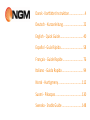 3
3
-
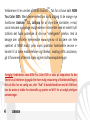 4
4
-
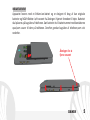 5
5
-
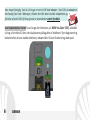 6
6
-
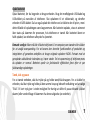 7
7
-
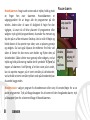 8
8
-
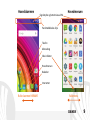 9
9
-
 10
10
-
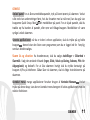 11
11
-
 12
12
-
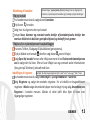 13
13
-
 14
14
-
 15
15
-
 16
16
-
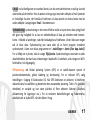 17
17
-
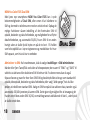 18
18
-
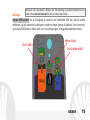 19
19
-
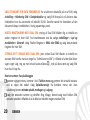 20
20
-
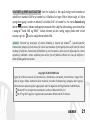 21
21
-
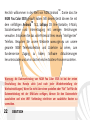 22
22
-
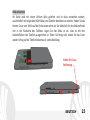 23
23
-
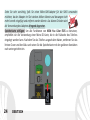 24
24
-
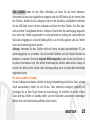 25
25
-
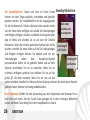 26
26
-
 27
27
-
 28
28
-
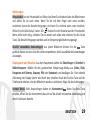 29
29
-
 30
30
-
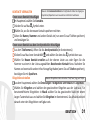 31
31
-
 32
32
-
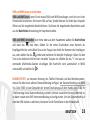 33
33
-
 34
34
-
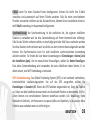 35
35
-
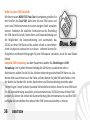 36
36
-
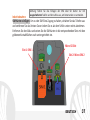 37
37
-
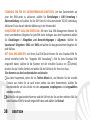 38
38
-
 39
39
-
 40
40
-
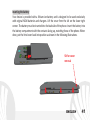 41
41
-
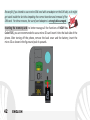 42
42
-
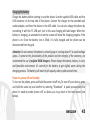 43
43
-
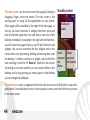 44
44
-
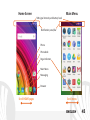 45
45
-
 46
46
-
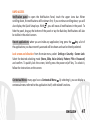 47
47
-
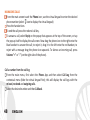 48
48
-
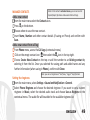 49
49
-
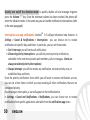 50
50
-
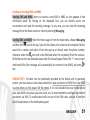 51
51
-
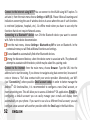 52
52
-
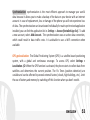 53
53
-
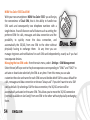 54
54
-
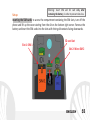 55
55
-
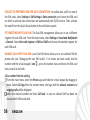 56
56
-
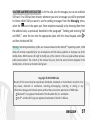 57
57
-
 58
58
-
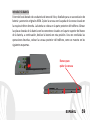 59
59
-
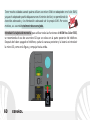 60
60
-
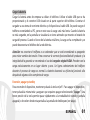 61
61
-
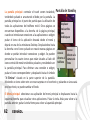 62
62
-
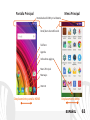 63
63
-
 64
64
-
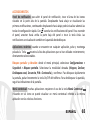 65
65
-
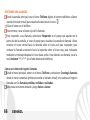 66
66
-
 67
67
-
 68
68
-
 69
69
-
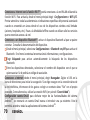 70
70
-
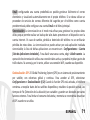 71
71
-
 72
72
-
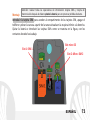 73
73
-
 74
74
-
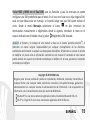 75
75
-
 76
76
-
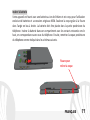 77
77
-
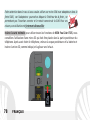 78
78
-
 79
79
-
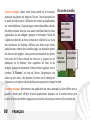 80
80
-
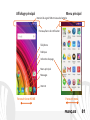 81
81
-
 82
82
-
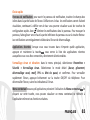 83
83
-
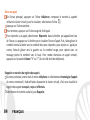 84
84
-
 85
85
-
 86
86
-
 87
87
-
 88
88
-
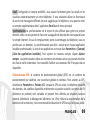 89
89
-
 90
90
-
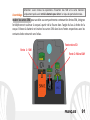 91
91
-
 92
92
-
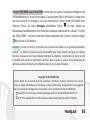 93
93
-
 94
94
-
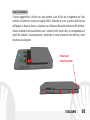 95
95
-
 96
96
-
 97
97
-
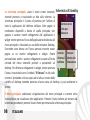 98
98
-
 99
99
-
 100
100
-
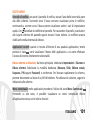 101
101
-
 102
102
-
 103
103
-
 104
104
-
 105
105
-
 106
106
-
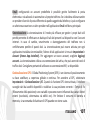 107
107
-
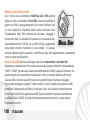 108
108
-
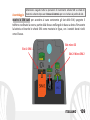 109
109
-
 110
110
-
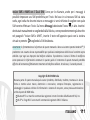 111
111
-
 112
112
-
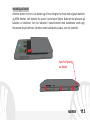 113
113
-
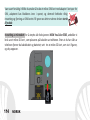 114
114
-
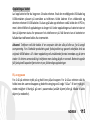 115
115
-
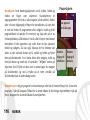 116
116
-
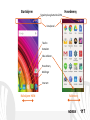 117
117
-
 118
118
-
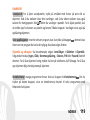 119
119
-
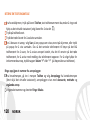 120
120
-
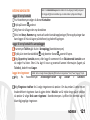 121
121
-
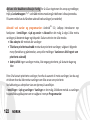 122
122
-
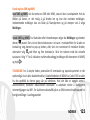 123
123
-
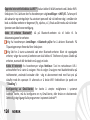 124
124
-
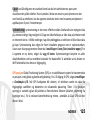 125
125
-
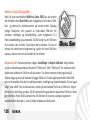 126
126
-
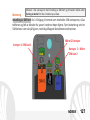 127
127
-
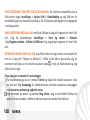 128
128
-
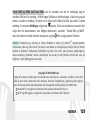 129
129
-
 130
130
-
 131
131
-
 132
132
-
 133
133
-
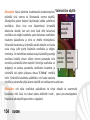 134
134
-
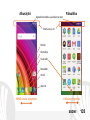 135
135
-
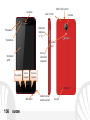 136
136
-
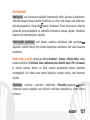 137
137
-
 138
138
-
 139
139
-
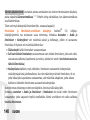 140
140
-
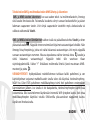 141
141
-
 142
142
-
 143
143
-
 144
144
-
 145
145
-
 146
146
-
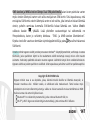 147
147
-
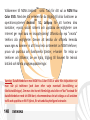 148
148
-
 149
149
-
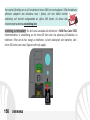 150
150
-
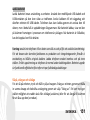 151
151
-
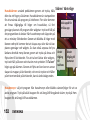 152
152
-
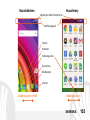 153
153
-
 154
154
-
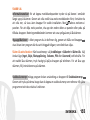 155
155
-
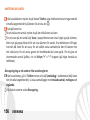 156
156
-
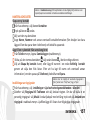 157
157
-
 158
158
-
 159
159
-
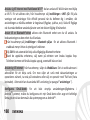 160
160
-
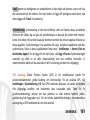 161
161
-
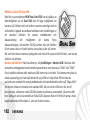 162
162
-
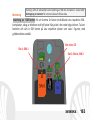 163
163
-
 164
164
-
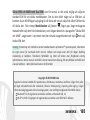 165
165
-
 166
166
NGM You Color E505 Instrucciones de operación
- Tipo
- Instrucciones de operación
en otros idiomas
- français: NGM You Color E505 Mode d'emploi
- italiano: NGM You Color E505 Istruzioni per l'uso
- English: NGM You Color E505 Operating instructions
- Deutsch: NGM You Color E505 Bedienungsanleitung
- dansk: NGM You Color E505 Betjeningsvejledning
- svenska: NGM You Color E505 Bruksanvisningar
Artículos relacionados
-
NGM You Color E505 Instrucciones de operación
-
NGM You Color Smart 5 Manual de usuario
-
NGM You Color M500 Manual de usuario
-
NGM You Color E507 Instrucciones de operación
-
NGM You Color E506 Manual de usuario
-
NGM You Color E506 Guía de inicio rápido
-
NGM You Color P550 Manual de usuario
-
NGM You Color P508 Instrucciones de operación
-
NGM You Color P509 Guía de inicio rápido
-
NGM You Color P551 Guía de inicio rápido